Page 1

ENGLISH
DVD+ReWritable
DVD+R DL
DEUTSCH
DVD Camcorder
VP- DC161(i)/DC161W(i)/DC161WB(i)/
DC163(i)/DC165W(i)/DC165WB(i)
Auto Focus
AF
Charge Coupled Device
CCD
Liquid Crystal Display
LCD
Owner’s Instruction Book
Before operating the unit, please read this
Instruction Book thoroughly, and retain it for
future reference.
This product meets the intent
of Directive 89/336 CEE,
73/23 CEE, 93/68 CEE.
Use only approved battery packs.
Otherwise, there is a danger of overheating,
fire or explosion.
Samsung is not responsible for problems
occurring due to using unapproved batteries.
DVD-Camcorder
VP- DC161(i)/DC161W(i)/DC161WB(i)/
DC163(i)/DC165W(i)/DC165WB(i)
Autofokus
AF
CCD-Bildsensor
CCD
LCD-Anzeige
LCD
Bedienungsanleitung
Bitte lesen Sie die Bedienungsanleitung vor
Inbetriebnahme des Camcorders sorgfältig durch,
und bewahren Sie sie für den späteren Gebrauch auf.
Dieses Produkt entspricht den Vorgaben
der folgenden Richtlinien: 89/336 EWG,
73/23 EWG, 93/68 EWG.
Verwenden Sie ausschließlich die für dieses
Gerät vorgesehenen Akkus. Andernfalls
besteht Überhitzungs-, Feuer- und
Explosionsgefahr.
Die Garantie von Samsung deckt keine
Schäden, die auf die Verwendung von
ungeeignetem Zubehör zurückzuführen sind.
AD68-00993R
Page 2

ENGLISH
Contents Inhalt
Notes and Safety Instructions ................................................................. 6
Getting to Know Your
Features ....................................................................................................... 9
Usable Discs .............................................................................................. 10
Disc Type Description ..................................................................................
How to use the DVD Camcorder easily ...................................................... 12
Accessories Supplied with the DVD Camcorder ........................................ 13
Front & Left View ........................................................................................
Left Side View .............................................................................................
Right & Top View ........................................................................................
Rear & Bottom View ..................................................................................
Remote Control (VP-DC163(i)/DC165W(i)/DC165WB(i) only) ................... 18
Preparation .............................................................................................. 19
Using the Hand Strap & Lens Cover .......................................................... 19
Lithium Battery Installation ......................................................................... 20
Using the Lithium Ion Battery Pack ............................................................ 21
Connecting a Power Source ....................................................................... 25
About the Operating Modes ....................................................................... 26
Using the Joystick ...................................................................................... 26
Using the QUICK MENU ............................................................................ 27
OSD (On Screen Display) in Camera Mode/Player Mode ......................... 28
OSD (On Screen Display) in M.Cam Mode/M.Player Mode
(VP-DC163(i)/DC165W(i)/DC165WB(i) only) ............................................. 29
Turning the OSD (On Screen Display) On/Off ............................................
Initial Setting : System Menu Setting .................................................... 30
Setting the Clock (Clock Set) ..................................................................... 30
Setting the Wireless Remote Control Acceptance (Remote)
(VP-DC163(i)/DC165W(i)/DC165WB(i) only) ............................................. 31
Setting the Beep Sound (Beep Sound) ...................................................... 32
Setting the Shutter Sound (Shutter Sound)
(VP-DC163(i)/DC165W(i)/DC165WB(i) only) ............................................. 33
Selecting the OSD Language (Language) ................................................. 34
Viewing the Demonstration (Demonstration) ..............................................
Initial Setting : Display Menu Setting .................................................... 36
Adjusting the LCD Screen (LCD Bright/LCD Colour) ................................. 36
Displaying the Date/Time (Date/Time) ........................................................
DVD Camcorder .................................................. 9
Wichtige Informationen und Sicherheitshinweise ................................. 6
Überblick über Ihren DVD-Camcorder .................................................... 9
Leistungsmerkmale ...................................................................................... 9
Verwendbare Disks ....................................................................................
11
Disktyp-Beschreibung .................................................................................11
So verwenden Sie ganz einfach den DVD-Camcorder .............................. 12
Mit dem DVD-Camcorder geliefertes Zubehör ........................................... 13
Ansicht: Vorderseite und linke Seite ...........................................................
14
15
Ansicht: Linke Seite .................................................................................... 15
16
Ansicht: Rechte Seite und Oberseite ......................................................... 16
17
Ansicht: Rückseite und Unterseite ............................................................. 17
Fernbedienung (Nur VP-DC163(i)/DC165W(i)/DC165WB(i)) ..................... 18
Vorbereitung ............................................................................................ 19
Handschlaufe und Objektivschutz verwenden ........................................... 19
Lithiumbatterie einsetzen ........................................................................... 20
Lithium-Ionen-Akku verwenden .................................................................. 21
Stromversorgung herstellen ....................................................................... 25
Über die Betriebsmodi ................................................................................ 26
Joystick verwenden .................................................................................... 26
Quick-Menü verwenden (QUICK MENU) ................................................... 27
Bildschirmanzeigen in den Cam-Modus/Player-Modus .............................. 28
Bildschirmanzeigen in den M.Cam-Modus/M.Play-Modus
(Nur VP-DC163(i)/DC165W(i)/DC165WB(i)) .............................................. 29
29
Bildschirmanzeigen ein-/ausschalten ......................................................... 29
Voreinstellungen: Menü ‘System’ verwenden ...................................... 30
Uhrzeit einstellen (Uhr einstellen) .............................................................. 30
Steuerung durch Fernbedienung aktivieren (Fernbedienung)
(Nur VP-DC163(i)/DC165W(i)/DC165WB(i)) .............................................. 31
Signalton einstellen (Signalton) .................................................................. 32
Foto-Klickton (Verschl.-ger.) einstellen
(Nur VP-DC163(i)/DC165W(i)/DC165WB(i)) .............................................. 33
Sprache der Bildschirmanzeige festlegen (Language) ............................... 34
35
Demo-Funktion verwenden (Demo-Funktion) ............................................ 35
Voreinstellungen: Menü ‘Display’ (Anzeige) verwenden ..................... 36
LCD-Helligkeit und LCD-Farbe einstellen (LCD-Helligkeit/LCD-Farbe) ..... 36
37
Datum und Uhrzeit anzeigen (Datum/Uhrzeit) ........................................... 37
DEUTSCH
10
14
2
Page 3
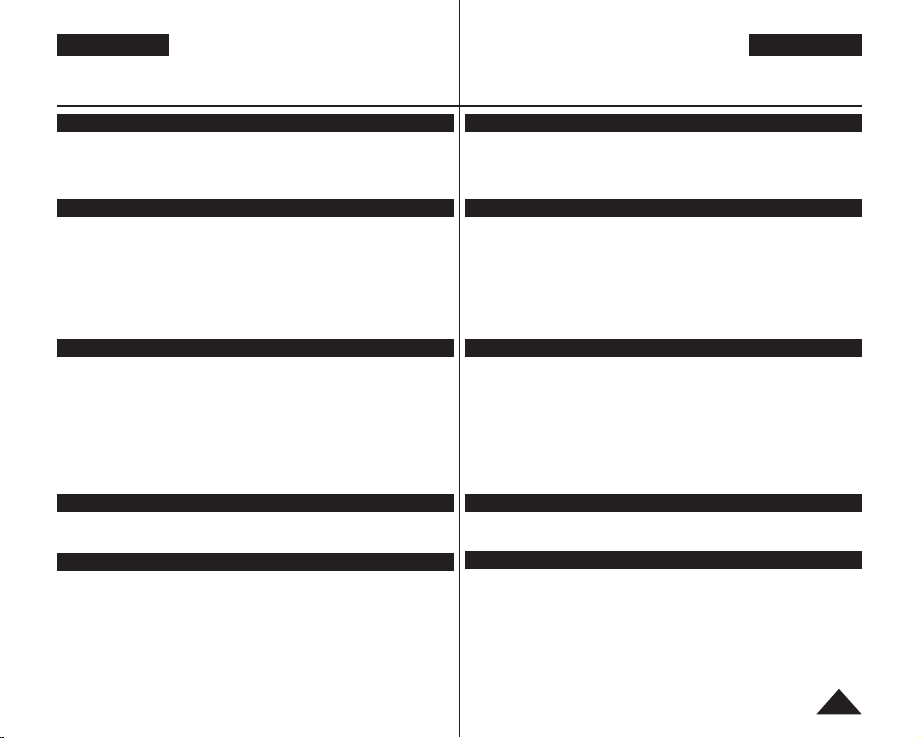
ENGLISH DEUTSCH
Contents Inhalt
DVD Camcorder: Before Recording ...................................................... 38
Using the Viewfinder ................................................................................... 38
Various Recording Techniques ...................................................................
Inserting and Removing a Disc .................................................................. 40
Selecting the Record Mode (Rec Mode) .................................................... 42
DVD Camcorder: Basic Recording ........................................................ 43
Making your First Recording ...................................................................... 43
Recording with Ease for Beginners (EASY.Q Mode) ..................................
Using External Microphone ........................................................................ 45
Zooming In and Out .................................................................................... 45
Using the Fade In and Out (FA
Using Back Light Compensation Mode (BLC) ............................................ 47
Using the Color Nite ................................................................................... 48
Using the LED LIGHT (VP-DC165W(i)/DC165WB(i) only) ......................... 49
DVD Camcorder: Advanced Recording ................................................ 50
Cutting Off Wind Noise (Wind Cut) ............................................................. 50
Setting the Shutter Speed & Exposure (Shutter/Exposure) ....................... 51
Auto Focus / Manual Focus ........................................................................ 52
Programmed Automatic Exposure Modes (Program AE) ........................... 53
Setting the White Balance (White Balance) ............................................... 55
Applying Digital Effects (Digital Effect) .......................................................
Setting the 16:9 Wide mode (16:9 Wide) ................................................... 59
Setting the Digital Image Stabilizer (DIS) ................................................... 60
Zooming In and Out with Digital Zoom (Digital Zoom) ............................... 61
DVD Camcorder: Thumbnail index and Playlist .................................. 62
What is the Thumbnail Index?
What’s a Playlist? ...................................................................................... 62
DVD Camcorder ......................................................................................63
Playing Title Scenes .................................................................................. 63
Adjusting the Volume .................................................................................
Various Functions while in Player Mode
Zooming during Playback (PB ZOOM) ..................................................... 66
Deleting a Title (Delete) .............................................................................
Deleting a Section of a Title Scene (Partial Delete) ..................................
DE) ............................................................ 46
...............................................................62
................................................... 64
DVD-Camcorder: Vor der Aufnahme ..................................................... 38
Sucher verwenden ..................................................................................... 38
Verschiedene Aufnahmetechniken .............................................................
39
Disk einlegen und entnehmen .................................................................... 40
Aufnahmemodus auswählen (Aufn.modus) ............................................... 42
DVD-Camcorder: Grundlegende ufnahmefunktionen ......................... 43
Ihre erste Aufnahme ................................................................................... 43
Aufnahmen im EASY.Q-Modus ..................................................................
44
Externes Mikrofon verwenden .................................................................... 45
Zoomfunktion verwenden ........................................................................... 45
Ein- und Ausblenden (Ein-Ausblenden) .....................................................
Gegenlichtausgleich verwenden (BLC) ...................................................... 47
Aufnahmen mit langer Belichtungszeit (Color Nite) .................................... 48
LED-Leuchte verwenden (Nur VP-DC165W(i)/DC165WB(i)) ..................... 49
DVD-Camcorder: Weiterführende Aufnahmefunktionen ..................... 50
Rauschunterdrückung verwenden (Rauschunt.) ........................................ 50
Belichtungszeit und Blende einstellen (Belichtung/Blende) ....................... 51
Fokus automatisch oder manuell einstellen ............................................... 52
Belichtungsprogramme verwenden (Belicht.prog.) .................................... 53
Weißabgleich einstellen (Weißabgleich) ....................................................
Digitale Effekte verwenden (Digitaler Effekt) ..............................................
57
Breitbildmodus einstellen (16:9 Breit) ......................................................... 59
Digitale Bildstabilisierung einstellen (DIS) .................................................. 60
Digitalen Zoom verwenden (Digitaler Zoom) .............................................. 61
DVD-Camcorder: Miniaturindex und Wiedergabeliste ........................ 62
Was ist der Miniaturindex? ......................................................................... 62
Was ist eine Wiedergabeliste? ...................................................................
DVD-Camcorder ...................................................................................... 63
Titel (Szenen) wiedergeben ........................................................................ 63
Lautstärke einstellen ................................................................................. 63
63
Funktionen im Wiedergabemodus (Player-Modus) .................................... 64
Zoomen während der Wiedergabe (PB ZOOM) ......................................... 66
Titel löschen (Lösch.) .................................................................................
67
Teil eines Titels löschen (Teilw. lösch.) .......................................................
68
39
44
46
55
57
62
67
68
3
Page 4
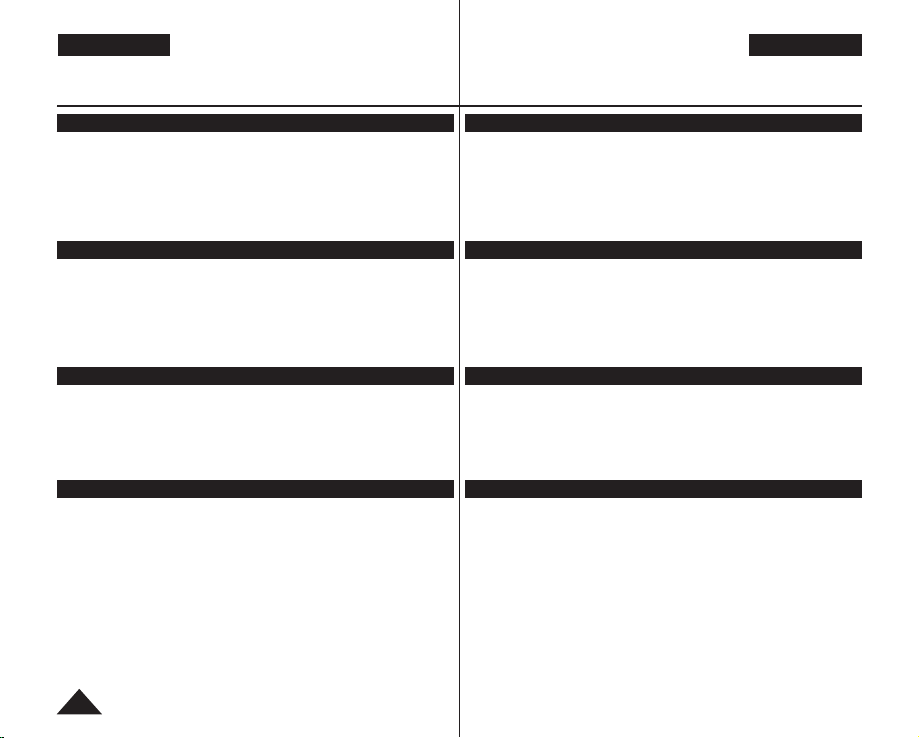
ENGLISH
Contents Inhalt
DVD Camcorder: Playlist ....................................................................... 69
Creating a New Playlist (New Playlist) ...................................................... 69
Playing the Playlist .................................................................................... 70
Deleting a Playlist (Delete) ........................................................................ 71
Adding Scenes to Playlist (Edit Playlist-Add) ............................................ 72
Changing the Order of Scene Playing within a Playlist (Edit Playlist-Move)
Deleting Scenes from Playlist (Edit Playlist-Delete) .................................. 76
Deleting a Section of a Playlist (Edit Playlist - Partial Delete) ................... 77
DVD Camcorder: Disc Manager ............................................................. 79
Disc Information (Disc Info) ....................................................................... 79
Editing the Disc Name (Disc Info-Rename) ............................................... 80
Formatting a Disc (Disc Format) ................................................................ 81
Finalising a Disc (Disc Finalize) ................................................................ 82
Playing Back on a PC with DVD drive ........................................................ 83
Playing back a finalized
Unfinalising a Disc (Disc Unfinalize
DVD Camcorder: Connection ................................................................85
Setting the AV In/Out
(VP-DC161i/DC161Wi/DC161WBi/DC163i/DC165Wi/DC165WBi only) .... 85
Viewing Recordings on TV .........................................................................
Copying a Disc onto a Tape ........................................................................ 88
Recording (Copying) a TV Programme or Video Tape onto a Disc
(VP-DC161i/DC161Wi/DC161WBi/DC163i/DC165Wi/DC165WBi only) .... 89
Digital Still Camera Mode (VP-DC163(i)/DC165W(i)/DC165WB(i) only)
Using a Memory Card (Usable Memory Card) (not supplied) .................... 90
Memory Card Functions ...................................................................... 90
Inserting a Memory Card ..................................................................... 90
Ejecting a Memory Card ...................................................................... 90
Structure of Folders and Files on the Memory Card .................................. 91
Selecting the Photo Quality (Photo Quality) ............................................... 92
Setting the File Number (File No.) .............................................................. 93
Taking a
Photo Image (JPEG) on a Memory Card ..................................... 94
Viewing
Photo Images (JPEG) ................................................................... 95
Protection from accidental Erasure (Protect) ............................................. 97
Deleting Photo Images and Moving Images (Delete) ................................. 98
Formatting the Memory Card (Format) ..................................................... 100
disc on a DVD Player/Recorder .......................... 83
) .......................................................... 84
DVD-Camcorder: Wiedergabeliste ........................................................69
Neue Wiedergabeliste erstellen (Neue Wdg.-L.) ........................................ 69
Wiedergabeliste wiedergeben .................................................................... 70
Wiedergabeliste löschen (Lösch.) .............................................................. 71
Szenen zur Wiedergabeliste hinzufügen (Wdg.L. bear.-Hinzufügen) .........
.... 74
Reihenfolge der Szenen einer Wiedergabeliste ändern (Wdg.L. bear.-Beweg.)
Szenen aus einer Wiedergabeliste löschen (Wdg.L. bear.-Lösch.) ............
Teil einer Wiedergabeliste löschen (Wdg.L. bear. - Teilw. lösch.) ...............
DVD-Camcorder: Diskverwaltung .........................................................79
Diskinformationen (Diskinfo) ...................................................................... 79
Name der Disk bearbeiten (Diskinfo-Umben.) ........................................... 80
Disk formatieren (Diskformat) ..................................................................... 81
Disk fixieren (Disk finalis.) ..........................................................................
Wiedergabe auf einem PC mit DVD-Laufwerk ........................................... 83
Wiedergabe finalisierter Disks auf einem DVD-Player/-Rekorder ..............
Fixierung einer Disk aufheben (Finalis. aufh.) ............................................ 84
DVD-Camcorder: Anschließen .............................................................. 85
AV E/A einstellen (AV E/A) (Nur VP-DC161i/DC161Wi/DC161WBi/
DC163i/DC165Wi/DC165WBi .................................................................... 85
86
Aufnahmen mit einem Fernsehgerät wiedergeben .................................... 86
Eine Disk auf Kassette kopieren ................................................................ 88
Eine Fernsehsendung oder eine Videokassette auf eine Disk aufnehmen/kopieren
(Nur VP-DC161i/DC161Wi/DC161WBi/DC163i/DC165Wi/DC165WBi)
.... 90
Digitalkamera-Modus (Nur VP-DC163(i)/DC165W(i)/DC165WB(i)) ...... 90
Speicherkarte verwenden (nicht im Lieferumfang enthalten) ..................... 90
Funktionen der Speicherkarte ............................................................. 90
Speicherkarte einlegen ........................................................................ 90
Speicherkarte ausgeben ...................................................................... 90
Ordner- und Dateistruktur auf der Speicherkarte ....................................... 91
Bildqualität einstellen (Fotoqualität) ........................................................... 92
Dateinummerierung einstellen (Datei-Nr.) ..................................................
Einzelbilder (JPEG) auf der Speicherkarte aufnehmen .............................. 94
Einzelbilder (JPEG) betrachten .................................................................. 95
Schutz vor versehentlichem Löschen (Schützen) ...................................... 97
Einzelbilder und Videoclips löschen (Lösch.) .............................................
Speicherkarte formatieren (Formatieren) ................................................. 100
DEUTSCH
... 74
................. 89
72
76
77
82
83
93
98
4
Page 5

ENGLISH DEUTSCH
Contents Inhalt
Recording Moving Images (MPEG) on a Memory Card ........................... 101
Playing the Moving Images (MPEG) on a Memory Card ......................... 102
Recording Still images onto a Memory Card
during DVD playback .............................................................................. 103
Marking Images for Printing (Print Mark) .................................................. 104
PictBridge™ (VP-DC163(i)/DC165W(i)/DC165WB(i) only) ................. 106
Printing Your Pictures-Using the PictBridge™ .......................................... 106
Connecting To a Printer (USB Connect) ............................................
Setting the Number of Prints ............................................................. 107
Setting the Date/Time Imprint Option ................................................ 107
Printing Images .................................................................................. 107
Canceling the Printing ....................................................................... 107
USB Interface (VP-DC163(i)/DC165W(i)/DC165WB(i) only) ............... 108
Using USB Interface ................................................................................. 108
Selecting the USB Device (USB Connect) ................................................110
Installing DV Media PRO Program ............................................................111
Connecting to a PC ...................................................................................113
Disconnecting the USB Cable ............................................................113
Using the PC Camera Function ..........................................................114
Using the USB Streaming Function ....................................................115
Using the removable Disk Function ....................................................115
Maintenance ...........................................................................................116
Using Your DVD Camcorder Abroad .........................................................116
Troubleshooting .....................................................................................117
Troubleshooting .........................................................................................117
Setting menu items ................................................................................... 122
Specifications ....................................................................................... 124
Index ...................................................................................................... 125
Videoclips (MPEG) auf der Speicherkarte aufzeichnen ........................... 101
Auf der Speicherkarte gespeicherte Videoclips (MPEG) wiedergeben ....
Standbilder während der DVD-Wiedergabe auf die
Speicherkarte speichern ........................................................................... 103
Bilder für den Druck markieren (Druckmark.) ........................................... 104
PictBridge™ (Nur VP-DC163(i)/DC165W(i)/DC165WB(i)) .................. 106
Bilder ausdrucken über PictBridge™ ....................................................... 106
106
An einen Drucker anschließen (USB Connect) ................................. 106
Anzahl der Abzüge einstellen ............................................................
Optionen für Zeit-/Datumsstempel einstellen .................................... 107
Bilder drucken .................................................................................... 107
Druckvorgang abbrechen .................................................................. 107
USB-Schnittstelle (Nur VP-DC163(i)/DC165W(i)/DC165WB(i)) .......... 108
USB-Schnittstelle verwenden ................................................................... 108
USB-Gerät auswählen (USB-Verbind.) .....................................................
DV Media PRO Software installieren ........................................................111
An einen PC anschließen ..........................................................................113
USB-Kabel entfernen ..........................................................................113
PC-Kamerafunktion verwenden ..........................................................114
USB-Streaming-Funktion verwenden .................................................115
Als Wechseldatenträger verwenden ...................................................
Verwendung im Ausland .......................................................................116
Den DVD-Camcorder im Ausland verwenden ...........................................116
Fehlerbehebung .....................................................................................117
Fehlerbehebung ........................................................................................117
Menüoptionen einstellen .......................................................................... 122
Technische Daten ................................................................................. 124
Index ...................................................................................................... 125
102
107
110
115
5
Page 6
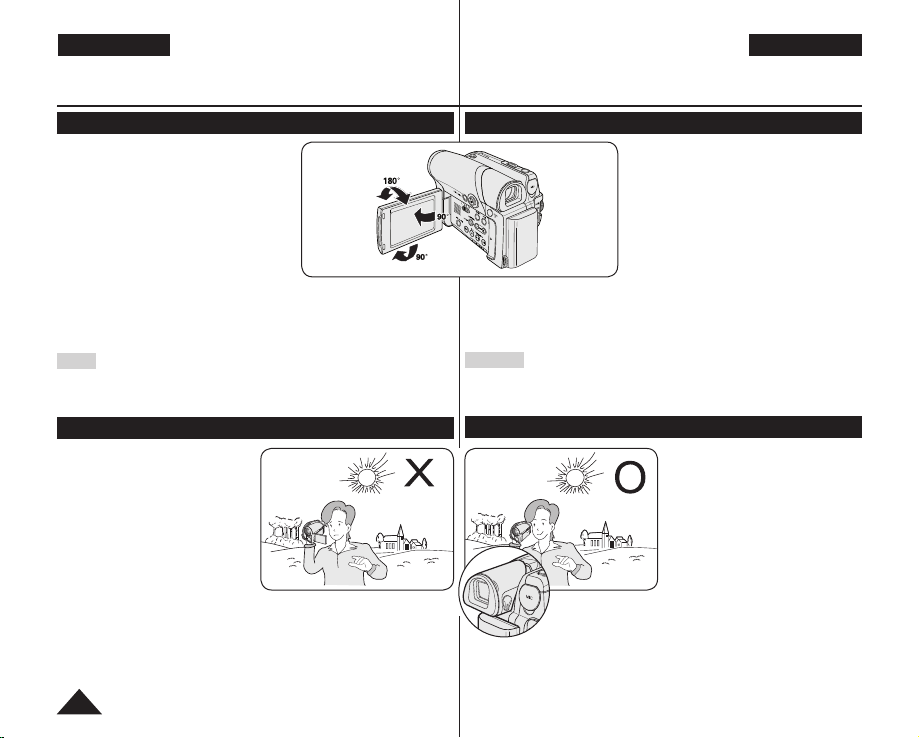
ENGLISH
DEUTSCH
Notes and Safety Instructions
Notes regarding the Rotation of the LCD Screen
Please rotate the LCD Screen carefully
as illustrated.
Over-rotation may cause damage to the
inside of the hinge that connects the LCD
Screen to the DVD Camcorder.
1. Open the LCD Screen 90 degrees
with your finger.
2. Rotate it to the best angle to record
or play.
If you rotate the LCD Screen 180 degrees to the lens side, you
can close the LCD Screen with it facing out.
This is convenient during playback operations.
Note
Refer to page 36 to adjust brightness and colour of the LCD Screen.
Notes regarding the LCD Screen, Viewfinder, Lens
1.
Direct sunlight can damage the
LCD Screen, the inside of the
Viewfinder or the Lens. Take
pictures of the sun only in low
light conditions, such as at dusk.
2. The LCD Screen has been
manufactured using high
precision technology.
However, there may be tiny
dots (red, blue or green in
colour) that appear on the LCD Screen. These dots are normal and
do not affect the recorded picture in any way.
3. Do not pick up the DVD Camcorder by holding the Viewfinder, LCD
Screen or Battery Pack.
4. Applying excessive force to the Viewfinder may damage it.
6
Wichtige Informationen und Sicherheitshinweise
Hinweise zum Drehen des Displays
Drehen Sie das Display vorsichtig und wie in
der Abbildung dargestellt.
Gewaltsames Drehen kann das Drehgelenk
beschädigen, das Display und DVDCamcorder miteinander verbindet.
1. Öffnen Sie das Display bis zu einem
Winkel von 90 Grad.
2. Drehen Sie das Display in die von ihnen
Nach einer Drehung um 180 Grad können Sie das Display wieder
an den Camcorder zurückklappen, so dass die Anzeige nach außen
weist.
Diese Einstellung ist besonders für die Wiedergabe geeignet.
Hinweis
Hinweise zur Einstellung von Helligkeit und Farbe des Displays finden
Sie auf Seite 36.
Hinweise zu Display, Sucher und Objektiv
blaue oder grüne) Punkte auf dem Display zu sehen
sein. Dies ist keine Fehlfunktion. Die Punkte haben keine
3. Heben Sie den DVD-Camcorder nicht am Sucher, am Display oder am
Akku an.
4. Übermäßige Krafteinwirkung kann den Sucher beschädigen.
Auswirkung auf die Qualität der Aufnahmen.
gewünschte Stellung.
1. Direkte Sonneneinstrahlung
kann Display, Sucher und
Objektiv beschädigen.
Direkte Aufnahmen von der
Sonne sollten daher nur bei
gedämpftem Licht (z. B. in der
Dämmerung) gemacht werden.
2. Das Display wurde mit höchster
Präzision gefertigt.
Dennoch können kleine (rote,
Page 7

ENGLISH DEUTSCH
Notes and Safety Instructions
Notes regarding Disc Cleaning and Handling
Take care not to touch the recording side (the
rainbow coloured side) of the disc with fingers. Discs
contaminated by fingerprints or foreign substances
may not play properly.
Use a soft cloth to clean the disc.
Clean lightly from the centre of a disc to the outside
edge. Circling or cleaning too hard may create
scratches on the disc and further cause the disc to
play abnormally.
Do not use benzene, thinner, detergent, alcohol or
anti-static spray when cleaning the disc.
It may cause a malfunction.
Press the supporting holder in the centre of the disc
case for easy removal of the disc.
Handle discs by the edges and the centre hole to
avoid finger marks on the recording side.
Do not bend or apply heat to the disc.
Always store discs vertically in their plastic cases
when not in use.
Store discs away from direct sunlight, heating
elements, moisture or dust.
Correct Disposal of This Product
(Waste Electrical & Electronic Equipment)
(Applicable in the European Union and other European
countries with separate collection systems)
This marking shown on the product or its literature, indicates that
it should not be disposed with other household wastes at the end
of its working life. To prevent possible harm to the environment or
human health from uncontrolled waste disposal, please separate
this from other types of wastes and recycle it responsibly to
promote the sustainable reuse of material resources.Household
users should contact either the retailer where they purchased this product, or
their local government office, for details of where and how they can take this
item for environmentally safe recycling. Business users should contact their
supplier and check the terms and conditions of the purchase contract. This
product should not be mixed with other commercial wastes for disposal.
Wichtige Informationen und Sicherheitshinweise
Hinweise zur Reinigung und Handhabung der Disks
können. Fragen Sie entweder den Händler, bei dem Sie das Gerät gekauft haben, oder
die örtliche Stadtverwaltung, wo und wie Sie das Gerät umweltgerecht recyceln können.
Gewerbliche Nutzer wenden sich an ihren Lieferanten und prüfen die Bedingungen
und Konditionen im Kaufvertrag. Dieses Produkt sollte nicht zusammen mit anderen
Gewerbeabfällen entsorgt werden.
Achten Sie besonders darauf, nicht die Aufnahmeseite
(Rückseite) der Disks zu berühren. Fingerabdrücke oder
andere Verunreinigungen können ein korrektes Abspielen
der Disk verhindern.
Verwenden Sie zur Reinigung ein weiches Tuch.
Wischen Sie die Disk stets mit wenig Druck von der
Mitte zum Rand ab. Zu starke oder kreisförmige
Reinigungsbewegungen können die Disk beschädigen.
Verwenden Sie zur Reinigung der Disk niemals Lösungsmittel
wie Benzin, Verdünner, Alkohol oder Antistatik-Spray. Es
kann dadurch zu Fehlfunktionen der Disk kommen.
Drücken Sie zur leichten Entnahme der Disk auf den
Diskhalter in der Mitte der Hülle.
Um Fingerabdrücke auf der Aufnahmeseite zu vermeiden,
fassen Sie die Disk nur am Rand an.
Biegen Sie die Disk nicht, und setzen Sie sie nicht
übermäßiger Hitze aus.
Bewahren Sie Disks in ihrer Plastikhülle auf, und lagern
Sie sie stets vertikal.
Halten Sie Disks von direkter Sonneneinstrahlung,
Heizkörpern, Feuchtigkeit und Staub fern.
Richtige Entsorgung von Altgeräten nach WEEERichtlinie (Waste Electrical & Electronic Equipment)
(Gilt in der EU und anderen europäischen Ländern mit
unterschiedlichen Sammelsystemen)
Diese Kennzeichnung auf dem Produkt oder in der Dokumentation weist
darauf hin, dass es nicht zusammen mit anderen Haushaltsabfällen
entsorgt werden darf. Um mögliche Schäden für die Umwelt oder die
menschliche Gesundheit zu vermeiden, entsorgen Sie das Gerät bitte
separat und recyceln es, damit die Werkstoffe wiederverwertet werden
7
Page 8

ENGLISH
DEUTSCH
Notes and Safety Instructions
Wichtige Informationen und Sicherheitshinweise
Notes regarding DVD Camcorder
Do not leave the DVD Camcorder exposed to high temperatures
(above 60 °C or 140 °F). For example, in a parked car in the sun or
exposed to direct sunlight.
Do not let the DVD Camcorder get wet. Keep the DVD Camcorder
away from rain, sea water, and any other form of moisture.
The DVD Camcorder may get damaged if it gets wet. Sometimes a
malfunction due to exposure to liquids cannot be repaired.
A sudden rise in atmospheric temperature may cause condensation
to form inside the DVD Camcorder.
- When you move the DVD Camcorder from a cold location to a
warm location (e.g. from outside to inside during the winter.)
- When you move the DVD Camcorder from a cool location to a
hot location (e.g. from inside to outside during the summer.)
To disconnect the apparatus from the mains, the plug must be
pulled out from the mains socket, therefore the mains plug shall be
readily operable.
Notices regarding Copyright (VP-DC161i/DC161Wi/
DC161WBi/DC163i/DC165Wi/DC165WBi only)
Television programmes, video tapes, DVD titles, films, and other
programme materials may be copyrighted.
Unauthorized copying of copyrighted material may be against the law.
All the trade names and registered trademarks mentioned in this
manual or other documentation provided with your Samsung product
are trademarks or registered trademarks of their respective holders.
Fernsehsendungen, Videokassetten, DVD-Titel, Filme und anderes
Material können urheberrechtlich geschützt sein.
Unerlaubtes Kopieren von solchem Material verstößt gegen das Urheberrecht.
Alle Markennamen und eingetragenen Marken in diesem Handbuch sowie
in sonstigen mitgelieferten Dokumenten sind Marken oder eingetragene
Marken ihrer jeweiligen Inhaber.
Servicing & Replacement Parts
Do not attempt to service this DVD Camcorder yourself.
Opening or removing covers may expose you to dangerous voltage
or other hazards.
Refer all servicing to qualified service personnel.
When replacement parts are required, be sure the service technician
has used replacement parts specified by the manufacturer that have
the same characteristics as the original parts.
Unauthorized substitutions may result in fire, electric shock or other hazards.
8
Hinweise zum DVD-Camcorder
Setzen Sie den DVD-Camcorder nicht hohen Temperaturen aus (über
Lassen Sie den Camcorder nicht in einem geparkten Fahrzeug
60 °C).
oder in direktem Sonnenlicht liegen.
Der DVD-Camcorder darf nicht nass werden. Schützen Sie den
DVD-Camcorder vor Regen, Salzwasser und jeder anderen Art von
Feuchtigkeit. Nässe und Feuchtigkeit können den DVD-Camcorder
beschädigen. Schäden dieser Art können irreparabel sein.
Bei einem plötzlichen Anstieg der Umgebungstemperatur kann im
Inneren des DVD-Camcorders Feuchtigkeit kondensieren.
- Wenn Sie den DVD-Camcorder im Winter bei niedrigen
Außentemperaturen in einen beheizten Raum bringen.
- Wenn Sie den DVD-Camcorder an einem heißen Sommertag
aus einem klimatisierten Raum ins Freie bringen.
Um das Gerät vom Netzbetrieb zu trennen, muss der Stecker aus der
Netzsteckdose gezogen werdSen. Deshalb sollte der Netzstecker
jederzeit zugänglich und leicht trennbar sein.
Hinweise zum Urheberrecht (Nur VP-DC161i/
DC161Wi/DC161WBi/DC163i/DC165Wi/DC165WBi)
Wartung und Ersatzteile
Versuchen Sie auf keinen Fall, den DVD-Camcorder selbst zu reparieren.
Durch Öffnen oder Entfernen von Abdeckungen setzen Sie sich
gefährlichen Spannungen oder anderen Gefahren aus.
Überlassen Sie Reparatur und Wartung stets den Kundendiensttechnikern.
Achten Sie beim Austausch von Komponenten darauf, dass
der Kundendiensttechniker Ersatzteile verwendet, die den
Herstelleranforderungen entsprechen und dieselben Eigenschaften
wie die Originalteile besitzen.
Der Einbau ungeeigneter Ersatzteile kann zu Bränden, Stromschlägen
oder sonstigen Gefahren führen.
Page 9

ENGLISH DEUTSCH
Getting to Know Your DVD Camcorder
Features
DVD Disc Camcorder
DVD-VIDEO recoding with 8cm DVD-RW/+RW/DVD-R/+R DL(Dual Layer)
discs.
High Power Zoom Lens
Offers you High Power Zoom Lens with 33x Zoom Lens.
USB Interface for Digital Image Data Transfer
(VP-DC163(i)/DC165W(i)/DC165WB(i) only)
You can transfer images to a PC using the USB interface without an add-on
card.
Photo Capture (VP-DC163(i)/DC165W(i)/DC165WB(i) only)
The Photo Capture function lets you capture the scene you want while the
disc is in play, and save as a still image on the Memory Card.
1200x Digital Zoom
Allows you to magnify an image up to 1200 times its original size.
Colour TFT LCD
A high-resolution colour TFT LCD gives you clean, sharp images as well as
the ability to review your recordings immediately. Also 2.7 inch Wide LCD.
(VP-DC161W(i)/DC161WB(i)/DC165W(i)/DC165WB(i) only).
Digital Image Stabilizer (DIS)
The DIS compensates for any handshake, reducing unstable images
particularly at high magnification.
Various Digital Effects
The Digital Effects allow you to give your recordings a special look.
Back Light Compensation (BLC)
The BLC function compensates for the bright background behind a subject
you’re recording.
Program AE
The Program AE enables you to alter the shutter speed and aperture to suit
the type of scene/action to be recorded.
Digital Still Camera Function (VP-DC163(i)/DC165W(i)/DC165WB(i) only)
- Using a Memory Card, you can easily record and playback standard photo
images.
- You can transfer standard photo images on a Memory Card to your PC
using the USB interface.
Moving Image Recording (VP-DC163(i)/DC165W(i)/DC165WB(i) only)
Moving image recording makes it possible to record video onto a Memory
Card.
Multi Memory Card Slot (VP-DC163(i)/DC165W(i)/DC165WB(i) only)
Multi Memory Card slot that is compatible with Memory Stick (Duo), Memory
Stick PRO, MMC and SD.
Multi OSD Language
You can select the desired OSD language from OSD list.
Überblick über Ihren DVD-Camcorder
Leistungsmerkmale
DVD-Camcorder
Zur Erstellung von DVD-Titeln auf 8cm Disks der folgenden Formate: DVD-RW/+RW/
DVD-R/+R DL(Dual Layer).
Hochleistungs-Zoomobjektiv
Hochleistungs-Zoomobjektiv mit 33-fachem Zoom
USB-Anschluss zur Übertragung digitaler Bilddaten
(Nur VP-DC163(i)/DC165W(i)/DC165WB(i))
Über die USB-Schnittstelle können Sie Bilder ohne Verwendung einer Zusatzkarte auf
Ihren Computer übertragen.
Fotoaufnahme-Funktion (Nur VP-DC163(i)/DC165W(i)/DC165WB(i) only)
Mit der Funktion Photo Capture (Fotoaufnahme) können Sie während der Wiedergabe ein
Standbild von der Disk aufnehmen und auf der Speicherkarte sichern.
1200-facher digitaler Zoom
Mit dieser Funktion können Sie ein Bild bis zu 1200-fach vergrößert aufzeichnen.
TFT-Farbdisplay
Ein hochauflösendes TFT-LC-Farbdisplay sorgt für eine klare und scharfe Bildwiedergabe.
Sie können Ihre Bilder und Videos direkt nach der Aufnahme auf diesem Display anzeigen.
Bei Modell VP-DC161W(i)/DC161WB(i)/DC165W(i)/DC165WB(i): LCD mit 2,7 Zoll.
Digitale Bildstabilisierung (DIS)
Die digitale Bildstabilisierung sorgt insbesondere bei starken Vergrößerungen für stabile
Bilder ohne Verwackeln.
Verschiedene digitale Effekte
Mit den digitalen Spezialeffekten können Sie Ihre Aufnahmen individuell und kreativ gestalten.
Gegenlichtausgleich (BLC)
Mit der BLC-Funktion (Back Light Compensation - Gegenlichtausgleich) kann ein
heller Hintergrund hinter dem aufgenommenen Objekt ausgeglichen werden.
Belichtungsprogramme
Sie können zwischen verschiedenen Belichtungsprogrammen wählen, in denen für fast jede
Aufnahmesituation die geeignete Belichtungszeit und Blendenöffnung voreingestellt ist.
Digitalkamera-Funktion (Nur VP-DC163(i)/DC165W(i)/DC165WB(i))
- Mit dieser Funktion können Sie Einzelbilder (Fotos) machen, die direkt auf der
Speicherkarte abgelegt und von dort wiedergegeben werden.
- Die Einzelbilder auf der Speicherkarte können über die USB-Schnittstelle auf einen
PC übertragen werden.
Aufnahme von Videoclips (Nur VP-DC163(i)/DC165W(i)/DC165WB(i))
Mit dieser Funktion können Sie Videoclips auf einer Speicherkarte aufzeichnen.
Steckplatz für verschiedene Speicherkarten (Nur VP-DC163(i)/DC165W(i)/
DC165WB(i))
Dieser Steckplatz ist für Memory Stick (Duo), Memory Stick PRO sowie für MMC- und
SD-Karten geeignet.
Bildschirmmenüs und -anzeigen in mehreren Sprachen
Sie können die gewünschte Sprache für die Bildschirmmenüs auswählen.
9
Page 10

ENGLISH
DVD+ReWritable
DVD+R DL
DVD+ReWritable
DVD+R DL
DEUTSCH
Getting to Know Your DVD Camcorder
Usable Discs
Usable discs and logos
DVD-R / DVD-RW (8cm)
DVD+RW (8cm)
DVD+R DL (Dual Layer) (8cm)
Unplayable Discs
You may not use 12cm CD/DVD discs.
Unusable 8cm discs.
- CD
- CD-R
- CD-RW
- DVD-ROM
- DVD+R (Single Layer)
- DVD-RAM
- DVD-R (Dual Layer)
Floppy Disk, MO, MD, iD, LD
Notes
We are not responsible for data loss on a disc.
You may not be able to play discs recorded from a PC or DVD
recorder. When such a case occurs, the message,
be displayed.
We do not warranty any damage or loss incurred due to recording
and playback failure caused by disc or card malfunction.
We take no responsibility and offer no compensation for any
recording failure, loss of recorded or edited material and/or damage
to the recorder arising from the misuse of discs.
Bad Disc! may
Überblick über Ihren DVD-Camcorder
Verwendbare Disks
Geeignete Disks und Logos
DVD-R/DVD-RW (8cm)
DVD+RW (8cm)
DVD+R DL (Dual Layer) (8cm)
Nicht abspielbare Disks
Es können keine 12cm CDs/DVDs verwendet werden.
Nicht zur Verwendung geeignet sind Zoll-Disks 8cm.
- CD
- CD-R
- CD-RW
- DVD-ROM
- DVD+R (Single Layer)
- DVD-RAM
- DVD-R (Dual Layer)
Diskette, MO, MD, iD, LD
Hinweise
Samsung haftet nicht für Datenverlust auf einer Disk.
Disks, die auf einem PC oder DVD-Rekorder aufgenommen wurden,
können möglicherweise nicht abgespielt werden. In diesem Fall
erscheint die Anzeige
Schäden oder Datenverluste durch Aufnahmestörungen aufgrund
von Disk- oder Kartenfehlern sind von der Garantie ausgeschlossen.
Wir übernehmen außerdem keine Verantwortung und bieten keine
Entschädigung bei jeglichen Aufnahmestörungen, Datenverlust von
aufgenommenen oder bearbeiteten Materialien sowie Schäden am Gerät,
die durch unsachgemäße Verwendung von Disks verursacht wurden.
Diskproblem! auf dem Display.
10
Page 11

ENGLISH DEUTSCH
Getting to Know Your DVD Camcorder
Disc Type Description
DVD-R
Disc Type
Mode – –
Capacity 1.4G 2.6G 1.4G 1.4G 1.4G
Formatting a new disc
Recording page 43 O O O O O
Rewrite X X O O O
Playback on other DVD Players
(Finalize) page 82
Playback on other DVD Recorders
page 83
Additional recording after finalization
(Unfinalize) page 84
Editing page 72 X X O X X
Reusing a disc by formatting
(Format) page 81
You must format a new disc before recording on it.
When loading a DVD-RW disc you must format it in Video or VR mode.
When loading a DVD+RW disc you must format it.
We cannot guarantee that you will be able to play back in all
other manufacturer’s DVD Camcorders, DVD Players/Recorders,
or PC’s. For compatibility information, please refer to the manual
of the device you wish to play back on.
Discs must be finalised before they can be played on standard
DVD Players/Recorders.
Refer to the page 12 for Finalised disc compatibility.
You can play back DVD+RW discs on DVD Players/Recorders
without finalising them.
DVD+RW discs do not need to be Finalised/Unfinalised.
When formatting a recorded disc, the data recorded on the disc is
deleted and disc capacity is restored, enabling you to re-use the disc.
page 41 Auto Auto O
DVD+R DL
(8cm)
O O X O O
O O O O O
X X O O –
X X O O O
DVD-RW (8cm)
(8cm)
VR (Video
Recording)
O: possible / X: not possible / -: not needed
Video –
DVD+RW
(8cm)
O
Überblick über Ihren DVD-Camcorder
Disktyp-Beschreibung
DVD-R
Disktyp
Modus – –
Speicherkapazität 1.4G 2.6G 1.4G 1.4G 1.4G
Neue Disk formatieren
Aufnahme page 43 O O O O O
Überschreiben X X O O O
Wiedergabe auf anderen DVD-Playern
(Finalis.) page 82
Wiedergabe auf anderen
DVD-Rekordern page 83
Zusätzliche Aufnahme nach Finalisierung
(Entfinal.) page 84
Bearbeiten page 72 X X O X X
Wiederverwendung einer Disk durch
Formatieren (Formatieren) page 81
Sie müssen neue Disks vor der Aufnahme formatieren.
Wenn Sie eine DVD-RW laden, muss diese zuerst im VR- oder
Videomodus formatiert werden.
Wenn Sie eine DVD+RW laden, müssen Sie sie formatieren.
Es kann nicht garantiert werden, dass die Disks auf allen
DVD-Camcordern, DVD-Playern/-Rekordern oder PCs anderer
Hersteller wiedergegeben werden können. Für Hinweise zur
Kompatibilität lesen Sie bitte im Handbuch des Gerätes nach, auf
dem die Disk abgespielt werden soll.
Sie müssen Disks finalisieren, um sie auf handelsüblichen DVD-
Playern/-Rekordern abspielen zu können.
Siehe S. 12 zu Kompatibilitätshinweisen für finalisierte Disks.
DVD+RW Disks können Sie auf DVD-Playern/-Rekordern abspielen,
ohne sie vorher zu finalisieren.
Für DVD+RW Disks werden die Optionen Finalisieren/Finalisieren
aufheben nicht benötigt.
Wenn eine bespielte Disk formatiert wird, werden die auf der
Disk gespeicherten Daten gelöscht und die Speicherkapazität
wiederhergestellt, so dass die Disk wiederverwendet werden kann.
page 41 Auto Auto O
DVD+R DL
(8cm)
O O X O O
O O O O O
X X O O –
X X O O O
O: möglich / X: nicht möglich / -: nicht erforderlich
(8cm)
DVD-RW (8cm)
VR (VideoAufnahme)
Video –
DVD+RW
(8cm)
O
11
Page 12

ENGLISH
DEUTSCH
Getting to Know Your DVD Camcorder
How to use the DVD Camcorder easily
You can record any desired image and edit and playback the disc on a
DVD Camcorder, most DVD players, and PCs after finalising the disc.
Überblick über Ihren DVD-Camcorder
So verwenden Sie ganz einfach den DVD-Camcorder
Sie können beliebige Bilder aufnehmen und die finalisierte Disk auf
einem DVD-Camcorder sowie den meisten DVD-Playern und PCs
bearbeiten und wiedergeben.
Step 1 Inserting and Formatting a Disc
Schritt 1 Disk einlegen und formatieren
Selecting the desired disc and disc formatting page 41
Step 2 Recording the Desired Image
Step 3 Editing Recorded Images
You may edit only in DVD-RW (VR Mode).
page 72
Step 4 Finalising a Disc
- Discs must be finalised before they can be played
on standard DVD Players/Recorders.
- You may play back DVD+RW discs on other
devices without finalising them.
Step 5
Playback on a DVD Camcorder, DVD Player/Recorder, or PC
DVD-RW(VR mode) : You may play back only on DVD
Recorders that support DVD-RW VR mode.
page 83
Playing the finalised disc
Disc Type Mode Player/Recorder
DVD-R/+R DL
DVD-RW
Playback is not guaranteed in all DVD Players/Recorders. For compatibility details, refer to your
DVD Players/Recorder’s owner’s manual.
You can play back DVD+RW discs on other DVD Players/Recorders without finalising them.
- DVD Player, DVD Recorder
Video DVD Player, DVD Recorder
VR DVD Recorder that supports DVD-RW VR mode.
Schritt 2 Aufnahme des gewünschten Bildes
Schritt 3 Bearbeiten der Bildaufnahmen
Schritt 4 Disk finalisieren
Schritt 5
Wiedergabe der finalisierten Disk
DVD-R/+R DL
Eine Wiedergabe auf allen DVD-Playern/-Rekordern kann nicht garantiert werden.
Kompatibilitätshinweise finden Sie im Benutzerhandbuch Ihres DVD-Players/-Rekorders.
DVD+RW Disks können Sie auf anderen DVD-Playern/-Rekordern abspielen, ohne sie vorher zu
finalisieren.
12
Wählen und Formatieren der gewünschten Disk
Sie können nur DVD-RWs bearbeiten (VR-Modus)
- Sie müssen Disks finalisieren, um sie auf handelsüblichen
DVD-Playern/-Rekordern abspielen zu können.
- DVD+RW Disks können Sie auf anderen Geräten
abspielen, ohne sie vorher zu finalisieren.
Wiedergabe auf einem DVD-Camcorder, DVD-Player/Rekorder oder PC
DVD-RW (VR-Modus): Sie können die Disks nur auf DVDRekordern wiedergeben, die den VR-Modus für DVD-RW
unterstützen
Disktyp Modus Player/Rekorder
DVD-RW
- DVD-Player, DVD-Rekorder
Video DVD-Player, DVD-Rekorder
VR DVD-Rekorder, die VR-Modus für DVD-RW unterstützen.
page 83
page 41
page 72
Page 13
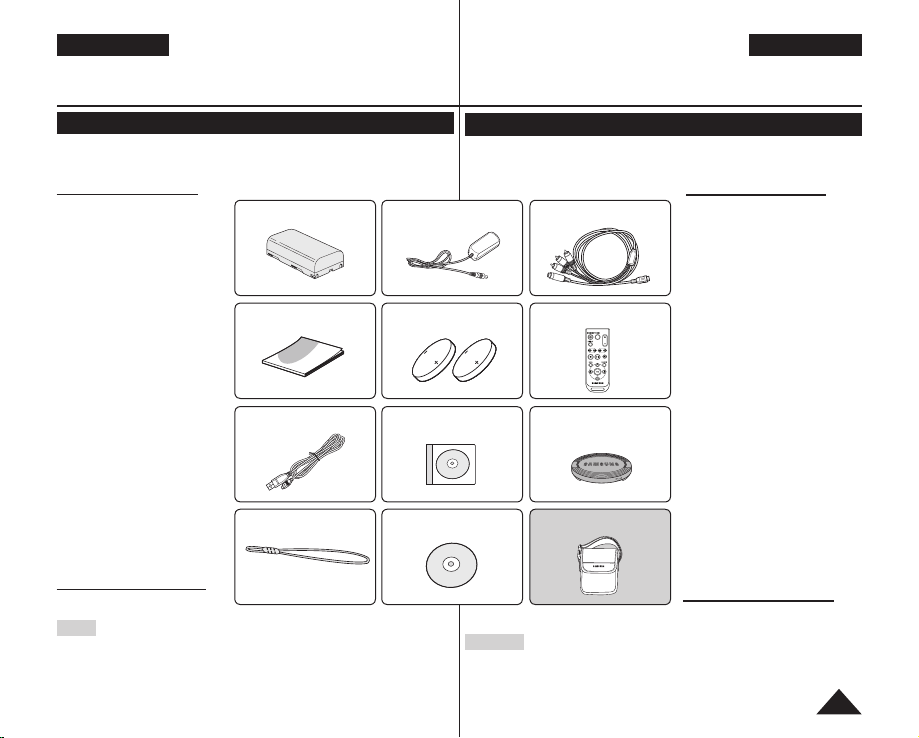
ENGLISH DEUTSCH
Getting to Know Your DVD Camcorder
Accessories Supplied with the DVD Camcorder
Make sure that the following basic accessories are supplied with your
DVD Camcorder.
Überblick über Ihren DVD-Camcorder
Mit dem DVD-Camcorder geliefertes Zubehör
Vergewissern Sie sich, dass folgende Komponenten im Lieferumfang
Ihres DVD-Camcorders enthalten sind:
Basic Accessories
1. Lithium Ion Battery Pack
(SB-LSM80)
2. AC Power Adapter
(AA-E9 TYPE)
3. Multi-AV Cable
4. Instruction Book
5. Lithium Batteries for
Remote Control (VPDC163(i)/DC165W(i)/
DC165WB(i) only) and
Clock. (TYPE: CR2025)
6. Remote Control
(VP-DC163(i)/DC165W(i)/
DC165WB(i) only)
7. USB Cable
(VP-DC163(i)/DC165W(i)/
DC165WB(i) only)
8. Software CD
(VP-DC163(i)/DC165W(i)/
DC165WB(i) only)
(DV Media PRO)
9. Lens Cover
10. Lens Cover Strap
11. 8cm DVD-RW Disc
(VP-DC165W(i)/
DC165WB(i) only)
1. Lithium Ion Battery Pack
(SB-LSM80)
4. Instruction Book 5. Lithium Batteries (CR2025)
7. USB Cable 8. Software CD 9. Lens Cover
10. Lens Cover Strap 11. 8cm DVD-RW Disc 12. Carrying Case
2. AC Power Adapter
(AA-E9 TYPE)
Optional Accessory
12. Carrying Case
Note
Parts and accessories are
available at your local
Samsung dealer.
Hinweis
Teile und Zubehör sind bei Ihrem Samsung-Fachhändler erhältlich.
3. Multi-AV Cable
6. Remote Control
Standardzubehör
1. Lithium-Ionen-Akku
(SB-LSM80)
2. Netzteil (Typ AA-E9)
3. Multi-AV-Kabel
4. Bedienungsanleitung
5. Lithiumbatterien für
Fernbedienung (Nur VPDC163(i)/DC165W(i)/
DC165WB(i)) und Uhr.
(Typ: CR2025)
6. Fernbedienung
(Nur VP-DC163(i)/
DC165W(i)/DC165WB(i))
7. USB-Kabel
8. Software-CD (Nur VP-
9. Objektivschutz
10. Befestigungsband für
11. 8cm DVD-RW-Disk
(Nur VP-DC163(i)/
DC165W(i)/DC165WB(i))
DC163(i)/DC165W(i)/
DC165WB(i)) (DV Media
PRO)
Objektivschutz
(Nur VP-DC165W(i)/
DC165WB(i))
Optionales Zubehör
12. Tragetasche
13
Page 14

ENGLISH
DEUTSCH
Getting to Know Your DVD Camcorder
Front & Left View
1. ACCESS Indicator
2. OPEN Switch
3. Lens
4. LED LIGHT
5. Remote Sensor
(VP-DC163(i)/DC165W(i)/DC165WB(i) only)
6. Internal MIC
1. ACCESS Indicator page 40
2. OPEN Switch
3. Lens
4. LED LIGHT (VP-DC165W(i)/DC165WB(i) only)
5. Remote Sensor (VP-DC163(i)/DC165W(i)/DC165WB(i) only)
6. Internal MIC
7. QUICK MENU Button
8. Joystick (Up/Down/Left/Right/OK)
9. EASY.Q Button
10. TFT LCD Screen
14
(VP-DC165W(i)/DC165WB(i) only)
page 40
page 27
page 44
page 26
page 49
Überblick über Ihren DVD-Camcorder
Ansicht: Vorderseite und linke Seite
7. QUICK MENU Button
8. Joystick (Up/Down/Left/Right/OK)
9. EASY.Q Button
10. TFT LCD Screen
1. Anzeige ACCESS Seite 40
2. Schalter OPEN
3. Objektiv
4. LED-Leuchte (Nur VP-DC165W(i)/DC165WB(i))
5. Fernbedienungs-Sensor
(Nur VP-DC163(i)/DC165W(i)/DC165WB(i))
6. Integriertes Mikrofon
7. Taste QUICK MENU
8. Joystick (ach oben/unten/links/rechts/OK)
9. Taste EASY.Q
10. TFT-LC-Farbdisplay
Seite 40
Seite 44
Seite 27
Seite 49
Seite 26
Page 15

ENGLISH DEUTSCH
Getting to Know Your DVD Camcorder
Left Side View
1. MENU Button
2. DISPLAY Button
3. Mode Switch (DISC/CARD)
(VP-DC163(i)/DC165W(i)/DC165WB(i) only)
4. Built-In Speaker
5. MF/AF/MULTI DISP. button
6. C.NITE/LED LIGHT
(VP-DC165W(i)/DC165WB(i) only)
6. COLOR NITE
(VP-DC161(i)/DC161W(i)/DC161WB(i)/DC163(i) only)
1. MENU Button
2. DISPLAY Button page 29
3. Mode Switch
(DISC/CARD)
(VP-DC163(i)/DC165W(i)/
DC165WB(i) only)
4. Built-In Speaker
5. MF/AF/MULTI DISP. Button
page 52/95
6. C.NITE/LED LIGHT
(VP-DC165W(i)/DC165WB(i)
only) page 49
6. COLOR NITE (VP-DC161(i)/
DC161W(i)/DC161WB(i)/
DC163(i) only) page 48
7. Charging Indicator
8. Jack Cover
9. USB Jack
(VP-DC163(i)/DC165W(i)/
DC165WB(i) only)
10. Multi cable Jack
11. DC IN Jack
12. VOL (-/+) Button
13. Function Buttons
Button
Mode
<Player Mode> <Camera Mode>
Backward Search/Skip
Forward Search/Skip
Play/Still FADE Slide Show Play/Still
Stop BLC - Stop
Überblick über Ihren DVD-Camcorder
Ansicht: Linke Seite
7. Charging Indicator
8. Jack Cover
9. USB Jack
(VP-DC163(i)/DC165W(i)/DC165WB(i) only)
10. Multi cable Jack
11. DC IN Jack
12. VOL (-/+) Button
13. Function Buttons (below)
1. Taste MENU
2. Taste DISPLAY Seite 29
3. Moduswahlschalter (DISC/
CARD) (Nur
DC165W(i)/DC165WB(i)
4. Integrierter Lautsprecher
5. MF/AF/MULTI DISP.-Taste
Seite 52/95
-
-
VP-DC163(i)/
M.Player Mode : Memory Player Mode
<M.Player Mode>
(VP-DC163(i)/DC165W(i)/DC165WB(i) only)
Photo image Moving image
Backward Skip Backward Search
Forward Skip Forward Search
6.
Taste C.NITE (lange
Belichtungszeit)/LED LIGHT
(LED-Leuchte) (Nur VP-DC165W(i)/
DC165WB(i)) Seite 49
6. Taste COLOR NITE (lange
)
Belichtungszeit)
(Nur VP-DC161(i)/DC161W(i)/
DC161WB(i)/DC163(i)) Seite 48
7. Ladeanzeige
8. Abdeckung für Anschlüsse
9.
USB-Anschluss (Nur VP-DC163(i)/
DC165W(i)/DC165WB(i))
10. Multi-AV-Buchse
11. DC IN-Anschluss
12. Taste VOL (-/+) (Lautstärke)
13. Funktionstasten
15
Page 16

ENGLISH
DEUTSCH
Getting to Know Your DVD Camcorder
Right & Top View
(VP-DC163(i)/DC165W(i)/DC165WB(i) only)
2. Focus Adjustment Knob
3. Viewfinder
4. External MIC Jack
5. Power Switch
6. Start/Stop Button
1. PHOTO Button
(VP-DC163(i)/DC165W(i)/DC165WB(i) only) page 103
2. Focus Adjustment Knob
3. Viewfinder
4. External MIC Jack
5. Power Switch (ON/OFF/
6. Start/Stop Button
7. Zoom Lever
8. Disc Cover
9. Hand Strap
page 38
(Camera)/ (Player))
Überblick über Ihren DVD-Camcorder
Ansicht: Rechte Seite und Oberseite
7. Zoom Lever1. PHOTO Button
8. Disc Cover
9. Hand Strap
1. Taste PHOTO
(Nur VP-DC163(i)/DC165W(i)/DC165WB(i))Seite 103
2. Fokusregler
3. Sucher
4. Anschluss für externes Mikrofon
5. Betriebsart-Wähler (ON/OFF/ (Camera)/ (Player))
6. Start/Stop-Taste
7. Zoomregler
8. Diskfach
9. Handschlaufe
Seite 38
16
Page 17

ENGLISH DEUTSCH
Getting to Know Your DVD Camcorder
Rear & Bottom View
2. Tripod Receptacle
1. Lithium Battery Cover
1. Lithium Battery Cover
2. Tripod Receptacle
3. MULTI CARD SLOT
(VP-DC163(i)/DC165W(i)/
DC165WB(i) only)
4. Battery Release switch
5. Hand Strap Hook
Usable Memory Cards (VP-DC163(i)DC165W(i)/DC165WB(i) only)
SD MMC
Überblick über Ihren DVD-Camcorder
Ansicht: Rückseite und Unterseite
3. MULTI CARD SLOT (VP-DC163(i)/DC165W(i)/DC165WB(i) only)
4. Battery Release switch
5. Hand Strap Hook
1. Batteriefachabdeckung
2. Stativanschluss
3. STECKPLATZ FÜR
SPEICHERMEDIEN
Memory Stick
Memory Stick PRO
(Nur VP-DC163(i)/DC165W(i)/
DC165WB(i))
4. Taste zum Abnehmen des
Akkus
5. Halterung für Handschlaufe
17
Page 18

ENGLISH
DEUTSCH
Getting to Know Your DVD Camcorder
Remote Control (VP-DC163(i)/DC165W(i)/DC165WB(i) only)
1. START/STOP
2. DISPLAY
3. /(Skip)
4. (Stop)
5.
(Play/Still)
6. MENU
7. Up( )/Down( )/Left( )/Right( )/OK
1. START/STOP
2. DISPLAY
3. /(Skip)
4. (Stop)
5.
6. MENU
7. Up(
8. PHOTO
9. W/T (Zoom)
10. /(Search)
11. |
12. Q-MENU
page 29
(Play/Still)
)/Down( )/Left( )/Right( )/OK
page 94
page 45
(Slow)
Überblick über Ihren DVD-Camcorder
Fernbedienung (Nur VP-DC163(i)/DC165W(i)/DC165WB(i))
1. Taste START/STOP
2. Taste DISPLAY
3. Sprungtasten
4. Stopptaste
5. Wiedergabe-/Pausentaste
6. Menütaste MENU
7. Tasten: Nach oben (
8. Fotoaufnahmetaste PHOTO
9. Zoomregler W/T
10. Suchlauftasten
11. Zeitlupentaste |
12. Taste Q-MENU
/
(Stop)
/
8. PHOTO
9. W/T (Zoom)
10. /(Search)
11. | (Slow)
12. Q-MENU
Seite 29
(Skip)
(Play/Still)
)/unten ( )/links ( )/rechts ( )/OK
Seite 45
(Slow)
Seite 94
(Search)
18
Page 19
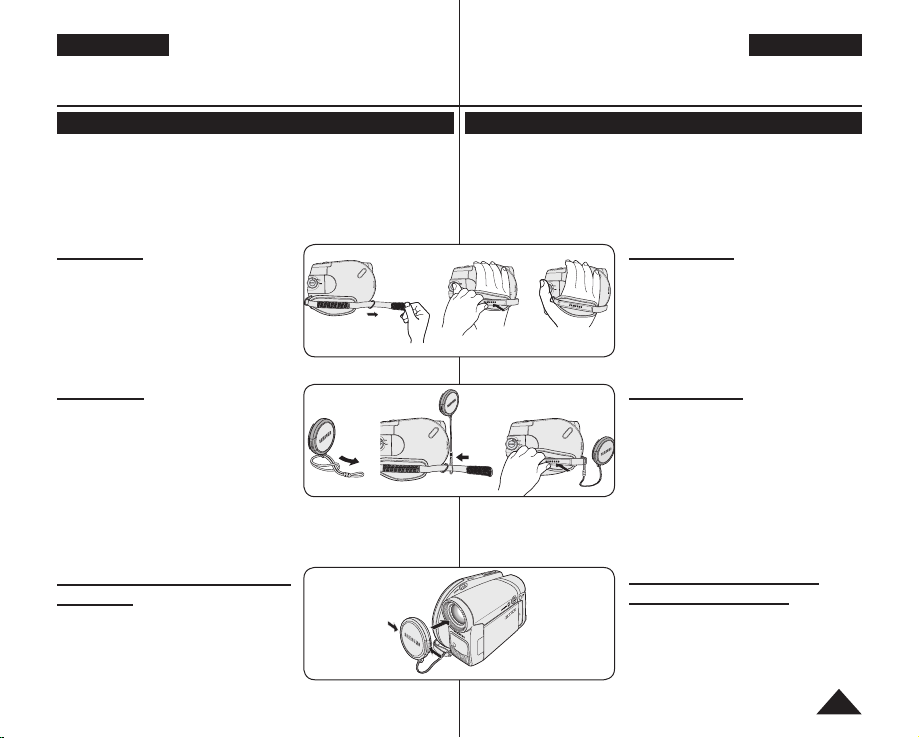
ENGLISH DEUTSCH
Preparation
Using the Hand Strap & Lens Cover
It is very important to ensure that the Hand Strap has been correctly
adjusted before you begin your recording.
The Hand Strap enables you to:
- Hold the DVD Camcorder in a stable, comfortable position.
- Press the
Hand Strap
1. Pull and open the Hand Strap and
2. Insert your hand into the Hand Strap
3. Close the Hand Strap.
Lens Cover
1. Hook up the Lens Cover with the Lens
2. Pull and open the Hand Strap and
3. Hook up the Lens Cover Strap to the
4. Close the Hand Strap.
Installing the Lens Cover after
Operation
Press buttons on both sides of the Lens
Cover, then insert it so it covers the DVD
Camcorder Lens.
[Zoom] lever and [Start/Stop] button without having to
change the position of your hand.
release the Hand Strap.
Insert the Hand Strap into the Hand
Strap Hook.
and adjust its length.
1 2 4
Cover Strap as illustrated.
release the Hand Strap.
Hand Strap and adjust it following the
steps as described for the Hand Strap.
1
Vorbereitung
Handschlaufe und Objektivschutz verwenden
Die Handschlaufe muss unbedingt korrekt eingestellt werden, bevor
Sie mit den Aufnahmen beginnen.
Mit der Handschlaufe können Sie:
- Den DVD-Camcorder in stabiler und komfortabler Position halten;
- Den Regler
Position der Hand verändern zu müssen.
2
[Zoom] und die [Start/Stop]-Taste betätigen, ohne die
Handschlaufe
1. Öffnen Sie den Verschluss der
Handschlaufe. Stecken Sie das Ende
der Handschlaufe durch die Öse.
2. Führen Sie Ihre Hand durch die
3
Handschlaufe, und passen Sie die
Länge der Handschlaufe an.
3. Schließen Sie die Handschlaufe.
Objektivschutz
1. Befestigen Sie den Objektivschutz
am zugehörigen Halteband, wie in
der Abbildung dargestellt.
2. Öffnen Sie den Verschluss der
Handschlaufe.
3. Ziehen Sie das Halteband des
Objektivschutzes über die Handschlaufe,
und befestigen Sie es daran.
4. Schließen Sie den Verschluss der
Handschlaufe wieder.
Objektivschutz nach der
Aufnahme anbringen
Drücken Sie beide Tasten am
Objektivschutz zusammen, und setzen
Sie ihn auf, so dass das Objektiv
bedeckt ist.
19
Page 20

ENGLISH
DEUTSCH
Preparation
Lithium Battery Installation
Lithium Battery Installation for the Internal Clock
1. Remove the Battery Pack from the rear of the DVD
Camcorder.
2. Open the Lithium Battery Cover on the rear of the
DVD Camcorder.
3. Position the Lithium Battery in the Lithium Battery
Holder, with the positive (+) terminal face up. Be
careful not to reverse the polarity of the Battery.
4. Close the Lithium Battery Cover.
Installing the Lithium Battery in the Remote Control
(VP-DC163(i)/DC165W(i)/DC165WB(i) only)
1.
Turn the battery holder counterclockwise (as indicated
with [ ] mark), using your fingernail or a coin to open
it. The battery holder opens.
2. Insert the battery while the positive (+) terminal
faces down and press it firmly until you hear locking
sound.
3. Place the battery holder to match its
the [] mark on the remote control, and turn the
battery holder clockwise to fix it.
[ ]
mark with
Precautions regarding the Lithium Battery
1. The Lithium Battery maintains the clock function and preset contents of
the memory; even if the Battery Pack or AC Power adapter is removed.
2. The Lithium Battery for the DVD Camcorder lasts about 6 months under
normal operation from time of installation.
3.
When the Lithium Battery becomes weak or dead, the date/time indicator will
display 12:00 01.JAN.2006 when you set the Date/Time to On. When this
occurs, replace the Lithium Battery with a new one (type CR2025).
4. There is a danger of explosion if Lithium Battery is incorrectly replaced.
Replace only with the same or equivalent type.
Warning: Keep the Lithium Battery out of reach of children. Should a battery
be swallowed, consult a doctor immediately.
1
Vorbereitung
Lithiumbatterie einsetzen
Lithiumbatterie für die integrierte Uhr einlegen
Lithiumbatterie in die Fernbedienung einlegen
(Nur VP-DC163(i)/DC165W(i)/DC165WB(i))
2
Sicherheitshinweise zur Lithiumbatterie
1. Die Lithiumbatterie sorgt dafür, dass Datum, Uhrzeit und sonstige Einstellungen
2. Die Lithiumbatterie des DVD-Camcorders hat bei normalem Betrieb eine
3. Wenn die Batterie schwächer wird, zeigt die Datums-/Zeitanzeige
4. Bei falscher Handhabung kann die Lithiumbatterie explodieren! Verwenden Sie
Achtung: Bewahren Sie Lithiumbatterien für Kinder unzugänglich auf. Suchen
Sie umgehend einen Arzt auf, falls eine Batterie verschluckt wurde.
Entsorgung von Batterien
Batterien und Akkus gehören nicht in den Hausmüll. Als Verbraucher sind Sie gesetzlich verpflichtet, alte
Batterien und Akkus zur umweltschonenden Entsorgung zurückzugeben. Sie können alte Batterien und Akkus
bei den öffentlichen Sammelstellen in Ihrer Gemeinde oder überall dort abgeben, wo Batterien und Akkus der
betreffenden Art verkauft werden. Bitte achten Sie darauf, Akkus und Lithiumzellen nur im entladenen Zustand
in die Sammelbehälter zu werfen. Sichern Sie nicht vollständig entladene Akkus gegen Kurzschlüsse.
20
1. Entfernen Sie den Akku auf der Rückseite des DVDCamcorders.
2. Öffnen Sie die Batteriefachabdeckung auf der
Rückseite des DVD-Camcorders.
3. Legen Sie die Lithiumbatterie mit dem Pluspol (+) nach
oben in das Batteriefach. Achten Sie beim Einlegen auf
die richtige Polarität.
4. Schließen Sie das Batteriefach.
1. Drehen Sie das Batteriefach entgegen dem
Uhrzeigersinn (wie mit [
3
Battery
Holder
unabhängig von der Stromversorgung des Camcorders durch Akku oder Netzteil
gespeichert bleiben.
Lebensdauer von ca. sechs Monaten.
12:00 01.JAN.2006 an, wenn die Datum/Uhrzeit auf Ein steht. Setzen Sie in
diesem Fall eine neue Lithiumbatterie des Typs CR2025 ein.
ausschließlich Batterien des entsprechenden Typs.
Batteriefach öffnet sich.
2. Drehen Sie die Batteriehalterung um, und drücken
Sie die Batterie vorsichtig mit dem Pluspol (+) nach
unten (zur Halterung) hinein, bis diese einrastet.
3. Setzen Sie die Batteriehalterung so
die Markierung [ ] mit der Markierung [] auf der
Fernbedienung übereinstimmt, und drehen Sie sie im
Uhrzeigersinn fest.
] gekennzeichnet), das
ein, dass
Page 21
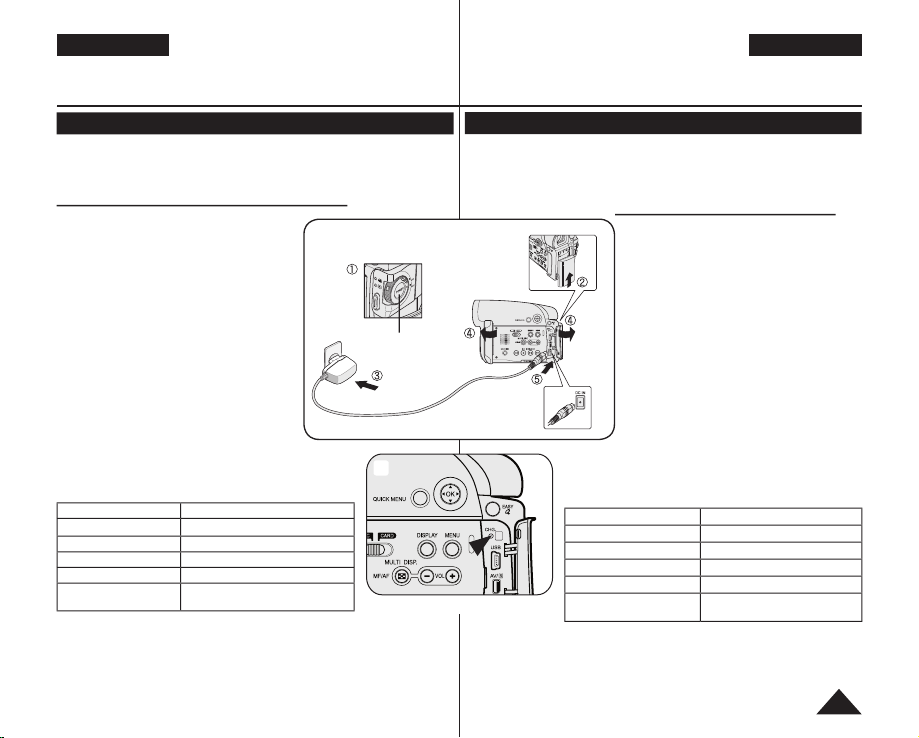
ENGLISH DEUTSCH
Preparation
Using the Lithium Ion Battery Pack
Use SB-LSM80 or SB-LSM160 (not supplied) Battery Pack only.
The Battery Pack may be charged a little at the time of purchase.
Charging the Lithium Ion Battery Pack
1. Turn the [Power] switch to [Off].
2. Attach the Battery Pack to the DVD
Camcorder.
3. Connect the AC Power adapter
(AA-E9 TYPE) to a wall socket.
4. Open the LCD Screen and Jack
Cover.
5. Connect the DC cable to the DC IN
jack on the DVD Camcorder.
The charging indicator will start to
blink, showing that the Battery is
charging.
6. When the Battery is fully charged,
disconnect the Battery Pack and the
AC Power Adapter from the DVD
Camcorder. Even with the power switched off,
the Battery Pack will still discharge.
Blinking time Charging rate
Once per second Less than 50%
Twice per second
Three times per second 75% ~ 90%
Blinking stops and stays on 90% ~ 100%
On for a second and off for a
second
50% ~ 75%
Error - Reset the Battery Pack and the DC
Cable
Power Switch
5
<Charging indicator>
Vorbereitung
Lithium-Ionen-Akku verwenden
Verwenden Sie nur Akkus des Typs SB-LSM80 oder SB-LSM160
(nicht im Lieferumfang enthalten).
Der Akku kann beim Kauf bereits geringfügig geladen sein.
Lithium-Ionen-Akku aufladen
1. Stellen Sie den Betriebsart-Wähler auf
.
[Off]
2. Befestigen Sie den Akku am DVDCamcorder.
3. Schließen Sie das Netzteil (Typ AA-E9)
an eine Steckdose an.
4. Öffnen Sie das Display und die
Anschlussabdeckung.
5. Verbinden Sie das Netzkabel mit dem
Netzteilanschluss am DVD-Camcorder.
Die Ladeanzeige beginnt zu blinken, der
Akku wird geladen.
6. Wenn der Akku vollständig aufgeladen
ist, entfernen Sie das Anschlusskabel
und den Akku vom DVD-Camcorder.
Auch bei ausgeschaltetem Gerät entlädt
sich der Akku mit der Zeit.
Blinkintervall Ladezustand
Einmal pro Sekunde Weniger als 50 %
Zweimal pro Sekunde 50 % ~ 75 %
Dreimal pro Sekunde 75 % ~ 90 %
Dauerleuchten 90 % ~ 100 %
Eine Sekunde an, eine Sekunde
aus
Fehler – Akku und Kabel des Netzteils
lösen und neu anschließen
21
Page 22
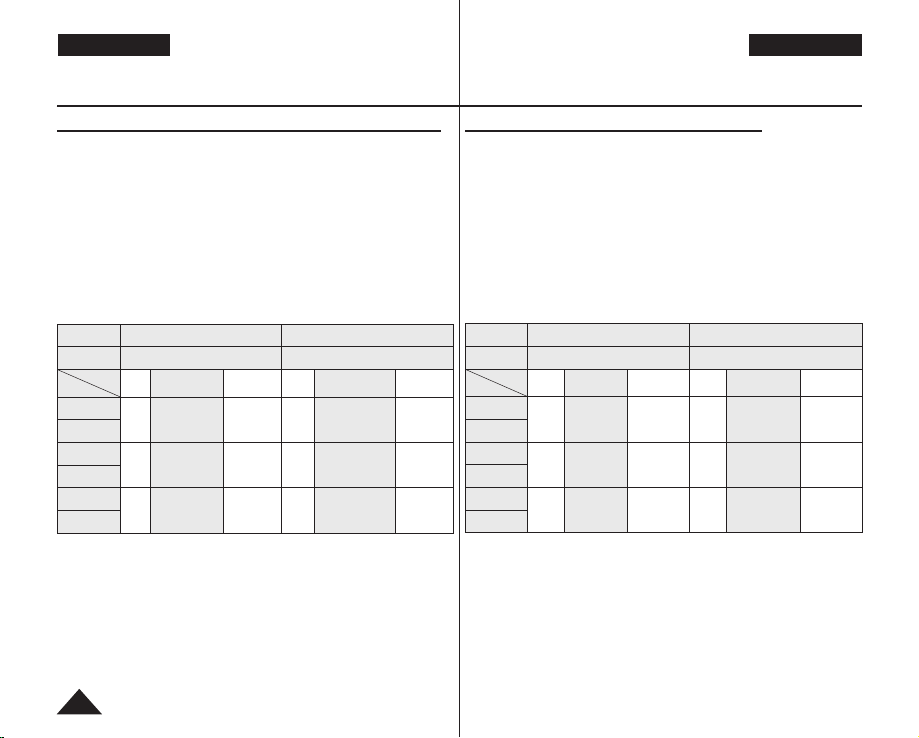
ENGLISH
DEUTSCH
Preparation
Charging, Recording Times based on Battery Type
If you close the LCD Screen, it switches off and the Viewfinder
switches on automatically.
The continuous recording times given in the table below are
approximations.
Vorbereitung
Lade- u. Aufnahmezeit je nach Akkutyp
Actual recording time depends on usage.
The continuous recording times in the operating instructions are
measured using a fully charged Battery Pack at 77 °F (25 °C).
Even when the power is switched off, the Battery Pack will still
discharge if it is left attached to the device.
Battery Type SB-LSM80 SB-LSM160 (not supplied)
Charging time Approx.1hr 20min Approx. 3hr
LCD ON
Viewfinder
LCD ON
Viewfinder
LCD ON
Viewfinder
The amount of continuous recording time available depends on;
- The type and capacity of the Battery Pack you are using.
- Ambient temperature.
- How often the Zoom function is used.
- Type of use (DVD Camcorder/Camera/With LCD Screen etc.).
It is recommended that you have several batteries available.
Continuous
Mode
recording time
XP Approx. 55min
SP Approx. 1hr
Approx. 1hr
LP
5min
Measured times shown above are based on model VP-DC161.
Playback
time
Approx. 1hr
10min
Approx. 1hr
15min
Approx. 1hr
20min
Continuous
Mode
recording time
XP Approx. 1hr 45min
SP Approx. 1hr 55min
LP Approx. 2hr 5min
Playback
time
Approx. 2hr
15min
Approx. 2hr
25min
Approx. 2hr
35min
Die Länge der verfügbaren Aufnahmezeit hängt von folgenden Faktoren ab:
- Typ und Kapazität des verwendeten Akkus
- Umgebungstemperatur
- Wie häufig Sie die Zoomfunktion verwenden
- Art des Einsatzes (ob als Camcorder oder Kamera, mit oder ohne
Wenn Sie das Display schließen, wird es abgeschaltet, der Sucher
wird automatisch eingeschaltet.
Die in der Tabelle unten aufgeführten Aufnahmezeiten sind
Näherungswerte.
Die tatsächliche Aufnahmezeit hängt von der genauen Art des
Einsatzes ab.
Die in der vorliegenden Bedienungsanleitung aufgeführten
verfügbaren Aufnahmezeiten gelten für einen vollständig
aufgeladenen Akku bei einer Umgebungstemperatur von 25 °C.
Ein an das Gerät angeschlossener Akku entlädt sich auch dann,
wenn das Gerät ausgeschaltet ist.
Akkutyp SB-LSM80
Ladezeit ca. 1h 20min ca. 3h
Mit LCD-Monitor
Sucher
Mit LCD-Monitor
Sucher
Mit LCD-Monitor
Sucher
Display usw.)
Es wird empfohlen, einen weiteren Akku bereitzuhalten.
Verfügbare
Modus
Aufnahmezeit
XP ca. 55min ca. 1h 10min XP ca. 1h 45min ca. 2h 15min
SP ca. 1h ca. 1h 15min SP ca. 1h 55min ca. 2h 25min
LP ca. 1h 5min ca. 1h 20min LP ca. 2h 5min ca. 2h 35min
Wiedergabezeit
Die oben aufgeführten Zeiten gelten für das Modell VP-DC161.
SB-LSM160 (nicht im Lieferumfang enthalten)
Verfügbare
Modus
Aufnahmezeit
Wiedergabezeit
22
Page 23
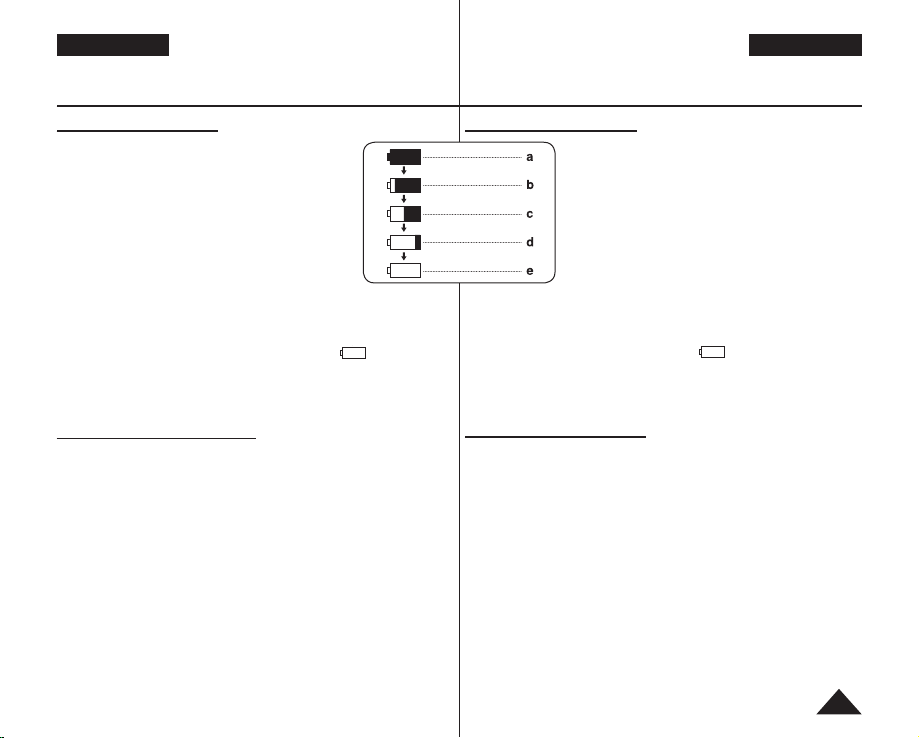
ENGLISH DEUTSCH
Preparation
Battery Level Display
The battery level display indicates the amount of
power remaining in the Battery Pack.
a. Fully charged
b. 20~40% used
c. 40~80% used
d. 80~95% used (red)
e. Completely used (Blinking)
(The DVD Camcorder will turn off soon, change
the battery as soon as possible.)
The Finalise/Format functions are not available at battery level ‘d’
and ‘e’.
At battery level ‘e’
The battery becomes low in capacity and the <
blinks on the display.
The screen will turn blue when the battery is almost completely
discharged.
Battery Pack Management
The Battery Pack should be recharged in an environment between
32 °F (0 °C) and 104 °F (40 °C).
The Battery Pack should never be charged in a room with a
temperature that is below 32 °F (0 °C).
The life and capacity of the Battery Pack will be reduced if it is
used in temperatures below 32 °F (0 °C) or left in temperatures
above 104 °F (40 °C) for a long period of time, even when it is fully
recharged.
Do not put the Battery Pack near any heat source (i.e. fire or a
heater).
Do not disassemble, apply pressure to, or heat the Battery Pack.
Do not allow the + and – terminals of the Battery Pack to be
short-circuited. It may cause leakage, heat generation, induce
overheating or fire.
> indicator
Vorbereitung
Akkuladestandanzeige
Die Ladestandanzeige gibt Auskunft über die
verbleibende Leistung des Akkus.
a. Vollständig geladen
b. 20 % – 40 % verbraucht
c. 40 % – 80 % verbraucht
d. 80 % – 95 % verbraucht (Rot)
e. Vollständig entladen (Anzeige blinkt)
(Der DVD-Camcorder schaltet sich bald aus.
Wechseln Sie den Akku so schnell wie möglich.)
Die Funktionen Finalisiert/Formatieren sind nicht verfügbar bei
Ladestandsanzeigen „d“ und „e“.
Bei Ladestandsanzeige „e“
Der Batteriestand ist niedrig und die <
dem Display.
Der Bildschirm wird blau, wenn die Batterie nahezu vollständig
entladen ist.
Handhabung des Akkus
Laden Sie den Akku bei einer Umgebungstemperatur zwischen
0 °C und 40 °C auf.
Laden Sie den Akku niemals bei einer Umgebungstemperatur unter
0 °C auf.
Lebensdauer und Kapazität des Akkus verringern sich, wenn er
bei Temperaturen unter 0 °C verwendet oder längere Zeit bei
Temperaturen über 40 °C gelagert wird, auch wenn er vollständig
aufgeladen ist.
Halten Sie den Akku von Wärmequellen fern (z. B. von Heizungen
und Feuer).
Bauen Sie den Akku nicht auseinander, und setzen Sie ihn weder
Druck noch Wärme aus.
Ein Kurzschluss zwischen Plus- und Minuspol des Akkus muss
unbedingt vermieden werden. Ein Kurzschluss kann zum Auslaufen
des Akkus, zu Wärmeentwicklung und damit zu Überhitzung oder
Feuer führen.
>-Anzeige blinkt auf
23
Page 24

ENGLISH
DEUTSCH
Preparation
Maintaining the Battery Pack
Please refer to the Table on page 22 for approximate continuous
recording time.
The recording time is affected by temperature and environmental
conditions.
The recording time shortens dramatically in a cold environment.
The continuous recording times in the operating instructions are
measured using a fully charged Battery Pack at 77 °F (25 ° C).
The remaining battery time may differ from the approximate
continuous recording times given in the instructions.
When replacing the battery pack, only use the same type as is
supplied with this camcorder and is available from your SAMSUNG
retailer.
When the Battery reaches the end of its life, please contact your
local dealer.
The batteries have to be dealt with as chemical waste.
Make sure that the Battery Pack is fully charged before starting to
record.
A brand new Battery Pack is not charged. Before using the Battery
Pack, you need to charge it completely.
Fully discharging a Lithium Ion Battery damages the internal cells.
The Battery Pack may be prone to leakage when fully discharged.
To preserve battery power, keep your DVD Camcorder turned off
when you are not operating it.
If your DVD Camcorder is in Camera Mode, and it is left in STBY
mode without being operated for more than 5 minutes with a
disc inserted, it will automatically turn itself off to protect against
unnecessary battery discharge.
Make sure that the Battery Pack is fitted firmly into place.
Do not drop the Battery Pack. Dropping the Battery Pack may
damage it.
Vorbereitung
Ordnungsgemäße Handhabung des Akkus
Angaben zu ungefähr verfügbaren Aufnahmezeiten finden Sie auf
Seite 22.
Die verfügbare Aufnahmezeit hängt von der Temperatur und sonstigen
Umgebungsbedingungen ab.
Bei kalter Umgebung reduziert sich die verfügbare Aufnahmezeit
erheblich.
Die in der vorliegenden Bedienungsanleitung aufgeführten verfügbaren
Aufnahmezeiten gelten für einen vollständig aufgeladenen Akku bei
einer Umgebungstemperatur von 25 °C.
Die tatsächliche Betriebszeit des Akkus entspricht eventuell nicht
genau den hier genannten Aufnahmezeiten im Dauerbetrieb.
Der Akku darf nur mit einem Akku desselben Typs ersetzt werden, wie
er im Lieferumfang enthalten ist. Entsprechende Akkus sind bei Ihrem
Samsung-Fachhändler erhältlich.
Wenden Sie sich zum Austausch von alten Akkus an Ihren
Fachhändler.
Entsorgen Sie Akkus am Ende ihrer Lebensdauer ordnungsgemäß.
Laden Sie den Akku vollständig auf, bevor Sie ihn verwenden.
Ein neuer, unbenutzter Akku ist nicht aufgeladen. Laden Sie den Akku
vor Inbetriebnahme vollständig auf.
Vollständiges Entladen des Lithium-Ionen-Akkus schädigt die
Akkuzellen.
In vollständig entladenem Zustand besteht Auslaufgefahr.
Schalten Sie den DVD-Camcorder zur Schonung des Akkus aus, wenn
Sie ihn nicht verwenden.
Wenn sich der DVD-Camcorder im Cam-Modus länger als fünf
Minuten im STBY-Modus (Bereitschaftsmodus) befindet, schaltet er
sich automatisch aus, um den Akku nicht unnötig zu belasten.
Der Akku muss fest an den Camcorder angeschlossen sein.
Lassen Sie den Akku nicht fallen. Er kann dadurch beschädigt
werden.
24
Page 25

ENGLISH DEUTSCH
Preparation
Connecting a Power Source
There are two types of power source that can be connected to your
DVD Camcorder.
- The AC Power adapter used for indoor recording.
- The Battery Pack: used for outdoor recording.
Using a Household Power Source
Connect to a household power source to use the DVD Camcorder
without having to worry about the battery power. You can keep the
Battery Pack attached; the battery power will not be consumed.
1. Connect the AC Power
adapter (AA-E9 TYPE) to a
wall socket.
The plug and wall socket
type may differ according to
your resident country.
2. Open the LCD Screen and
Jack Cover.
3. Connect the DC cable to
the DC IN jack of the DVD
Camcorder.
4. Set the DVD Camcorder to each mode by holding down the Green
Tab on the
[Power] switch and turning it to [On] or [Off].
Power Switch
Vorbereitung
Stromversorgung herstellen
Der DVD-Camcorder kann auf zwei Arten mit Strom versorgt
An Steckdose anschließen
Mit dem Anschluss an eine Steckdose können Sie den DVD-Camcorder
verwenden, ohne die Akkulaufzeit berücksichtigen zu müssen. Der
Akku kann angeschlossen bleiben und wird dabei nicht entladen.
4. Zum Einstellen der verschiedenen Modi halten Sie die grüne Taste
werden:
- Für Innenaufnahmen können Sie den Camcorder über das
Netzteil an eine Steckdose anschließen.
- Akku: für Aufnahmen im Freien.
1. Schließen Sie das Netzteil
(Typ AA-E9) an eine
Steckdose an.
Stecker und Steckdose
können sich von Land zu
Land unterscheiden.
2. Öffnen Sie das Display und
die Anschlussabdeckung.
3. Verbinden Sie das
Anschlusskabel des
Netzteils mit dem
Netzteilanschluss DC IN des
DVD-Camcorders.
auf dem Betriebsart-Wähler gedrückt und drehen ihn auf Position
[On] oder [Off].
25
Page 26

ENGLISH
DEUTSCH
Preparation
About the Operating Modes
The operating modes are determined by the position of the [Power]
and (VP-DC163(i)/DC165W(i)/DC165WB(i) only) [Mode] switches.
Set the Operation Mode by adjusting the [Power] and [Mode]
(VP-DC163(i)/DC165W(i)/DC165WB(i) only) switches before
operating any functions.
Each time you move the [Power] switch downward, it toggles
between [ (Camera)] and [ (Player)] mode.
Mode Name <Camera Mode> <Player Mode>
[Power] Switch
[Mode] Switch
(VP-DC163(i)/DC165W(i)/
DC165WB(i) only)
Using the Joystick
The Joystick is used to make a
selection and to move the cursor
left, right, up and down. Using the
Joystick, you can easily make your
selection and navigate the menu.
1. Move to a previous menu item /
Adjust the selected item (to the
left).
2. Move to a sub menu item / Adjust
the selected item (to the right).
3. Move to a lower menu item.
4. Move to an upper menu item.
5. Press to select the chosen item.
26
1
4
Vorbereitung
Über die Betriebsmodi
Stellen Sie den gewünschten Betriebsmodus mit dem Betriebsart-
Wähler und dem Moduswahlschalter (Nur VP-DC163(i)/DC165W(i)/
DC165WB(i)) ein.
Wählen Sie den Betriebsmodus mit den Tasten [Power] und [Mode] (Nur
VP-DC163(i)/DC165W(i)/DC165WB(i)), bevor Sie eine Funktion verwenden.
Zum Umschalten zwischen den Modi [ (Camera)] und
[ (Player)] drehen Sie den Betriebsart-Wähler nach unten.
<M.Cam Mode>
(VP-DC163(i)/DC165W(i)/DC165WB(i) only)
M.Cam Mode : Memory Camera Mode / M.Player Mode : Memory Player Mode
Joystick verwenden
2
5
3
1. Zum vorigen Menüpunkt zurückkehren / ausgewählten
Punkt einstellen (nach links).
2. Untermenü auswählen / ausgewählten Punkt einstellen
(nach rechts).
3. Einen Menüpunkt nach unten.
4. Einen Menüpunkt nach oben.
5. Drücken Sie hier, um den Menüpunkt auszuwählen.
Der Joystick wird für die Auswahl
<M.Player Mode>
(VP-DC163(i)/DC165W(i)/DC165WB(i) only)
der Menüpunkte und zur Steuerung
des Cursors nach links, rechts sowie
nach oben und unten verwendet.
Mit dem Joystick können Sie auf
einfache Art im Menü navigieren und
die gewünschte Auswahl treffen.
Page 27
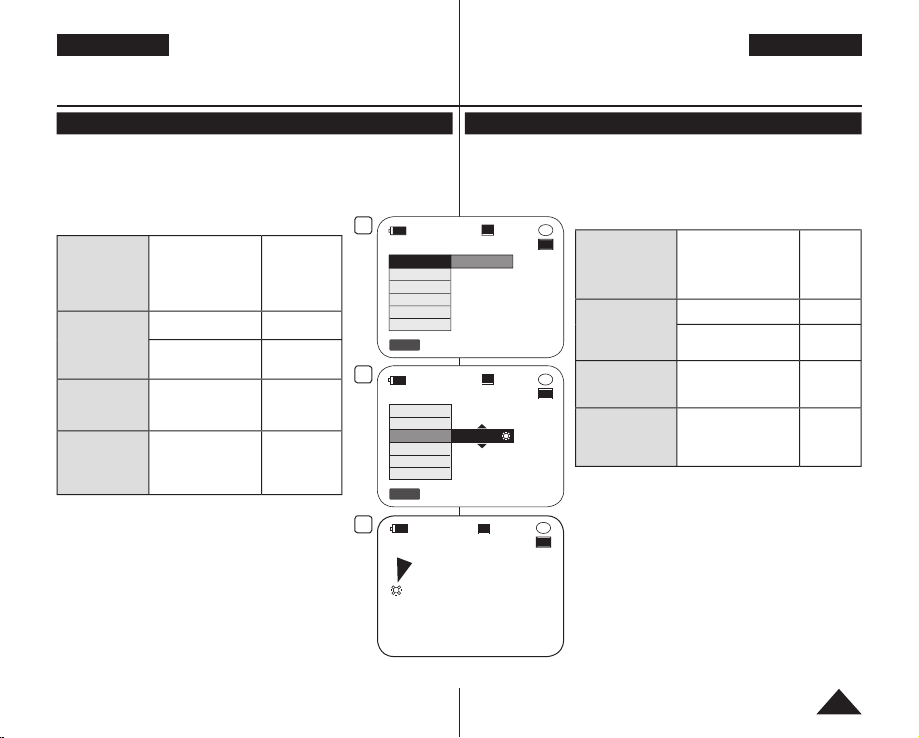
ENGLISH DEUTSCH
Preparation
Using the QUICK MENU
QUICK MENU is used to access DVD Camcorder functions by
using the [QUICK MENU] button.
QUICK MENU provides easier access to frequently used menus
without using the [MENU] button.
Functions available using the QUICK MENU are as below:
DIS
Program AE
<Camera Mode>
<Player Mode>
<M.Cam Mode>
(VP-DC163(i)/
DC165W(i)/
DC165WB(i) only)
<M.Player Mode>
(VP-DC163(i)/
DC165W(i)/
DC165WB(i) only)
For example: Setting the White Balance
1. Press the
The quick menu list will appear.
Move the [Joystick] up or down to select <White
2.
Balance>, then press the [Joystick(OK)].
3. Move the [Joystick] up or down to select
desired mode (Auto, Indoor, Outdoor, or
Custom WB), then press the [Joystick(OK)].
4. To exit, press the [
White Balance
Digital Effect
Shutter
Exposure
Delete
Partial Delete
New Playlist
Delete
Edit Playlist
White Balance
Photo Quality
Exposure
Delete
Delete All
Protect
Print Mark
Format
[QUICK MENU] button.
QUICK MENU
page 60
page 53
page 55
page 57
page 51
page 51
page 67
page 68
page 69
page 71
pages 72~77
page 55
page 92
page 51
page 98
page 99
page 97
page 104
page 100
] button.
1
DIS
Program AE
White Balance
Digital Effect
Shutter
Exposure
Q.MENU
Exit
3
DIS
Program AE
White Balance
Digital Effect
Shutter
Exposure
Q.MENU
Exit
4
<When the White Balance option in Camera
mode was selected.>
Vorbereitung
Quick-Menü verwenden (QUICK MENU)
Mit der Taste [QUICK MENU] können Sie direkt auf Funktionen
des DVD-Camcorde zugreifen.
Das Quick-Menü bietet schnellen Zugriff auf häufig verwendete
Menüs, ohne dass die Taste
-
SP
RW
0:00:00
STBY
30 min
Off
STBY
Outdoor
STBY
SP
VR
-
SP
RW
0:00:00
30 min
VR
-
RW
0:00:00
30 min
VR
Im Quick-Menü stehen folgende Funktionen zur Verfügung:
DC165W(i)/DC165WB(i))
DC165W(i)/DC165WB(i))
Beispiel: Weißabgleich einstellen
1. Drücken Sie die Taste
2. Wählen Sie mit dem
3.
4. Um das Menü zu verlassen, drücken Sie die
[MENU] gedrückt werden muss.
DIS (Digitale Bildstabilisierung)
Program AE (Belicht.prog.)
<Camera Mode>
(Cam-Modus)
<Player Mode>
(Player-Modus)
<M.Cam Mode>
(M.Cam-Modus)
(Nur VP-DC163(i)/
<M.Player Mode>
(M.Play-Modus)
(Nur VP-DC163(i)/
Das Quick-Menü wird angezeigt.
<White Balance> (Weißabgleich) auszuwählen.
Drücken Sie anschließend den [Joystick(OK)].
Wählen Sie mit dem [Joystick] den Menüpunktden
gewünschten Modus (Auto, Indoor (Innenaufn.),
Outdoor (Außenaufn.) oder Custom WB (Ben.-
WA)) auszuwählen. Drücken Sie anschließend den
[Joystick(OK)]
Taste
White Balance (Weißabgleich)
Digital Effect (Digitaler Effekt)
Shutter (Belichtung)
Exposure (Blende)
Delete (Lösch.)
Partial Delete (Teilw. lösch.)
New Playlist (Neue Wdg.-L.)
Delete (Lösch.)
Edit Playlist (Wdg.L. bear.)
White Balance (Weißabgleich)
Photo Quality (Fotoqualität)
Exposure (Blende)
Delete (Lösch.)
Delete All (Alle löschen)
Protect (Schützen)
Print Mark (Druckmark.)
Format (Formatieren)
.
[QUICK MENU].
[QUICK MENU].
[Joystick] den Menüpunkt
Seite 60
Seite 53
Seite 55
Seite 57
Seite 51
Seite 51
Seite 67
Seite 68
Seite 69
Seite 71
Seiten 72 - 77
Seite 55
Seite 92
Seite 51
Seite 98
Seite 99
Seite 97
Seite 104
Seite 100
27
Page 28

ENGLISH
DEUTSCH
Preparation
OSD (On Screen Display) in Camera Mode/Player Mode
1. Battery Level page 23
2. Manual focus
EASY.Q page 44
3. DIS page 60
4. Program AE
5. White Balance Mode
6. Digital Effects Mode
16:9 Wide
7. Shutter Speed
8. Exposure page 51
9. Date/Time page 37
10. Color Nite
11. USB
(VP-DC163(i)/DC165W(i)/DC165WB(i) only)
12. Remote page 31
(VP-DC163(i)/DC165W(i)/DC165WB(i) only)
13. Wind Cut page 50
14.
BLC (Back Light Compensation) page 47
15. LED LIGHT page 49
(VP-DC165W(i)/DC165WB(i) only)
16. Title scene number
17. Disc Format
18. Disc Type
19. Counter
20. Remaining Time
21. Record Mode
22. Operating Mode
23. Zoom Position
Digital Zoom Position page 61
24. PB Zoom
25. Message Line
26. Volume Control page 63
27. AV IN
DC161WBi/DC163i/DC165Wi/DC165WBi only)
28. Playback Speed
Notes
Functions not marked with will be retained when the DVD Camcorder is
powered on after turning it off.
OSD (On Screen Display) items shown here are based on model VP-DC163.
page 52
page 53
page 55
page 57
page 59
page 51
pages 48~49
page 110
page 66
page 85 (VP-DC161i/DC161Wi/
page 81
page 42
page 45
page 117
page 64
OSD in Camera Mode
1
2
3
4
5
Sepia
6
7
S.1/50
20
8
12:00 01.JAN.2006
2
16:9 Wide
6
W T
23
OSD in Player Mode
24
PB ZOOM 2.0x
25
10
26
12:00 01.JAN.2006
Vorbereitung
Bildschirmanzeigen in den Cam-Modus/Player-Modus
23 22 21 20 19
SP
STBY
W T
No disc!
SP
►►
1
No disc!
Hinweise
28
1. Akkuladestand Seite 23
2. Manueller Fokus
EASY.Q-Modus
3.
-
RW
0:00:00
30 min
VR
001
Color N. 1/25
109
-
RW
0:00:00
VR
001
AV IN
Funktionen, die nicht mit gekennzeichnet sind, bleiben auch nach
Ausschalten des Gerätes gespeichert.
Die abgebildeten Bildschirmanzeigen beziehen sich auf das Modell
VP-DC163.
Digitale Bildstabilisierung (DIS) Seite 60
4.
18
17
16
15
14
13
12
11
28
27
Belichtungsprogramme Seite 53
5. Weißabgleich-Modus Seite 55
6. Digitale Effekte
16:9 Breitbild
7. Belichtungszeit
8. Blende
9. Datum/Uhrzeit
10. Color Nite (lange Belichtungszeit)
11. USB
(Nur VP-DC163(i)/DC165W(i)/DC165WB(i))
12. Fernbedienung (Nur VP-DC163(i)/DC165W(i)/
DC165WB(i)) Seite 31
13. Rauschunterdrückung
14. Gegenlichtausgleich
15. LED-Leuchte
(Nur VP-DC165W(i)/DC165WB(i))
16. Titelnummer
17. Diskformat
18. Disktyp
19. Zähler
20. Restzeit
21. Aufnahmemodus
22. Betriebsmodus
23. Zoomeinstellung Seite 45
Position des digitalen Zooms
24. Wiedergabe-Zoom
25. Zeile für Meldungen Seite 117
26. Lautstärkeeinstellung
27.
AV-Eingang Seite 85 (Nur VP-DC161i/
DC161Wi/DC161WBi/DC163i/DC165Wi/DC165WBi)
28. Wiedergabegeschwindigkeit Seite 64
Seite 51
Seite 110
Seite 81
Seite 52
Seite 44
Seite 57
Seite 59
Seite 51
Seite 37
Seite 47
Seite 49
Seite 42
Seite 66
Seite 50
Seite 63
Seiten 48 ~ 49
Seite 61
Page 29

ENGLISH DEUTSCH
Preparation
OSD (On Screen Display) in M.Cam Mode/M.Player
Mode (VP-DC163(i)/DC165W(i)/DC165WB(i) only)
1. Photo Quality
page 92
2. CARD (Memory
Card) Indicator
3. Image Counter
(Total number
of recordable
photo images)
4. Slide Show
page 96
5. Erase Protection
Indicator
page 97
6. Print Mark
page 104
7. Folder Number-File Number
File number of the moving image
8. Image Counter
(Current Image/Total number of recorded images)
Turning the OSD (On Screen Display) On/Off
Turning OSD On/Off
Press the [DISPLAY] button on the left side control panel.
Each press of the button toggles the OSD function on and off.
Turning the Date/Time On/Off
To turn the Date/Time on or off, access the menu and change the
Date/Time
mode. page 37
OSD in M.Cam Mode
1
W T
No memory card!
20
12:00 01.JAN.2006
page 91
600
8 min
3
2
Vorbereitung
Bildschirmanzeigen in den M.Cam-Modus/M.Play-Modus
(Nur VP-DC163(i)/DC165W(i)/DC165WB(i))
OSD in M.Player Mode
4
Slide
5
6
7. Ordner-/ Dateinummer Seite 91
Dateinummer des Videoclips
8. Bildzähler
(Aktuelles Bild/Gesamtzahl der gespeicherten Bilder)
No memory card!
5
12:00 01.JAN.2006
5/10
100-0005
SMOV001.AVI
Bildschirmanzeigen ein-/ausschalten
Bildschirmanzeigen ein-/ausschalten
Drücken Sie die Taste [DISPLAY] im Bedienfeld auf der linken Seite
des Camcorders.
Bei jedem Drücken der Taste werden die Bildschirmanzeigen ein-
bzw. ausgeschaltet.
Datum/Uhrzeit ein-/ausschalten
Um die Anzeige von Datum und Uhrzeit ein- oder auszuschalten,
öffnen Sie das Menü und ändern Sie den Modus
Seite 37
1. Fotoqualität
Seite 92
2. Anzeige für
8
Speicherkarte
3. Bildzähler
(Gesamtzahl der
speicherbaren
Bilder)
4. Diashow
Seite 96
5.
Löschschutzanzeige
Seite 97
7
6. Druckmarkierung
7
Seite 104
Datum/Uhrzeit.
29
Page 30
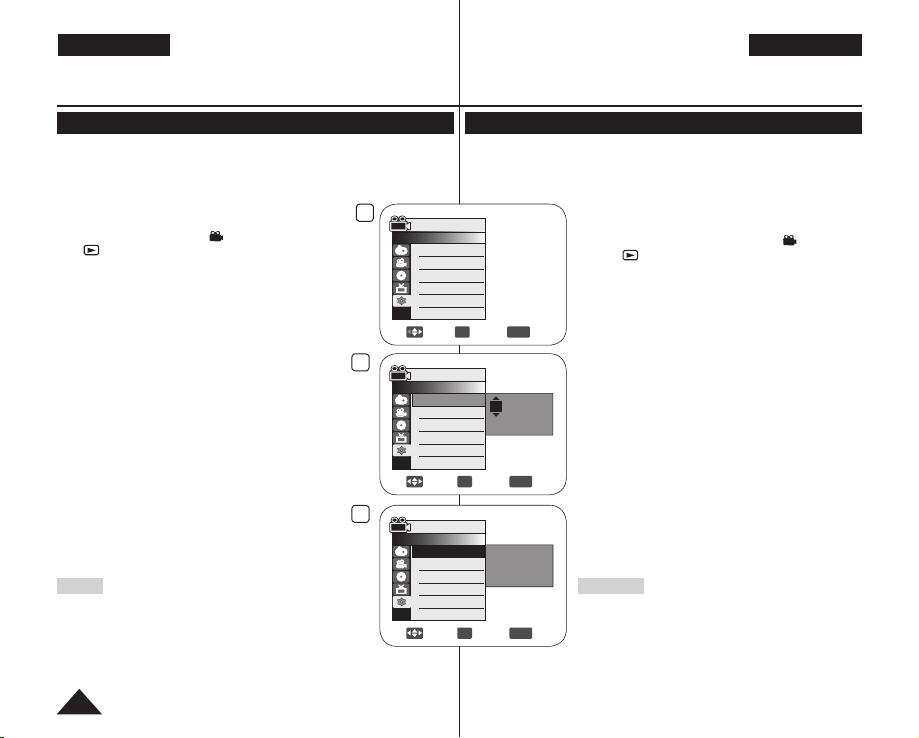
ENGLISH
DEUTSCH
Initial Setting : System Menu Setting
Setting the Clock (Clock Set)
Clock setup works in Camera Mode/Player Mode/M.Cam Mode/M.Player
Mode. page 26
The date/time is automatically recorded onto a disc.
Before recording, please set the date/time.
1. Set the
2. Set the
3. Press the
4. Move the
5. Move the
6. Move the
7. You can set the day, year, hour, and minute, following
8. Press the
9. To exit, press the
[Mode] switch to [DISC] or [CARD].
(VP-DC163(i)/DC165W(i)/DC165WB(i) only)
[Power] switch to [ (Camera)] or
[ (Player)].
[MENU] button.
The menu list will appear.
[Joystick] up or down to select <System>,
then press the [Joystick(OK)].
[Joy stick] up or down to select
<Clock Set>, then press the [Joystick(OK)].
The day will be highlight first.
[Joystick] up or down to set current month,
then press the [Joystick(OK)].
The month will be highlighted.
To adjust the clock, select the Year, Month, Day,
Hour, or Min by pressing the
move the [Joystick] up or down to set respective
values.
the same procedure after setting the month.
[Joystick(OK)] after setting minute.
A message <Complete!> is displayed.
Notes
After the Lithium Battery loses its charge (after about
6 months), the date/time appears on the screen as
12:00 01.JAN.2006.
You can set the year up to 2040.
If the Lithium Battery is not installed, data inputted will not be backed up.
[MENU] button.
[Joystick(OK)], then
4
5
8
Voreinstellungen: Menü ‘System’ verwenden
Uhrzeit einstellen (Uhr einstellen)
Die Einstellung der Uhrzeit ist in den Cam-Modus/Player-Modus/M.Cam-
Modus/M.Play-Modus möglich. Seite 26
Datum und Uhrzeit werden automatisch auf der Disk gespeichert. Stellen Sie dazu
bitte vor der Aufnahme Datum und Uhrzeit ein.
Camera Mode
►System
Clock Set
Remote
Beep Sound
Language
Demonstration
Move OK Select
Camera Mode
►System
Clock Set
Remote
Beep Sound
Language
Demonstration
Adjust OK Select
Camera Mode
►System
Clock Set
Remote
Beep Sound
Language
Demonstration
Move OK Select
►On
►On
►English
►On
30
MENU
Exit
01 JAN 2006
12 : 00
MENU
Exit
01 JAN 2006
12 : 00
Complete!
MENU
Exit
1. Stellen Sie den Moduswahlschalter auf [DISC] oder
[CARD]. (Nur VP-DC163(i)/DC165W(i)/DC165WB(i))
2. Stellen Sie den Betriebsart-Wähler auf
[ (Player)].
oder
3. Drücken Sie die Taste [MENU]
Das Menü wird angezeigt.
4.
Wählen Sie mit dem [Joystick] den Menüpunkt <System>
aus. Drücken Sie anschließend den [Joystick(OK)]
5. Wählen Sie mit dem [Joystick] den Menüpunkt
<Clock Set> (Uhr einstellen) aus. Drücken Sie
anschließend den [Joystick(OK)]
Zuerst wird der Tag hervorgehoben.
6. Wählen Sie mit dem [Joystick] den Tag aus. Drücken Sie
anschließend den [Joystick(OK)].
Der Monat wird hervorgehoben.
Um Uhrzeit oder Datum zu ändern, wählen Sie mit dem
[Joystick] den zu ändernden Wert (Jahr, Monat, Tag, Stunde,
Minute) aus und stellen mit dem [Joystick] den neuen Wert
ein. Drücken Sie anschließend so oft [Joystick(OK)], bis die
Einstellung abgeschlossen ist.
7. Verfahren Sie wie oben beschrieben, um den Monat und
die übrigen Parameter (Jahr, Stunde, Minute) einzustellen.
8. Nachdem Sie die Minuten eingestellt haben, drücken Sie
den [Joystick(OK)].
Die Nachricht <Complete!> (Vollständig!) wird angezeigt.
9.
Um das Menü zu verlassen, drücken Sie die Taste [MENU].
Hinweise
Wenn die Lithiumbatterie leer ist (nach ca. sechs Monaten),
wird für Datum/Uhrzeit 12:00 01.JAN.2006 auf dem Display
angezeigt.
Die höchste einstellbare Jahreszahl ist 2040.
Wenn die Lithiumbatterie nicht eingesetzt ist, werden
eingegebene Daten nicht gespeichert.
[ (Camera)]
.
.
.
Page 31

ENGLISH DEUTSCH
Initial Setting : System Menu Setting
Setting the Wireless Remote Control Acceptance
(Remote) (VP-DC163(i)/DC165W(i)/DC165WB(i) only)
The Remote function works in Camera Mode/Player Mode/M.Cam
Mode/M.Player Mode. page 26
The Remote function allows you to enable or disable the remote
control for use with the DVD Camcorder.
1. Set the
2. Set the
3. Press the
4. Move the
5. Move the
6. Move the
7. To exit, press the
Note
If you set the Remote to Off in the menu and try to use it, the remote
control icon ( ) will blink for 3 seconds on the LCD Screen and then
disappear.
[Mode] switch to [DISC] or [CARD].
(VP-DC163(i)/DC165W(i)/DC165WB(i) only)
[Power] switch to [ (Camera)] or
[ (Player)].
[MENU] button.
The menu list will appear.
[Joystick] up or down to select
<System>, then press the [Joystick(OK)].
[Joystick] up or down to select
<Remote>, then press the [Joystick(OK)].
[Joystick] up or down to select
<On> or <Off>, then press the [Joystick(OK)]
[MENU] button.
4
6
.
Voreinstellungen: Menü ‘System’ verwenden
Steuerung durch Fernbedienung aktivieren (Fernbedienung
(Nur VP-DC163(i)/DC165W(i)/DC165WB(i))
Die
Modus/M.Cam-Modus/M.Play-Modus verwendet werden. Seite 26
Sie können die Fernbedienung für den DVD-Camcorder aktivieren
oder deaktivieren.
Camera Mode
►System
Clock Set
Remote
Beep Sound
Language
Demonstration
Move OK Select
Camera Mode
►System
Clock Set
Remote
Beep Sound
Language
Demonstration
Move OK Select
►On
►On
►English
►On
Hinweis
Wenn Sie für die Funktion Fernbedienung die Option Aus gewählt haben
und versuchen, den Camcorder mit der Fernbedienung zu steuern, blinkt
das Symbol für die Fernbedienung (
und wird wieder ausgeblendet.
Funktion
MENU
Off
On
MENU
Fernbedienungs kann in den Cam-Modus/Player-
1. Stellen Sie den Moduswahlschalter auf [DISC]
oder [CARD]
(Nur VP-DC163(i)/DC165W(i)/DC165WB(i))
.
2. Stellen Sie den Betriebsart-Wähler auf
[ (Camera)] oder [ (Player)].
3. Drücken Sie die Taste [MENU]
Exit
Exit
Das Menü wird angezeigt.
4. Wählen Sie mit dem [Joystick] den Menüpunkt
<System> aus. Drücken Sie anschließend den
[Joystick(OK)]
5. Wählen Sie mit dem [Joystick] den Menüpunkt
<Remote> (Fernbedienung) aus. Drücken Sie
anschließend den [Joystick(OK)]
6. Wählen Sie mit dem [Joystick] die Option
<On> (Ein) oder <Off> (Aus) aus. Drücken Sie
anschließend den [Joystick(OK)]
7. Um das Menü zu verlassen, drücken Sie die
Taste [MENU]
.
.
.
) drei Sekunden auf dem Display
)
.
.
31
Page 32

ENGLISH
DEUTSCH
Initial Setting : System Menu Setting
Setting the Beep Sound (Beep Sound)
The Beep Sound function works in Camera Mode/Player Mode/
M.Cam Mode/M.Player Mode. page 26
You can turn the Beep Sound on or off, when on, each press of a
button sounds a beep.
1. Set the
2. Set the
3. Press the
4. Move the
5. Move the
6. Move the
7. To exit, press the
[Mode] switch to [DISC] or [CARD].
(VP-DC163(i)/DC165W(i)/DC165WB(i) only)
[Power] switch to [ (Camera)] or
[ (Player)].
[MENU] button.
The menu list will appear.
[Joystick] up or down to select
<System>, then press the [Joystick(OK)].
[Joystick] up or down to
select <Beep Sound>, then press the
[Joystick(OK)].
[Joystick] up or down to select
<On> or <Off>, then press the [Joystick(OK)].
[MENU] button.
4
6
Voreinstellungen: Menü ‘System’ verwenden
Signalton einstellen (Signalton)
Die Funktion Signalton kann in den
M.Cam-Modus/M.Play-Modus
Sie können den Signalton ein-und ausschalten. Bei eingeschaltetem
Signalton ertönt bei jedem Tastendruck ein Signalton.
Camera Mode
►System
Clock Set
Remote
Beep Sound
Language
Demonstration
Move OK Select
Camera Mode
►System
Clock Set
Remote
Beep Sound
Language
Demonstration
Move OK Select
►On
►On
►English
►On
Cam-Modus/Player-Modus/
verwendet werden. Seite 26
1. Stellen Sie den
[DISC] oder [CARD].
(Nur VP-DC163(i)/DC165W(i)/DC165WB(i))
2. Stellen Sie den Betriebsart-Wähler auf
Moduswahlschalter auf
[ (Camera)] oder [ (Player)].
MENU
3. Drücken Sie die Taste [MENU]
Exit
Das Menü wird angezeigt.
4. Wählen Sie mit dem
Menüpunkt <System> aus. Drücken Sie
.
[Joystick] den
anschließend den [Joystick(OK)].
Off
On
MENU
5. Wählen Sie mit dem [Joystick] den Menüpunkt
<Beep Sound> (Signalton) aus. Drücken Sie
anschließend den [Joystick(OK)]
6. Wählen Sie mit dem [Joystick] die Option
Exit
<On> (Ein) oder <Off> (Aus) aus. Drücken Sie
anschließend den [Joystick(OK)]
7. Um das Menü zu verlassen, drücken Sie die
Taste
[MENU].
.
.
32
Page 33

ENGLISH DEUTSCH
Initial Setting : System Menu Setting
Setting the Shutter Sound (Shutter Sound)
(VP-DC163(i)/DC165W(i)/DC165WB(i) only)
The Shutter Sound function works only in M.Cam Mode.
page 26
You can turn the Shutter Sound on or off, when on, with each
press of the [PHOTO] button the Shutter will sound.
1. Set the
2. Set the
3. Press the
4. Move the
5. Move the
6. Move the
7. To exit, press the
Note
If Beep Sound is set to Off, you will not hear the shutter sound even if
it is set to On.
[Mode] switch to [CARD].
(VP-DC163(i)/DC165W(i)/DC165WB(i) only)
[Power] switch to [ (Camera)].
[MENU] button.
The menu list will appear.
[Joystick] up or down to select
<System>, then press the [Joystick(OK)].
[Joystick] up or down to
select <Shutter Sound>, then press the
[Joystick(OK)].
[Joystick] up or down to select
<On> or <Off>, then press the [Joystick(OK)]
.
[MENU] button.
4
6
Voreinstellungen: Menü ‘System’ verwenden
Foto-Klickton (Verschl.-ger.) einstellen
(Nur VP-DC163(i)/DC165W(i)/DC165WB(i))
Die Funktion Verschl.-ger. ist nur im
Sie können den Verschl.-ger. ein- oder ausschalten. Bei
aktiviertem Foto-Klickton ertönt bei jedem Druck auf die Taste
[PHOTO]
M.Cam Mode
►System
Clock Set
Remote
Beep Sound
Shutter Sound
Language
Move OK Select
M.Cam Mode
►System
Clock Set
Remote
Beep Sound
Shutter Sound
Language
Move OK Select
►On
►On
►On
►English
Hinweis
Wenn der
nicht hörbar, auch wenn dieses auf
M.Cam-Modus
verfügbar.
Seite 26
ein Foto-Klickton.
1. Stellen Sie den Moduswahlschalter auf [CARD].
(Nur VP-DC163(i)/DC165W(i)/DC165WB(i))
2. Stellen Sie den
[ (Camera)].
3. Drücken Sie die Taste [MENU]
Das Menü wird angezeigt.
MENU
Off
On
MENU
4. Wählen Sie mit dem [Joystick] den Menüpunkt
Exit
Exit
<System> aus. Drücken Sie anschließend den
[Joystick(OK)]
5. Wählen Sie mit dem [Joystick] den Menüpunkt
<Shutter Sound> (Verschl.-ger.) aus. Drücken
Sie anschließend den [Joystick(OK)]
6. Wählen Sie mit dem [Joystick] die Option
<On> (Ein) oder <Off> (Aus). Drücken Sie
anschließend den [Joystick(OK)]
7. Um das Menü zu verlassen, drücken Sie die
Taste [MENU]
Betriebsart-Wähler auf
.
.
.
.
Signalton auf Aus gestellt ist, ist das Verschlussgeräusch
Ein gestellt ist.
.
33
Page 34

ENGLISH
DEUTSCH
Initial Setting : System Menu Setting
Selecting the OSD Language (Language)
The Language function works in Camera Mode/Player Mode/
M.Cam Mode/M.Player Mode. page 26
You can select the desired language to display the menu screen
and the messages.
1. Set the
2. Set the
3. Press the
4. Move the
5. Move the
6. Move the
7. To exit, press the
[Mode] switch to [DISC] or [CARD].
(VP-DC163(i)/DC165W(i)/DC165WB(i) only)
4
[Power] switch to [ (Camera)] or
[ (Player)].
[MENU] button.
The menu list will appear.
[Joystick] up or down to select
<System>, then press the [Joystick(OK)].
[Joystick] up or down to select <Language>, then press
the [Joystick(OK)].
The available language options are listed.
[Joystick] up or down to select the desired OSD
language, then press the [Joystick(OK)].
The OSD language is refreshed in the selected language.
[MENU] button.
Voreinstellungen: Menü ‘System’ verwenden
Sprache der Bildschirmanzeige festlegen (Language)
Die Funktion Language ist nur in den Cam-Modus/Player-Modus/
M.Cam-Modus/M.Play-Modus verfügbar. Seite 26
Sie können die Sprache auswählen, in der die Menüanzeige und
alle Meldungen angezeigt werden.
Camera Mode
►System
Clock Set
Remote
Beep Sound
Language
Demonstration
Move OK Select
►On
►On
►English
►On
5. Wählen Sie mit dem
Drücken Sie anschließend den [Joystick(OK)].
Eine Liste mit den verfügbaren Sprachen wird angezeigt.
6. Wählen Sie mit dem
Drücken Sie dann [Joystick(OK)].
Für die Bildschirmanzeigen wird nun die ausgewählte Sprache
7. Um das Menü zu verlassen, drücken Sie die Taste [MENU]
Note
The word Language in the menu is always indicated in English.
Hinweis
Die Option Language wird stets auf Englisch angezeigt.
MENU
Exit
verwendet.
1. Stellen Sie den Moduswahlschalter auf [DISC]
oder [CARD]
.
(Nur VP-DC163(i)/DC165W(i)/DC165WB(i))
2. Stellen Sie den Betriebsart-Wähler auf
[ (Camera)] oder [ (Player)].
3. Drücken Sie die Taste [MENU]
Das Menü wird angezeigt.
4. Wählen Sie mit dem [Joystick] den Menüpunkt
<System> aus. Drücken Sie anschließend den
[Joystick(OK)]
.
.
[Joystick] den Menüpunkt <Language> aus.
[Joystick] die gewünschte Menüsprache aus.
.
34
Page 35

ENGLISH DEUTSCH
Initial Setting : System Menu Setting
Viewing the Demonstration (Demonstration)
The Demonstration function may only be used in the Camera
Mode with no disc inserted in the unit. page 26
Before you begin: Make sure that there is no disc inserted in the
DVD Camcorder.
Demonstration automatically shows you the major functions that
are included with your DVD Camcorder so that you may use them
more easily.
The Demonstration operates repeatedly until it
is switched off.
1. Set the
2. Set the
3. Press the
4. Move the
5. Move the
[Mode] switch to [DISC].
(VP-DC163(i)/DC165W(i)/DC165WB(i) only)
[Power] switch to [ (Camera)].
The menu list will appear.
<System>, then press the [Joystick(OK)].
select <Demonstration>, then press the
[Joystick(OK)].
6. Move the
<On>, then press the [Joystick(OK)].
7. Press the
The Demonstration will begin.
8. To quit the Demonstration, press the
button.
page 40
[MENU] button.
[Joystick] up or down to select
[Joystick] up or down to
[Joystick] up or down to select
[MENU] button.
[MENU]
4
6
7
SAMSUNG Camcorder is ...
Voreinstellungen: Menü ‘System’ verwenden
Demo-Funktion verwenden (Demo-Funktion)
Die Funktion Demo-Funktion kann nur im
werden, wenn keine Disk in den Camcorder eingelegt ist.
Vor dem Start: Stellen Sie sicher, dass sich keine Disk im DVD-
Camcorder befindet.
Die Demo-Funktion bietet Ihnen einen automatischen Überblick über
die wichtigsten Funktionen des DVD-Camcorders. Sie soll Ihnen die
Camera Mode
►System
Clock Set
Remote
Beep Sound
Language
Demonstration
Move OK Select
Camera Mode
►System
Clock Set
Remote
Beep Sound
Language
Demonstration
Move OK Select
►On
►On
►English
►On
Note
When you press FADE, BLC, EASY.Q, MF/AF, or
COLOR NITE button during the Demonstration
[Digital Camcorder]
operation, the Demonstration function will be
deactivated and the function of the button pressed
will be activated.
Demonstration
Cam-Modus verwendet
Seite 40
Bedienung des Geräts erleichtern.
Die Demonstration wird so lange wiederholt, bis
Sie die Demo-Funktion wieder ausschalten.
1. Stellen Sie den
[DISC] oder [CARD].
(Nur VP-DC163(i)/DC165W(i)/DC165WB(i))
2. Stellen Sie den
MENU
Exit
Off
On
MENU
Exit
[ (Camera)].
3. Drücken Sie die Taste [MENU]
Das Menü wird angezeigt.
4. Wählen Sie mit dem [Joystick] den Menüpunkt
<System> aus. Drücken Sie anschließend den
[Joystick(OK)]
Wählen Sie mit dem [Joystick] den Menüpunkt
5.
<Demonstration> (Demo-Funktion) aus.
Drücken Sie anschließend den [Joystick(OK)]
6. Wählen Sie mit dem [Joystick] den Menüpunkt
<On> (Ein) aus. Drücken Sie anschließend den
[Joystick(OK)]
7. Drücken Sie die Taste [MENU]
Daraufhin beginnt die Demonstration.
8. Drücken Sie die Taste [MENU], um die
Demonstration zu beenden.
Moduswahlschalter auf
Betriebsart-Wähler auf
.
.
Seite 26
.
.
.
Hinweis
Wenn Sie die Tasten FADE, BLC, EASY.Q, MF/AF
oder COLOR NITE während der Demonstration
drücken, wird die Demonstrationsfunktion
deaktiviert und die Funktion der gedrückten Taste
aktiviert.
35
Page 36

ENGLISH
DEUTSCH
Initial Setting : Display Menu Setting
Adjusting the LCD Screen (LCD Bright/LCD Colour)
Adjusting the LCD Screen works in Camera Mode/Player Mode/
M.Cam Mode/M.Player Mode. page 26
Your DVD Camcorder is equipped with a 2.5 inch (VP-DC161(i)/
DC163(i) only) / 2.7 inch wide (VP-DC161W(i)/DC161WB(i)/
DC165W(i)/DC165WB(i) only) colour Liquid Crystal Display (LCD)
Screen, which enables you to view what you are recording or
playing back directly.
Depending on the conditions under which you are using the DVD
Camcorder (indoors or outdoors for example), you can adjust;
- LCD Bright
- LCD Colour
1. Set the
2. Set the
3. Press the
4. Move the
5. Move the
6. Move the
7. To exit, press the
[Mode] switch to [DISC] or [CARD].
(VP-DC163(i)/DC165W(i)/DC165WB(i) only)
4
[Power] switch to [ (Camera)] or
[ (Player)].
[MENU] button.
The menu list will appear.
[Joystick] up or down to select
<Display>, then press the [Joystick(OK)].
[Joystick] up or down to select the
item you want to adjust (LCD Bright or LCD
6
Colour), then press the [Joystick(OK)].
[Joystick] left or right to adjust the
value of the selected item (LCD Bright or LCD
Colour), then press the [Joystick(OK)].
You can set values for <LCD Bright> and
<LCD Colour> between <00> ~ <35>.
[MENU] button.
Adjusting the LCD Screen does not affect
the Brightness and colour of the image to be recorded.
Voreinstellungen: Menü ‘Display’ (Anzeige) verwenden
LCD-Helligkeit und LCD-Farbe einstellen (LCD-Helligkeit/LCD-Farbe)
Die Einstellung des Displays ist im Cam-Modus/Player-Modus/
M.Cam-Modus/M.Play-Modus möglich. Seite 26
Der DVD-Camcorder ist mit einem 2,5-Zoll-Farbdisplay (Nur VP-DC161(i)/
DC163(i)) bzw. mit einem 2,7-Zoll-Farbdisplay (Nur VP-DC161W(i)/
DC161WB(i)/DC165W(i)/DC165WB(i)) mit Flüssigkristallanzeige (Liquid
Crystal Display - LCD) ausgestattet. Mit dem Display können Sie aktuelle
Aufnahmen verfolgen und gespeicherte Aufnahmen wiedergeben.
Je nach Aufnahmesituation (z. B. bei Innen- oder Außenaufnahmen)
stehen Ihnen folgende Einstellungsoptionen zur Verfügung:
- LCD-Helligkeit
- LCD-Farbe
Camera Mode
►Display
LCD Bright
LCD Colour
Date/Time ►Off
Move OK Select
Camera Mode
►Display
LCD Bright
LCD Colour
Date/Time
Move OK Select
7. Um das Menü zu verlassen, drücken Sie die Taste [MENU]
36
1. Stellen Sie den Moduswahlschalter auf [DISC]
oder [CARD].
(Nur VP-DC163(i)/DC165W(i)/DC165WB(i))
2. Stellen Sie den Betriebsart-Wähler auf
[ (Camera)] oder [ (Player)].
3. Drücken Sie die Taste [MENU]
Das Menü wird angezeigt.
MENU
MENU
Sie können für <LCD Bright> (LCD-Helligkeit) und <LCD
Color> (LCD-Farbe) Werte zwischen <00> und <35> einstellen.
4. Wählen Sie mit dem [Joystick] den Menüpunkt
Exit
15
Exit
<Display> (Anzeige) aus. Drücken Sie
anschließend den [Joystick(OK)]
5. Wählen Sie mit dem [Joystick] den gewünschten
Menüpunkt aus (LCD Bright (LCD-Helligkeit)
oder LCD Colour (LCD-Farbe)). Drücken Sie
anschließend den [Joystick(OK)]
6. Bewegen Sie den [Joystick] nach links oder
nach rechts, um den gewünschten Wert für den
Menüpunkt (LCD Bright (LCD-Helligkeit) oder
LCD Colour (LCD-Farbe)) einzustellen. Drücken
Sie anschließend den [Joystick(OK)]
.
.
.
.
.
Die Einstellungen des Displays haben keine Auswirkungen auf
Helligkeit und Farbe der Aufnahmen.
Page 37

ENGLISH DEUTSCH
Initial Setting : Display Menu Setting
Displaying the Date/Time (Date/Time)
The Date/Time function works in Camera Mode/Player Mode/
M.Cam Mode/M.Player Mode. page 26
The date and time are automatically recorded on a special data
area of the disc.
1. Set the
2. Set the
3. Press the
4. Move the
5. Move the
6. Move the
7. To exit, press the
Notes
[Mode] switch to [DISC] or [CARD].
(VP-DC163(i)/DC165W(i)/DC165WB(i) only)
4
[Power] switch to [ (Camera)] or
[ (Player)].
[MENU] button.
The menu list will appear.
[Joystick] up or down to select
<Display>, then press the [Joystick(OK)].
[Joystick] up or down to select
<Date/Time>
display type of the Date/Time, then press the
, then press the [Joystick(OK)].
[Joystick] up or down to select the
6
[Joystick(OK)].
Display type of the Date/Time: <Off>,
<Date>, <Time>, <Date&Time>.
[MENU] button.
The Date/Time will read 12:00 01.JAN.2006 in the following
conditions.
- During playback of a blank section of a disc.
- If the disc was recorded before setting the Date/Time
DVD Camcorder.
- When the Lithium Battery becomes weak or dead.
in the
Before you use the Date/Time function, you must set the clock.
page 30
Voreinstellungen: Menü ‘Display’ (Anzeige) verwenden
Datum und Uhrzeit anzeigen (Datum/Uhrzeit)
Die Funktion Datum/Uhrzeit ist nur in den Cam-Modus/Player-
Modus/M.Cam-Modus/M.Play-Modus verfügbar. Seite 26
Datum und Uhrzeit werden automatisch auf der Disk in einem
speziell dafür vorgesehenen Datenbereich aufgezeichnet.
Camera Mode
►Display
LCD Bright
LCD Colour
Date/Time ►Off
Move OK Select
Camera Mode
►Display
LCD Bright
LCD Colour
Date/Time
Move OK Select
7. Um das Menü zu verlassen, drücken Sie die Taste
Hinweise
In folgenden Fällen werden Datum und Uhrzeit als
12:00 01.JAN.2006 angezeigt.
- During playback of a blank section of a disc.
- Wenn die Disk vor Einstellung von
- Wenn die Lithiumbatterie zu schwach oder leer ist.
Stellen Sie Datum und Uhrzeit ein, bevor Sie die Funktion Datum/
Uhrzeit verwenden. Seite 30
1. Stellen Sie den Moduswahlschalter auf [DISC]
oder [CARD].
(Nur VP-DC163(i)/DC165W(i)/DC165WB(i))
2. Stellen Sie den Betriebsart-Wähler auf
[ (Camera)] oder [ (Player)].
3. Drücken Sie die Taste [MENU]
Das Menü wird angezeigt.
MENU
Off
Date
Time
Date&Time
MENU
4. Wählen Sie mit dem [Joystick] den Menüpunkt
Exit
Exit
<Display> (Anzeige) aus. Drücken Sie
anschließend den [Joystick(OK)]
5. Wählen Sie mit dem [Joystick] den Menüpunkt
<Date/Time> (Datum/Uhrzeit) aus. Drücken Sie
anschließend den [Joystick(OK)]
6. Wählen Sie mit dem [Joystick] die
Anzeigeoptionen für Datum/Uhrzeit aus. Drücken
Sie anschließend den [Joystick(OK)]
Anzeigeoptionen für Datum/Uhrzeit: <Off>
(Aus), <Date> (Datum), <Time> (Uhrzeit),
<Date&Time> (Datum&Zeit)
Camcorder aufgenommen wurde.
.
.
.
.
.
[MENU].
Datum/Uhrzeit am DVD-
37
Page 38

ENGLISH
DEUTSCH
DVD Camcorder: Before Recording
Using the Viewfinder
In the [ (Camera)] or [ (Player)] mode, the Viewfinder will
work when the LCD Screen is closed.
Adjusting the Focus
The focus adjustment knob of the Viewfinder enables
individuals with vision problems to see clearer
images.
1. Close the LCD Screen and pull out the
Viewfinder.
2. Use the Focus Adjustment Knob of the
Viewfinder to focus the picture.
Note
Viewing the sun or any strong light source through the Viewfinder for a
prolonged period may be harmful, or cause temporary impairment.
DVD-Camcorder: Vor der Aufnahme
Sucher verwenden
Sucherfokus einstellen
Hinweis
Schauen Sie nicht länger durch den Sucher direkt in die Sonne oder in
eine andere starke Lichtquelle, da dies die Augen schädigen oder zu
einer vorübergehenden Sehbeeinträchtigung führen kann.
Im Modus [ (Camera)] oder [ (Player)] ist der Sucher aktiv,
wenn das Display eingeklappt ist.
Am Fokusregler können kurz- oder weitsichtige
Benutzer den Sucher so anpassen, dass die Anzeige
für sie scharf ist.
1. Klappen Sie das Display ein, und ziehen Sie den
Sucher heraus.
2. Stellen Sie das Bild mit dem Fokusregler am
Sucher scharf.
38
Page 39

DEUTSCHENGLISH
DVD Camcorder: Before Recording
Various Recording Techniques
In some situations, different recording techniques may be required
for more dramatic results.
1. General recording.
2. Downward recording.
Making a recording with a
top view of the LCD Screen.
3. Upward recording.
Making a recording viewing
the LCD Screen from below.
4. Self recording.
Making a recording viewing
the LCD Screen from the
front.
5. Recording with the
Viewfinder.
In circumstances where it
is difficult to use the LCD
Screen, the Viewfinder
can be used as a convenient
alternative.
Note
Please rotate the LCD Screen
carefully as excessive rotation
may cause damage to the
inside of the hinge that connects
the LCD Screen to the DVD
Camcorder.
1 2
3 4
5
DVD-Camcorder: Vor der Aufnahme
Verschiedene Aufnahmetechniken
Hinweis
Gewaltsames Drehen am Display kann das Drehgelenk beschädigen,
das Display und DVD-Camcorder verbindet.
Für besondere Effekte sind in manchen Situationen besondere
Aufnahmetechniken erforderlich.
1. Normaler Aufnahmewinkel
2. Aufnahme nach unten
Sie blicken von oben auf
das Display.
3. Aufnahme nach oben
Sie blicken von unten auf
das Display.
4. Selbstaufnahme
Sie blicken von vorne (von
der Objektivseite aus) auf
das Display.
5. Aufnahme mit Sucher
Für manche Aufnahmen ist
das Display ungeeignet.
Verwenden Sie für diese
Aufnahmen den Sucher.
39
Page 40

ENGLISH
DEUTSCH
DVD Camcorder: Before Recording
Inserting and Removing a Disc
When inserting a disc or closing the disc cover, do not
apply excessive force. It may cause a malfunction.
You cannot open the disc cover while loading.
Set the [Mode] switch to [DISC] (VP-DC163(i)/
DC165W(i)/DC165WB(i) only) and the [Power]
switch to [ (Camera)] to view menus and
messages displayed on the LCD Screen.
Inserting a Disc
1.
Push the [OPEN] switch in the direction of the arrow.
The disc cover will partially open.
2. Gently open the cover the rest of the way by hand.
3. Push the disc into the disc compartment until a click is
heard.
The recording side of the disc must face the inside of
the DVD camcorder.
Do not touch the pickup lens.
4.
Gently push the section marked [PUSH CLOSE] on the disc
cover to close it.
Once inserted, the disc is recognised and the [ACCESS]
indicator blinks. Do not cut off the power supply during
this time. Do not shake nor apply impact. It may cause
a malfunction.
Notes
Move the Hand Strap so it does not interfere with
inserting or ejecting the disc.
The disc cover can be opened when the device is
connected to an AC power adapter or the battery
pack, even if the power is off.
Caution
This product utilizes a laser. Use of controls or adjustments or
performance of procedures other than those specified herein may
result in hazardous radiation exposure. Do not open covers and do not
look inside the product if interlock mechanism is damaged.
Warning
Be careful not to damage the interlock mechanism.
1
3
4
DVD-Camcorder: Vor der Aufnahme
Disk einlegen und entnehmen
pickup lens
Wenden Sie beim Einlegen einer Disk und beim Schließen
des Diskfachs keine Gewalt an. Das Gerät kann dadurch
beschädigt werden.
Während des Ladevorgangs kann das Diskfach nicht geöffnet werden.
Stellen Sie den
DC163(i)/DC165W(i)/DC165WB(i)) und den BetriebsartWähler auf
dem Display anzuzeigen.
Disk einlegen
Schieben Sie den Schalter [OPEN] in Pfeilrichtung.
1.
Die Klappe des Diskfachs öffnet sich teilweise.
2.
Öffnen Sie vorsichtig die Klappe vollständig von Hand.
3.
Legen Sie die Disk in das Fach ein. Sie muss hörbar einrasten.
Die Aufnahmeseite der Disk muss zum Inneren des DVD-
Berühren Sie nicht die Linse des Gerätes.
4.
Drücken Sie vorsichtig auf die mit [PUSH CLOSE]
gekennzeichnete Stelle auf der Klappe des Diskfachs, um die
Klappe zu schließen.
Die eingelegte Disk wird gelesen, und die Anzeige
Hinweise
Platzieren Sie die Handschlaufe so, dass sie beim Einlegen
oder Herausnehmen der Disk nicht stört.
Das Diskfach kann (auch im ausgeschalteten Zustand) geöffnet werden,
wenn das Gerät an das Netzteil oder den Akku angeschlossen ist.
Achtung
Dieses Produkt verwendet einen Laser. Bei Verwendung von
Bedienelementen bzw. Einstellungen und Vorgängen, die von den hier
aufgeführten abweichen, kann ein Risiko durch gefährliche Strahlung
entstehen. Öffnen Sie nicht die Abdeckungen und schauen Sie nicht in
das Gerät, wenn der Verriegelungsmechanismus defekt ist.
Achtung
Achten Sie darauf, den Verriegelungsmechanismus nicht zu
beschädigen.
Moduswahlschalter auf [DISC] (Nur VP-
[ (Camera)], um Menüs und Meldungen auf
Camcorders gerichtet sein.
[ACCESS] blinkt. Schalten Sie den Camcorder während
dieses Vorgangs nicht aus. Schütteln Sie das Gerät nicht,
und setzen Sie es keinen Erschütterungen aus. Das Gerät
kann dadurch beschädigt werden.
40
Page 41

DEUTSCHENGLISH
DVD Camcorder: Before Recording
When using a New Disc: Formatting a new Disc
Formatting may be required if a new disc is inserted.
Recognition of the disc will start.
For a DVD-R/+R DL disc: Formatting will automatically begin.
For a DVD-RW disc: You are prompted with the
Format?> message.
Differences
between
Video and VR
mode
Move the [Joystick] left or right to select <Video> or
<VR>, then press [Joystick(OK)].
Please refer to page 11 for disc type descriptions and
usage.
Upon completion, the <Complete!> message will
appear.
If you select <Cancel>, the <Not formatted!>
warning message will appear. Formatting a new disc
is required to record on it. To format later, use the
<Disc Manager> menu. page 81
For a DVD+RW disc: You are prompted with the
format? All fi les will be deleted!> message.
Move the [Joystick] left or right to select <Yes>, then press [Joystick(OK)].
Upon completion the <Complete!> message will appear.
If you select <No>, the <Not formatted!> warning message will appear.
Formatting a new disc is required to record on it. To format later, use the
<Disc Manager> menu. page 81
Removing a Disc
1. Push the [OPEN] switch in the direction of the arrow.
2. Gently open the cover the rest of the way by hand.
3. Remove the disc.
4. Gently push the section marked [PUSH CLOSE] on the cover of the
disc insertion block, to close the cover.
Video (Video Mode) : If the disc has been fi nalised, you will be
able to play the disc on most DVD Players/Recorders.
VR (VR Mode) : You can edit the disc on a DVD Camcorder, but
playback is only possible on a DVD Recorder that supports VR
mode.
The disc cover will partially open.
While pushing down the centre portion of the disc spindle, pick up
the disc by the edges to remove.
Note
The Finalize/Format functions are not available at battery level and .
<Disc is not formatted.
Refer to page 12 for Finalised disc compatibility.
<Disc
<When a DVD-RW disc is formatted.>
DVD-Camcorder: Vor der Aufnahme
Bei Verwendung einer neuen Disk: Neue Disk formatieren
Beim Einlegen einer neuen Disk muss diese möglicherweise formatiert werden.
Die Diskerkennung beginnt.
Bei einer DVD-R/+R DL: Die Formatierung beginnt automatisch
Bei einer DVD-RW:
Formatieren?> wird angezeigt.
Unterschiede
zwischen
Video- und VRModus
SP
Disc is not formatted.
Format?
VR
Video
Bewegen Sie den [Joystick] nach links oder rechts und wählen Sie <Ja>.
Drücken Sie anschließend den [Joystick(OK)]
Disk entnehmen
1. Schieben Sie den Schalter
2. Öffnen Sie vorsichtig die Klappe vollständig von Hand.
3. Entnehmen Sie die Disk.
4. Drücken Sie vorsichtig auf die mit [PUSH CLOSE] gekennzeichnete Stelle auf
Hinweis
Die Formatierungs-/Finalisierungsfunktion ist beim Akkuladezustand
oder nicht verfügbar.
Die Meldung <Disk ist nicht formatiert.
Video (Videomodus): Wenn die Disk fi nalisiert wurde, können
Sie sie auf nahezu allen DVD-Playern/-Rekordern abspielen.
VR (VR-Modus): Sie können eine Disk im DVD-Camcorder
bearbeiten. Die Wiedergabe ist jedoch nur mit einem DVDRekorder mit VR-Modus möglich.
Cancel
Wenn die Formatierung abgeschlossen ist, wird die Meldung <Vollständig!> angezeigt.
Wenn Sie <Nein> wählen, wird die Warnmeldung <Nicht formatiert!>
angezeigt. Damit eine neue Disk beschrieben werden kann, muss sie formatiert
werden. Um die Formatierung zu einem späteren Zeitpunkt auszuführen,
verwenden Sie das Menü <Diskverwaltung>. Seite. 81
Die Klappe des Diskfachs öffnet sich teilweise.
Ergreifen Sie die Disk am Rand, und drücken Sie gleichzeitig auf den
Diskhalter in der Mitte.
der Klappe des Diskfachs, um die Klappe zu schließen.
Siehe S. 12 zu Kompatibilitätshinweisen für fi nalisierte Disks.
Bewegen Sie den [Joystick] nach links oder nach rechts, um
<Video> oder <VR> auszuwählen.
Drücken Sie anschließend den [Joystick(OK)]
Informationen zum jeweiligen Modus fi nden Sie auf Seite 11.
Wenn die Formatierung abgeschlossen ist, wird die
Meldung <Vollständig!> angezeigt.
Wenn Sie <Abbr.> wählen, wird die Meldung <Nicht
formatiert!> angezeigt. Damit eine neue Disk beschrieben
werden kann, muss sie formatiert werden. Um die
Formatierung zu einem späteren Zeitpunkt auszuführen,
verwenden Sie das Menü <Diskverwaltung>.
Bei einer DVD+RW: Die Meldung <Diskformat? Alle Dat.
werd. gelöscht!> wird angezeigt.
.
[OPEN] in Pfeilrichtung.
.
Seite. 81
41
Page 42

ENGLISH
DEUTSCH
DVD Camcorder: Before Recording
Selecting the Record Mode (Rec Mode)
The Record Mode function works in both Camera Mode and
Player Mode. page 26
This DVD Camcorder can film in the XP (extra play), the SP
(standard play) and the LP (long play) modes.
The SP mode is set as the factory default.
1. Set the
2. Set the
3. Press the
4. Move the
5. Move the
6. Move the
7. To exit, press the
[Mode] switch to [DISC].
(VP-DC163(i)/DC165W(i)/DC165WB(i) only)
[Power] switch to [ (Camera)] or
[ (Player)].
[MENU] button.
The menu list will appear.
[Joystick] up or down to select
<Record>, then press the [Joystick(OK)].
[Joystick] up or down to select
<Rec Mode>, then press the [Joystick(OK)].
[Joystick] up or down to select the
desired record mode (XP, SP or LP), then
press the [Joystick(OK)].
The icon of the selected mode is displayed.
[MENU] button.
Recording Times based on Disc Type
DVD-RW/+RW/-R (1.4G)
DVD+R DL (2.6G)
XP Approx. 20min Approx. 35min
*SP Approx. 30min Approx. 53min
*LP Approx. 60min Approx.106min
* : Recorded files are encoded with Variable Bit
Rate(VBR).
The recording times shown above are
approximate and depend on the recording
environment (i.e. lighting conditions).
VBR is an encoding system that automatically
adjusts the bit rate according to the recording
image.
4
6
7
DVD-Camcorder: Vor der Aufnahme
Aufnahmemodus auswählen (Aufn.modus)
Camera Mode
►Record
Rec Mode
Wind Cut
Move OK Select
Camera Mode
►Record
Rec Mode
Wind Cut
Move OK Select
STBY
42
Die Funktion Aufnahmemodus ist in den Cam-Modus und Player-
Modus verfügbar. Seite 26
Dieser DVD-Camcorder ermöglicht Aufnahmen in den Modi XP
(Extra Play), SP (Standard Play) und LP (Long Play).
Standardmäßig ist der Modus SP eingestellt.
►SP
►Off
MENU
XP
SP
LP
MENU
XP
0:00:00
20 min
1. Stellen Sie den Moduswahlschalter auf [DISC].
(Nur VP-DC163(i)/DC165W(i)/DC165WB(i))
2. Stellen Sie den
[ (Camera)] oder [ (Player)].
3. Drücken Sie die Taste
4. Wählen Sie mit dem [Joystick] den Menüpunkt
<Record> (Aufnehmen) aus. Drücken Sie
anschließend den [Joystick(OK)].
5. Wählen Sie mit dem [Joystick] den Menüpunkt
Exit
Exit
-
RW
VR
<Rec Mode> (Aufn.modus) aus. Drücken Sie
anschließend den [Joystick(OK)].
6. Wählen Sie mit dem [Joystick] den gewünschten
Aufnahmemodus aus (XP, SP oder LP). Drücken
Sie anschließend den [Joystick(OK)].
7. Um das Menü zu verlassen, drücken Sie die
Taste
Aufnahmezeiten je nach Disktyp
XP ca. 20min ca. 35min
SP
*
LP
*
* : Die aufgenommenen Dateien werden mit variabler
Bitrate (VBR) kodiert.
Die zuvor angegebenen Aufnahmezeiten
sind Näherungswerte und sind abhängig
von den Umgebungsbedingungen (z. B.
Lichtverhältnisse).
Mit Hilfe der VBR-Kodierung wird die Bitrate
automatisch je nach Aufnahmebedingungen angepasst.
Betriebsart-Wähler auf
Das Menü wird angezeigt.
[MENU].
Das Symbol für den gewählten Modus wird
angezeigt.
DVD-RW/+RW/-R (1.4G) DVD+R DL (2.6G)
ca. 30min ca. 53min
ca. 60min ca. 106min
[MENU].
Page 43

DEUTSCHENGLISH
DVD Camcorder: Basic Recording
Making your First Recording
1. Connect a power source to the DVD
Camcorder.
2. Remove the Lens Cover.
3. Open the LCD Screen
4. To start recording, press the [Start/Stop] button.
To stop recording, press the [Start/Stop] button again.
5.
Notes
Playing title scenes
Up to 253 title scenes can be created on DVD-R/+RW/+R DL/-RW(Video
Mode)discs, and up to 999 on DVD-RW(VR Mode).
Detach the Battery Pack when you have finished recording to prevent
unnecessary battery power consumption.
If the power cable/batteries are disconnected, or recording is disabled during
recording, an error message will appear and the system is switched to the data
recovery mode. While data is being recovered, no other function is enabled. After
data recovery, the system will be switched to the STBY mode
pages 21, 25
(A Battery Pack or a AC Power
adapter)
Insert a disc.
Set the [Mode] switch to [DISC].
(VP-DC163(i)/DC165W(i)/
DC165WB(i) only)
Set the [Power] switch to
[ (Camera)]. Make sure that
<STBY> is displayed.
Make sure the image you want to
record appears on the LCD Screen
or Viewfinder.
Make sure the Battery Level indicates
that there is enough remaining power
for your expected recording time.
<REC
The record mode, recording time, the disc type,
the format mode, and the title scene number are
displayed on the LCD Screen.
<STBY> is displayed on the LCD screen after blinking.
If you press the [Start/Stop] button to record again, a
new
will not appear in the STBY mode but in the REC mode.
page 40
> is displayed on the LCD Screen.
will be created. The
title scene
page 63
1
4
title scene
5
number
REC
.
DVD-Camcorder: Grundlegende ufnahmefunktionen
Ihre erste Aufnahme
Schließen Sie den DVD-Camcorder an die
2
3
Um die Aufnahme zu beginnen, drücken Sie die [Start/Stop]-Taste.
4.
-
SP
RW
0:00:20
30 min
VR
001
Hinweise
Titel (Szenen) wiedergeben
Es können bis zu 253 Titel auf einer Disk vom Typ DVD-R/+RW/+R DL/-RW
(Video-Modus) erstellt werden und bis zu 999 auf einer DVD-RW (VR-Modus).
Entfernen Sie nach dem Aufnehmen den Akku aus dem Camcorder, um ein
unnötiges Entladen des Akkus zu vermeiden.
Wird während der Aufnahme die Stromzufuhr unterbrochen, der Akku entfernt
oder die Aufnahme unterbrochen, erscheint eine Fehlermeldung und das
System wechselt in den Datenwiederherstellungsmodus.
Während des Datenwiederherstellungsvorgangs sind alle anderen Funktionen
deaktiviert. Nach der Datenwiederherstellung schaltet das System in den
Modus STBY.
Um die Aufnahme zu beenden, drücken Sie erneut die [Start/Stop]-Taste.
5.
1.
Stromversorgung an.
(Akku oder Netzteil)
Legen Sie eine Disk ein. Seite 40
Nehmen Sie den Objektivschutz ab.
2.
Klappen Sie das Display aus.
3.
Stellen Sie den Moduswahlschalter auf
[DISC]. (Nur VP-DC163(i)/DC165W(i)/
DC165WB(i))
Stellen Sie den Betriebsart-Wähler auf
[ (Camera)].
Vergewissern Sie sich, dass <STBY>
angezeigt wird.
Ihr Aufnahmemotiv muss auf dem Display
oder im Sucher angezeigt werden.
Überprüfen Sie anhand der
Ladestandanzeige, ob der Akku für Ihre
Aufnahme ausreichend geladen ist.
<REC●> wird auf dem Display angezeigt. Aufnahmemodus,
Aufnahmezeit, Disktyp, Formatierungsmodus und Titelnummer
werden auf dem Display angezeigt.
<STBY> blinkt auf und wird auf dem Display angezeigt.
Wenn Sie die [Start/Stop]-Taste drücken, um eine weitere
Aufnahme zu beginnen, wird eine neue Titelliste erstellt.
Die Titellistennummer wird nur im Modus REC, nicht im Modus
STBY angezeigt.
Seite 63
Seite 21, 25
43
Page 44

ENGLISH
DEUTSCH
DVD Camcorder: Basic Recording
Recording with Ease for Beginners (EASY.Q Mode)
The EASY.Q function works only in Camera Mode.
The EASY.Q function allows a beginner to easily make good recordings.
1. Set the
2. Set the
3.
4. Press the [Start/Stop] button to start recording.
5. Press the [EASY.Q] button again in the STBY mode to
[Mode] switch to [DISC].
(VP-DC163(i)/DC165W(i)/DC165WB(i) only)
[Power] switch to [ (Camera)].
By pressing the [EASY.Q] button, all functions on the DVD
Camcorder will be set to off and the recording settings will
be set to the following basic modes (DIS, AF(Auto Focus,
AWB(Auto White Balance), AE(Auto Exposure) ON:
The word <EASY.Q> and DIS ( ) appear on the
display at the same time.
Recording will begin using the basic automatic
settings.
turn the EASY.Q mode off.
The EASY.Q function will not turn off while you are
recording.
The DVD Camcorder will return to the settings that
were set prior to activating EASY.Q mode.
Notes
In EASY.Q mode, certain functions are not available,
such as Menu, BLC, Manual focus, Color Nite. If you
want to use these functions, you must first turn the
EASY.Q mode off.
The EASY.Q mode settings are released when the
Battery Pack is removed from the DVD Camcorder and
must be reset when the Battery Pack is replaced.
16:9 Wide is not available in the EASY.Q mode.
(VP-DC161(i)/DC163(i) only)
Digital Effect and Digital Zoom is not available in the
EASY.Q mode.
page 26
3
3
STBY
4
DVD-Camcorder: Grundlegende Aufnahmefunktionen
Aufnahmen im EASY.Q-Modus
Die Funktion EASY.Q ist nur im Cam-Modus verfügbar. Seite 26
Die Funktion EASY.Q bietet einen leichten Einstieg in die Verwendung des
Camcorders, so dass auch Anfängern gute Aufnahmen gelingen.
SP
0:00:00
30 min
1.
Stellen Sie den Moduswahlschalter auf [DISC].
(Nur VP-DC163(i)/DC165W(i)/DC165WB(i))
2.
Stellen Sie den Betriebsart-Wähler auf [ (Camera)].
3. Durch Drücken der Taste [EASY.Q] werden alle
DVD-Camcorder-Funktionen ausgeschaltet und
die nachstehenden Einstellungen (DIS(Digitale
Bildstabilisierung, AF(Auto Focus), AWB
(Automatischer Weißabgleich) und AE(Automatisches
Belichtungsprogramm)) aktiviert.
Auf dem LCD-Monitor werden <EASY.Q> und DIS
( ) gleichzeitig angezeigt.
4.
-
RW
VR
Um die Aufnahme zu beginnen, drücken Sie die
[Start/Stop]-Taste.
Die Aufnahme beginnt basierend auf den
automatischen EASY.Q-Voreinstellungen.
5.
Um den Modus EASY.Q zu beenden, drücken Sie im
Modus STBY erneut die Taste [EASY.Q]
Bei laufender Aufnahme kann die Funktion EASY.Q
nicht deaktiviert werden.
Es werden die Einstellungen wiederhergestellt, die
vor Einschalten des Modus EASY.Q aktiviert waren.
Hinweise
Im Modus EASY.Q sind einige Funktionen nicht verfügbar,
z. B. die Menüanzeige, der Gegenlichtausgleich
(BLC), der manuelle Fokus, der digitale Zoom, die
Weißabgleicheinstellung, die Belichtungsprogramme, die
digitalen Effekte und Color Nite (lange Belichtungszeit)
diese Funktionen verwenden zu können, muss der Modus
EASY.Q ausgeschaltet werden.
Bei Entfernen des Akkus vom DVD-Camcorder wird der
Modus Easy.Q deaktiviert. Nachdem der Akku wieder
angebracht wurde, muss der Modus Easy.Q erneut aktiviert
werden.
Der Modus 16:9 Breit ist im Modus EASY.Q nicht verfügbar.
(Nur VP-DC161(i)/DC163(i))
Die Funktionen Digitaler Effekt und Digitaler Zoom sind im
Modus Easy.Q nicht verfügbar.
.
. Um
44
Page 45

DEUTSCHENGLISH
DVD Camcorder: Basic Recording
Using External Microphone
Connect external microphone (not supplied) to the
external microphone jack of this DVD Camcorder.
Clearer sound can be recorded.
Zooming In and Out
The Zoom function works in both Camera Mode and M.Cam
Mode. page 26
Zooming is a recording technique that lets you change the size of
the subject in a scene.
You can zoom using variable zoom speeds.
Use these features for different shots. Please note that over-use of
the Zoom feature can lead to unprofessional looking results and a
reduction of battery usage time.
1. Move the
2. [T] (Telephoto) side: Subject
3. [W] (Wide angle) side: Subject
[Zoom] lever slightly
for a gradual zoom, move it
further for a high-speed zoom.
Your zooming is monitored
on the OSD.
appears closer.
appears farther away.
You can record a subject that is about 10mm (about 0.5 inch)
away from the lens surface in the Wide position.
TELE
WIDE
DVD-Camcorder: Grundlegende Aufnahmefunktionen
Externes Mikrofon verwenden
Schließen Sie das externe Mikrofon (nicht im
Lieferumfang enthalten) an den Mikrofoneingang des
DVD-Camcorders an. So erhalten Sie eine bessere
Tonqualität.
Zoomfunktion verwenden
Die Zoomfunktion ist in den Cam-Modus und M.Cam-Modus
verfügbar.
Mit der Zoomfunktion können Sie die Größe Ihres Motivs beim
Aufnehmen verändern.
Sie können zwischen verschiedenen Zoomgeschwindigkeiten wählen.
Diese können Sie je nach Aufnahmesituation individuell nutzen.
Verwenden Sie die Zoomfunktion nicht zu oft, da die Aufnahmen
sonst leicht unprofessionell wirken. Außerdem belastet häufiges
Zoomen den Akku stark und verringert die maximale Aufnahmezeit.
2. [T] (Nahaufnahme): Das Motiv erscheint näher.
3. [W] (Weitwinkelmodus): Das Motiv erscheint weiter entfernt.
Im Weitwinkelmodus können Sie Motive bis zu einem Abstand
Seite 26
1. Schieben Sie den Regler
[Zoom] in die gewünschte
Richtung. Verschieben Sie den
Regler nur leicht, wenn Sie
langsam zoomen möchten.
Wenn Sie den Regler bis zum
Anschlag schieben, ist die
Zoomgeschwindigkeit höher.
Der Zoomvorgang wird auf
dem Display angezeigt.
von ca. 10 mm zum Objektiv aufnehmen.
45
Page 46

ENGLISH
DEUTSCH
DVD Camcorder: Basic Recording
Using the Fade In and Out (FADE)
The Fade function works only in
Camera Mode. page 26
You can give your recording a
professional look by using special
effects such as fade in at the beginning
of a sequence or fade out at the end of
a sequence.
To Start Recording
1. Set the [Mode] switch to [DISC].
(VP-DC163(i)/DC165W(i)/DC165WB(i)
only)
2. Set the [Power] switch to
[ (Camera)].
3. Before recording, hold down the
[FADE]
button.
The picture and sound gradually
disappear (fade out).
4. Press the [Start/Stop] button and at
the same time release the [FADE]
button.
Recording starts and the picture and
sound gradually appear (fade in).
To Stop Recording
5. When you wish to stop recording, hold
down the [FADE] button.
The picture and sound gradually disappear
(fade out).
6. When the picture has
disappeared, press the
[Start/Stop] button to
stop recording.
a. Fade Out
b. Fade In
(Approx. 4 seconds)
(Approx. 4 seconds)
Hold down the [FADE] button a. Fade Out Gradual disappearance
Gradual appearance b. Fade In Release the [FADE] button
46
3
4
5
6
DVD-Camcorder: Grundlegende Aufnahmefunktionen
Ein- und Ausblenden (Ein-Ausblenden)
Die Funktion FADE (Ein-Ausblenden) ist
-
SP
STBY
REC
REC
STBY
RW
0:00:00
30 min
SP
0:00:20
30 min
SP
0:00:30
30 min
SP
0:00:40
30 min
nur im Cam-Modus verfügbar.
VR
Die Funktion ermöglicht Ihnen
professionelle Szenenwechsel, indem Sie
beispielsweise Bild und Ton am Anfang
einer Szene langsam einblenden und am
Ende langsam ausblenden.
-
Aufnahme starten
RW
VR
1.
Stellen Sie den Moduswahlschalter auf
001
[DISC]. (Nur VP-DC163(i)/DC165W(i)/
DC165WB(i))
2.
Stellen Sie den Betriebsart-Wähler auf
[ (Camera)].
3.
Halten Sie vor Aufnahmestart die Taste
-
RW
[FADE]
gedrückt.
Bild und Ton werden langsam
ausgeblendet (“Fade out”).
4.
Drücken Sie jetzt die [Start/Stop]Taste. Lassen Sie gleichzeitig die Taste
los.
[FADE]
Die Aufnahme wird gestartet. Bild und
Ton werden langsam eingeblendet
(“Fade in”).
001
VR
-
RW
VR
Seite 26
Aufnahme beenden
5.
Halten Sie zum Abschluss der Aufnahme
die Taste [FADE]
gedrückt.
Bild und Ton werden
langsam ausgeblendet.
6.
Wenn kein Bild mehr
angezeigt wird, drücken Sie
die [Start/Stop]-Taste, um
die Aufnahme zu beenden.
a.
Fade Out (Ausblenden)
(ca. 4 Sekunden)
b.
Fade In (Einblenden)
(ca. 4 Sekunden)
Page 47

DEUTSCHENGLISH
DVD Camcorder: Basic Recording
Using Back Light Compensation Mode (BLC)
BLC works in both Camera Mode and
M.Cam Mode.
Back lighting exists when the subject
is darker than the background:
- The subject is in front of a window.
- The person to be recorded is
wearing white or shiny clothes
and is placed against a bright
background; the person’s face is too dark to distinguish his/her
features.
- The subject is outdoors and the background is overcast.
- The light sources are too bright.
- The subject is against a snowy background.
1. Set the
(VP-DC163(i)/DC165W(i)/DC165WB(i) only)
2. Set the
3. Press the
BLC icon ( ) is displayed.
4. To exit BLC mode, press the
again.
Each press of the [BLC] button toggles:
Normal
Note
The BLC function will not operate in EASY.Q mode.
page 26
[Mode] switch to [DISC] or [CARD].
[Power] switch to [ (Camera)].
[BLC] button.
[BLC] button
BLC
Normal.
<BLC Off>
3
STBY
DVD-Camcorder: Grundlegende Aufnahmefunktionen
Gegenlichtausgleich verwenden (BLC)
Die Funktion BLC ist in den Cam-Modus
und M.Cam-Modus verfügbar.
26
Schalten Sie den Gegenlichtausgleich
ein, wenn das Motiv dunkler ist als der
Hintergrund:
- Das Motiv befindet sich vor einem
<BLC On>
- Die Person, die aufgenommen werden soll, trägt weiße oder glänzende
Kleidung und befindet sich vor einem hellen Hintergrund; das Gesicht
der Person ist zu dunkel, die Gesichtszüge sind nicht erkennbar.
Fenster.
- Sie filmen im Freien, und der Himmel im
Hintergrund ist bedeckt.
- Das Licht ist zu grell.
- Das Motiv befindet sich vor einem
schneebedeckten Hintergrund.
1. Stellen Sie den
oder [CARD]. (Nur VP-DC163(i)/DC165W(i)/
DC165WB(i))
2. Stellen Sie den
-
SP
RW
0:00:00
30 min
VR
[ (Camera)].
3. Drücken Sie die Taste
Das Symbol für den Gegenlichtausgleich
( ) wird angezeigt.
4. Um den Modus BLC zu verlassen, drücken Sie
erneut die Taste
Jedes Drücken der Taste [BLC] bewirkt
einen Wechsel zwischen den Modi: Normal
Moduswahlschalter auf [DISC]
Betriebsart-Wähler auf
[BLC].
[BLC].
BLC (Gegenlichtausgleich)
Hinweis
Der Gegenlichtausgleich ist im EASY.Q-Modus nicht
verfügbar.
Normal.
Seite
47
Page 48

ENGLISH
DEUTSCH
DVD Camcorder: Basic Recording
Using the Color Nite
Color Nite function works only in Camera Mode.
page 26
You can make the subject recorded appear to be
in slow motion by controlling the shutter speed,
or a brighter image in dark places without a
compromise in colours.
Please disable 16:9 Wide mode to use the Color
Nite function.
1. Set the [Mode] switch to [DISC].
(VP-DC163(i)/DC165W(i)/DC165WB(i) only)
2. Set the
3. Press the
DC161W(i)/DC161WB(i)/DC163(i) only)
or [C.NITE/LED LIGHT] (VP-DC165W(i)/
DC165WB(i) only) button.
4. Each time you press the
(VP-DC161(i)/DC161W(i)/DC161WB(i)/DC163(i)
only) or [C.NITE/LED LIGHT] (VP-DC165W(i)/
DC165WB(i) only) button, shutter speed is
changed to;
<Color N. 1/25>, <Color N. 1/13> and off.
(VP-DC161(i)/DC161W(i)/DC161WB(i)/
DC163(i) only)
<Color N. 1/25>, <Color N. 1/13>,
<Color N. 1/13( )> and off.
(VP-DC165W(i)/DC165WB(i) only)
Notes
When using Color Nite, the image takes on a
slow motion like effect.
When using Color Nite, the focus adjusts slowly
and white dots may appear on the screen, this
is not a defect.
Program AE, Digital Zoom, Shutter,
Exposure, Mosaic, Mirror, Emboss2, Pastel2
or 16:9 Wide is not available in the Color Nite mode.
If DIS or EASY.Q is set, Color Nite mode will be released.
page 59
[Power] switch to [ (Camera)].
[COLOR NITE] (VP-DC161(i)/
[COLOR NITE]
48
3
(VP-DC161(i)/DC161W(i)/DC161WB(i)/DC163(i) only)
3
(VP-DC165W(i)/DC165WB(i) only)
4
STBY
DVD-Camcorder: Grundlegende Aufnahmefunktionen
Aufnahmen mit langer Belichtungszeit (Color Nite)
SP
-
RW
0:00:00
30 min
VR
Color N.1/25
Die Funktion Color Nite ist nur im
verfügbar.
Sie können über die Regelung der Belichtungszeit
eine Zeitlupenaufnahme oder an dunklen Orten eine
hellere Aufnahme ohne Farbverluste machen.
Aktivieren Sie den Modus 16:9 Breit, um die
Funktion Color Nite zu verwenden.
1. Stellen Sie den Moduswahlschalter auf [DISC].
(Nur VP-DC163(i)/DC165W(i)/DC165WB(i))
2. Stellen Sie den Betriebsart-Wähler auf
[ (Camera)].
3. Drücken Sie die Taste [COLOR NITE]
(Nur VP-DC161(i)/DC161W(i)/DC161WB(i)/
DC163(i)) oder [C.NITE/LED LIGHT]
(Nur VP-DC165W(i)/DC165WB(i)).
4. Bei jedem Drücken der Taste [COLOR NITE]
(Nur VP-DC161(i)/DC161W(i)/DC161WB(i)/
DC163(i)) oder [C.NITE/LED LIGHT]
(Nur VP-DC165W(i)/DC165WB(i)) ändert sich die
Einstellung für die Belichtungszeit wie folgt:
Hinweise
Wenn Sie die Funktion Color Nite verwenden,
wirkt das Bild ähnlich wie in Zeitlupe.
Wenn Sie die Funktion Color Nite verwenden,
wird der Fokus nur langsam eingestellt. Manchmal
werden weiße Punkte auf dem Display angezeigt.
Dabei handelt es sich nicht um eine Fehlfunktion.
Die Funktionen
Belichtung, Blende,
Pastell2 oder 16:9 Breit sind im Color-Nite-Modus
nicht verfügbar.
Bei Aktivierung der digitalen DIS oder des EASY.
Q-Modus wird die Funktion Color Nite automatisch
deaktiviert.
Seite 26
<Color N. 1/25>, <Color N. 1/13> und aus.
(Nur VP-DC161(i)/DC161W(i)/DC161WB(i)/DC163(i))
<Color N. 1/25>, <Color N. 1/13>,
<Color N. 1/13(
(Nur VP-DC165W(i)/DC165WB(i))
Belicht.prog.,
Cam-Modus
)> und aus.
Digitaler Zoom
Mosaik
,
Spiegel
Seite 59
,
Relief2
,
,
Page 49

DEUTSCHENGLISH
DVD Camcorder: Basic Recording
Using the LED LIGHT (VP-DC165W(i)/DC165WB(i) only)
The LED LIGHT function works only in Camera Mode. page 26
The LED LIGHT enables you to record a subject in dark places.
The LED LIGHT can be used with Color Nite function only.
1. Set the
2. Set the
3. Press the
Danger
Note
The range of the LED LIGHT is limited. (up to 6.6ft
(2m))
[Mode] switch to [DISC].
(VP-DC163(i)/DC165W(i)/DC165WB(i) only)
[Power] switch to [ (Camera)].
[C.NITE/LED LIGHT] button until
<Color N. 1/13( )> appears.
The LED LIGHT can become extremely hot.
Do not touch it while in operation or soon after
turning it off, otherwise serious injury may result.
Do not place the DVD Camcorder into the carrying
case immediately after using the LED LIGHT,
since it remains extremely hot for some time.
Do not use near flammable or explosive materials.
3
DVD-Camcorder: Grundlegende Aufnahmefunktionen
LED-Leuchte verwenden (Nur VP-DC165W(i)/DC165WB(i))
Die LED-Leuchte ist nur im Cam-Modus verfügbar. Seite 26
Mit Hilfe der LED-Lampe können Sie Objekte in dunklen
Umgebungen aufnehmen.
Die LED-Leuchte kann nur in Verbindung mit der Funktion Color
Nite (lange Belichtungszeit) verwendet werden.
SP
STBY
0:00:00
30 min
Color N.1/13
Hinweis
Die Reichweite der LED-Leuchte beträgt ca. zwei Meter.
1. Stellen Sie den
(Nur VP-DC163(i)/DC165W(i)/DC165WB(i))
2. Stellen Sie den
[ (Camera)].
3. Drücken Sie so oft die Taste
LIGHT], bis <Color N. 1/13( )> angezeigt
wird.
Vorsicht
Die LED-Leuchte kann sehr heiß werden.
Berühren Sie die LED-Leuchte niemals während
-
RW
VR
des Betriebs oder kurz nach dem Ausschalten,
da dies zu schweren Verbrennungen führen
kann.
Verstauen Sie den DVD-Camcorder nicht in
der Tasche, wenn kurz zuvor die LED-Lampe
eingeschaltet war, da die Lampe noch einige Zeit
sehr heiß sein kann.
Verwenden Sie die LED-Leuchte nicht in der
Nähe leicht entflammbarer oder explosiver
Materialien.
Moduswahlschalter auf [DISC].
Betriebsart-Wähler auf
[C.NITE/LED
49
Page 50

ENGLISH
DEUTSCH
DVD Camcorder: Advanced Recording
Cutting Off Wind Noise (Wind Cut)
4
6
7
page 26
The Wind Cut function works only in Camera Mode.
Use the Wind Cut when recording in windy places such as the
beach or near buildings.
The Wind Cut function minimizes wind noise or other noise while
recording.
- When the Wind Cut is on, some low pitched
tones are eliminated along with the sound of
the wind.
1. Set the
2. Set the
3. Press the
4. Move the
[Mode] switch to [DISC].
(VP-DC163(i)/DC165W(i)/DC165WB(i) only)
[Power] switch to [ (Camera)].
[MENU] button.
[Joystick] up or down to select
<Record>, then press the [Joystick(OK)].
5. Move the
6. To activate the Wind Cut function, move the
[Joystick] up or down to select
<Wind Cut>
, then press the [Joystick(OK)].
[Joystick] up or down to select <On>, then
press the [Joystick(OK)].
7. To exit, press the
Wind Cut icon ( ) is displayed.
[MENU] button.
DVD-Camcorder: Weiterführende Aufnahmefunktionen
Rauschunterdrückung verwenden (Rauschunt.)
Camera Mode
►Record
Rec Mode
Wind Cut
Move OK Select
Camera Mode
►Record
Rec Mode
Wind Cut
Move OK Select
STBY
Note
Make sure Wind Cut is set to Off when you want
the microphone to be as sensitive as possible.
50
Die Funktion Rauschunt. ist nur im Cam-Modus verfügbar.
Seite 26
Verwenden Sie die Rauschunterdrückung, wenn Sie Aufnahmen
an windigen Orten machen möchten, beispielsweise am Strand
oder in der Nähe von Gebäuden.
►SP
►Off
MENU
Mit der Rauschunterdrückung können
Windgeräusche oder sonstige Störgeräusche
während der Aufnahme reduziert werden.
- Wenn die Rauschunterdrückung aktiviert
ist, werden neben Windgeräuschen auch
einige tiefe Töne unterdrückt.
1. Stellen Sie den Moduswahlschalter auf [DISC].
(Nur VP-DC163(i)/DC165W(i)/DC165WB(i))
2. Stellen Sie den
Exit
[ (Camera)].
3. Drücken Sie die Taste
4. Wählen Sie mit dem
Betriebsart-Wähler auf
[MENU].
[Joystick] den Menüpunkt
<Record> (Aufnehmen) aus. Drücken Sie
Off
On
MENU
Exit
-
SP
RW
0:00:00
30 min
VR
anschließend den [Joystick(OK)].
5. Wählen Sie mit dem
<Wind Cut> (Rauschunt.)
anschließend den [Joystick(OK)].
6. Um die Funktion
[Joystick] den Menüpunkt
aus. Drücken Sie
Rauschunterdrückung
zu
aktivieren, wählen Sie mit dem [Joystick] die
Option <On> (Ein). Drücken Sie anschließend den
[Joystick(OK)].
7. Um das Menü zu verlassen, drücken Sie die Taste
[MENU].
Das Symbol für Rauschunterdrückung (
wird angezeigt.
)
Hinweis
Die Funktion Rauschunt. muss ausgeschaltet sein
Aus, wenn das Mikrofon besonders empfindlich
sein soll.
Page 51

DEUTSCHENGLISH
DVD Camcorder: Advanced Recording
Setting the Shutter Speed & Exposure (Shutter/Exposure)
The Shutter Speed function works only in Camera Mode. page 26
The Exposure function works in both Camera Mode and M.Cam Mode.
page 26
The Shutter Speed and Exposure functions can be set in
the QUICK MENU.
1. Set the [Mode] switch to [DISC] or [CARD].
(VP-DC163(i)/DC165W(i)/DC165WB(i) only)
2. Set the
3. Press the
4. Move the
5. Move the
6. Move the
7. To exit, press the [QUICK MENU] button.
[Power] switch to [ (Camera)].
[QUICK MENU] button.
QUICK MENU list will appear.
[Joystick] up or down to select <Shutter> or
<Exposure>, then press the [Joystick(OK)].
[Joystick] up or down to select <Manual>,
then press the [Joystick(OK)].
[Joystick] left or right to select the desired
shutter speed or exposure value, then press the
[Joystick(OK)].
Shutter speed can be set to <1/50>, <1/120>,
<1/250>, <1/500>, <1/1000>, <1/2000>, <1/4000>
or <1/10000>.
Exposure value can be set between <00> and <29>.
Selected settings are displayed.
Recommended Shutter Speeds When Recording
Outdoor sports such as golf or tennis: 1/2000 or 1/4000
Moving cars or trains or other rapidly moving vehicles such as
roller coasters: 1/1000, 1/500 or 1/250
Indoor sports such as basketball: 1/120
Adjusting the Exposure When Recording
If you set Exposure to Manual, the default setting appears
as the value adjusted automatically for changes according to
the environmental light conditions. You can also adjust the
brightness using the Joystick.
Notes
If you manually change the Shutter Speed and the
Exposure value when Program AE option is selected, manual changes are
applied first.
The image may not seem as smooth when a high Shutter Speed is set.
The DVD Camcorder returns to the auto shutter and auto exposure settings
when you change to the EASY.Q mode.
When recording with a Shutter Speed of 1/1000 or higher, make sure the sun
is not shining into the lens.
3
5
6
DIS
Program AE
White Balance
Digital Effect
Shutter
Exposure
Q.MENU
DIS
Program AE
White Balance
Digital Effect
Shutter
Exposure
Q.MENU
S.1/50
DVD-Camcorder: Weiterführende Aufnahmefunktionen
Belichtungszeit und Blende einstellen (Belichtung/Blende)
Die Funktion Belichtung ist nur im
Die Funktion Blende ist in den
Belichtungszeit und Blende können im Quick-Menü eingestellt werden.
SP
STBY
0:00:00
30 min
Off
Exit
SP
STBY
0:00:00
30 min
Manual
Exit
20
Wenn Sie in den EASY.Q-Modus wechseln, werden wieder die automatischen
Einstellungen für Blende und Belichtung verwendet.
Wenn eine Belichtungszeit von 1/1000 oder kürzer eingestellt wurde,
darf kein direktes Sonnenlicht in das Objektiv der Kamera fallen.
Cam-Modus verfügbar. Seite 26
Cam-Modus und M.Cam-Modus verfügbar. Seite 26
1. Stellen Sie den Moduswahlschalter auf [DISC] oder [CARD].
-
-
(Nur VP-DC163(i)/DC165W(i)/DC165WB(i))
RW
2. Stellen Sie den Betriebsart-Wähler auf
VR
3. Drücken Sie die Taste [QUICK MENU].
Das Quick-Menü wird angezeigt.
4. Wählen Sie mit dem [Joystick] den Menüpunkt <Shutter>
(Belichtung) oder <Exposure> (Blende) aus. Drücken Sie
anschließend den [Joystick(OK)]
5. Wählen Sie mit dem [Joystick] den Menüpunkt <Manual> (Manuell)
aus. Drücken Sie anschließend den [Joystick(OK)].
6. Bewegen Sie den [Joystick] nach rechts oder links, um die
gewünschten Werte für Belichtungszeit und Blende auszuwählen.
Drücken Sie anschließend den [Joystick(OK)]
Für die Belichtungszeit stehen folgende Werte zur Verfügung:
RW
VR
<1/50>, <1/120>, <1/250>, <1/500>, <1/1000>, <1/2000>,
<1/4000> und <1/10000>
Für die Blende kann ein Wert zwischen <00> und <29>
gewählt werden.
Um das Menü zu verlassen, drücken Sie die Taste [QUICK MENU].
7.
Die gewählten Einstellungen werden angezeigt.
Für Aufnahmen empfohlene Belichtungszeiten
Belichtungszeit für Sportarten im Freien wie Golf oder Tennis:
1/2000 oder 1/4000
Belichtungszeit für fahrende Autos, Züge oder andere sich schnell
bewegende Objekte (z. B. Achterbahnen): 1/1000, 1/500 oder 1/250
Belichtungszeit für Hallensportarten wie Basketball: 1/120
Die Belichtung während der Aufnahme anpassen
Wenn Sie die Belichtung auf Manuell festgelegt haben, werden so lange
die voreingestellten Werte angezeigt, bis sich die Werte automatisch an
die umgebungsspezifischen Lichtverhältnisse angepasst haben.
Sie können die Helligkeit auch mit dem Joystick einstellen.
Hinweise
Wenn Sie die Werte für Belichtungszeit und Blende manuell
einstellen, während ein Belicht.prog. aktiviert ist, dann
gelten die manuell vorgenommenen Einstellungen.
Wenn Sie eine kurze Belichtungszeit eingestellt haben,
wirkt das Bild möglicherweise weniger fein.
[ (Camera)].
.
.
.
51
Page 52

ENGLISH
DEUTSCH
DVD Camcorder: Advanced Recording
Auto Focus / Manual Focus
The Auto Focus/Manual Focus function
works in both Camera Mode and
M.Cam Mode.
In most situations, it is better to use the
automatic focus feature, as it enables
you to concentrate on the creative side
of your recording.
Manual focusing may be necessary
under certain conditions that make
automatic focusing difficult or unreliable.
page 26
a b
c d
DVD-Camcorder: Weiterführende Aufnahmefunktionen
Fokus automatisch oder manuell einstellen (AF/MF)
Auto Focus
If you are inexperienced in the use of
DVD Camcorders, we recommend that
you use Auto Focus.
Manual Focus
In the following situations, you may obtain better
results by adjusting the focus manually.
a.
A picture containing several objects, some close
to the DVD Camcorder, others further away.
b.
A person enveloped in fog or surrounded by snow.
c. Very shiny or glossy surfaces like a car.
d. People or objects moving constantly or quickly
like an athlete or a crowd.
1. Set the
2. Set the
3. Press the
4. Focus with the
5. To exit, press the
[Mode] switch to [DISC] or [CARD].
(VP-DC163(i)/DC165W(i)/DC165WB(i) only)
[Power] switch to [ (Camera)].
[MF/AF] button.
The manual focus icon ( ) will blink.
Pressing the [VOL-] button will focus on the
foreground image while pressing the [VOL+]
button will focus on the background image.
[VOL-] and [VOL+] buttons.
[MF/AF] button.
Note
3 4
3
SP
STBY
Near Far
Manual Focus is not available in the EASY.Q mode.
52
0:00:00
30 min
Die Funktion Autofokus/Manueller Fokus steht
in den Cam-Modus und M.Cam-Modus zur
Verfügung.
Verwenden Sie vorzugsweise den Autofokus,
da Sie sich dann besser auf die kreative Seite
Ihrer Aufnahmen konzentrieren können.
Für manche Aufnahmesituationen ist der
Autofokus jedoch ungeeignet. Verwenden Sie
in diesen Fällen den manuellen Fokus.
Seite 26
Autofokus
Wenn Sie noch wenig Übung im Umgang
mit dem DVD-Camcorder haben, wird die
Verwendung des Autofokus empfohlen.
Manueller Fokus
In folgenden Fällen erzielen Sie unter
Umständen bessere Ergebnisse, wenn Sie den
Fokus manuell einstellen:
a. Wenn sich mehrere Objekte in unterschiedlicher
Entfernung vom DVD-Camcorder im Bild befinden.
b. Wenn sich das Motiv im Nebel oder Schnee
befindet.
c. Wenn die Oberflächen sehr hell oder glänzend
sind, z. B. bei Autos.
d. Wenn sich die Personen oder Objekte in ständiger
oder sehr schneller Bewegung befinden, z. B.
Sportler oder eine Menschenmenge.
1. Stellen Sie den
[CARD]. (Nur VP-DC163(i)/DC165W(i)/DC165WB(i))
2. Stellen Sie den Betriebsart-Wähler auf
-
RW
3. Drücken Sie die Taste [MF/AF].
VR
Das Symbol für den manuellen Fokus ( ) blinkt.
4.
Fokussieren Sie mit den Tasten [VOL-] und [VOL+].
Durch Drücken der [VOL-]-Taste werden die Objekte im
Vordergrund, durch Drücken der [VOL+]-Taste die Objekte
im Hintergrund fokussiert.
5. Um das Menü zu verlassen, drücken Sie die Taste [MF/AF].
Moduswahlschalter auf [DISC] oder
Hinweis
Im EASY.Q-Modus steht die manuelle Fokuseinstellung nicht
zur Verfügung.
[ (Camera)]
Page 53

DEUTSCHENGLISH
DVD Camcorder: Advanced Recording
Programmed Automatic Exposure Modes (Program AE)
The Program AE function works only in Camera Mode.
The Program AE mode allows you to adjust shutter speeds and
apertures to suit different recording conditions.
They give you creative control over the depth of field.
DVD-Camcorder: Weiterführende Aufnahmefunktionen
Belichtungsprogramme verwenden (Belicht.prog.)
page 26
<Auto ( )> mode
- Auto balance between the subject and the
background.
- To be used in normal conditions.
- The shutter speed automatically varies from
1/50 to 1/250 per second, depending on the
scene.
<Sports ( )> mode
For recording people or objects moving quickly.
<Portrait ( )> mode
- For focusing on the background of the subject, when the
background is out of focus.
- The Portrait mode is most effective when used outdoors.
- The shutter speed automatically varies from 1/50 to 1/1000 per
STBY
SP
second.
<Spotlight ( )> mode
For recording correctly when there is only light on the subject and
not the rest of the picture.
<Sand/Snow ( )> mode
For recording when people or objects are darker than the
background because of reflected light from sand or snow.
<High Speed ( )> (High Shutter Speed) mode
For recording fast-moving subjects such as players in golf or tennis
games.
Die Funktion Belicht.prog. ist nur im Cam-Modus verfügbar.
Seite 26
Die verschiedenen Belicht.prog. bieten eine automatische
Anpassung von Belichtungszeit und Blendenöffnung an die
jeweiligen Aufnahmebedingungen.
Dabei geht es vor allem um die Regelung der Tiefenschärfe.
0:00:00
30 min
-
RW
VR
Modus <Auto ( )>
Für automatischen Abgleich von Motiv und
Hintergrund.
Für normale Aufnahmebedingungen.
Die Belichtungszeit wird je nach Motiv
automatisch auf einen Wert zwischen 1/50
und 1/250 eingestellt.
Modus <Sport ( )>
Für Aufnahmen von Personen oder Objekten in
schneller Bewegung.
Modus <Porträt ( )>
Das Motiv im Vordergrund wird scharf abgebildet, der
Hintergrund ist unscharf.
Die besten Ergebnisse in diesem Modus erzielen Sie bei
Außenaufnahmen.
Die Belichtungszeit wird automatisch auf einen Wert zwischen
1/50 und 1/1000 eingestellt.
Modus <Spotlight ( )>
Für Aufnahmen, bei denen nur das Objekt beleuchtet ist und der
Rest des Bildes im Dunkeln liegt.
Modus <Sand/Eis ( )>
Für Aufnahmen, bei denen Personen oder Objekte aufgrund von
Lichtreflektionen durch Sand oder Schnee dunkler sind als der
Hintergrund.
Modus <Schnell ( )>
Für Aufnahmen von Personen oder Objekten in sehr schneller
Bewegung (z. B. Golf oder Tennis).
53
Page 54

ENGLISH
DEUTSCH
DVD Camcorder: Advanced Recording
Setting the Program AE
1. Set the [Mode] switch to [DISC].
(VP-DC163(i)/DC165W(i)/DC165WB(i) only)
2. Set the
3. Press the
4. Move the
5. Move the
6. Move the
[Power] switch to [ (Camera)].
[MENU] button.
The menu list will appear.
[Joystick] up or down to select
<Camera>, then press the [Joystick(OK)].
[Joystick] up or down to
select <Program AE>, then press the
[Joystick(OK)].
The available options are listed.
[Joystick] up or down to select
desired program AE option, then press the
[Joystick(OK)].
7. To exit, press the
The icon of the selected mode is displayed.
When the <Auto> mode is selected, no
icon is displayed.
[MENU] button.
4
6
7
DVD-Camcorder: Weiterführende Aufnahmefunktionen
Belichtungsprogramm einstellen
Camera Mode
►Camera
Program AE
White Balance
Digital Effect
16:9 Wide
DIS
Digital Zoom
Move OK Select
Camera Mode
►Camera
Program AE
White Balance
Digital Effect
16:9 Wide
DIS
Digital Zoom
Move OK Select
STBY
Notes
You can directly access the Program AE
function by using the [QUICK MENU] button.
page 27
The Program AE function will not operate in
EASY.Q mode
►Auto
►Auto
►Off
►Off
►Off
►Off
Auto
Sports
Portrait
Spotlight
Sand/Snow
High Speed
SP
MENU
MENU
0:00:00
30 min
Exit
Exit
Stellen Sie den Moduswahlschalter auf [DISC].
1.
(Nur VP-DC163(i)/DC165W(i)/DC165WB(i))
Stellen Sie den Betriebsart-Wähler auf
2.
[ (Camera)].
Drücken Sie die Taste [MENU].
3.
Das Menü wird angezeigt.
Wählen Sie mit dem [Joystick] den Menüpunkt
4.
<Camera> (Aufnahme) aus. Drücken Sie
anschließend den [Joystick(OK)].
Wählen Sie mit dem [Joystick] den Menüpunkt
5.
<Program AE> (Belicht.prog.)
A
anschließend den [Joystick(OK)].
Eine Liste der verfügbaren Optionen wird
angezeigt.
Wählen Sie mit dem [Joystick] das gewünschte
6.
Belichtungsprogramm aus. Drücken Sie
-
RW
VR
anschließend den [Joystick(OK)].
Um das Menü zu verlassen, drücken Sie die Taste
7.
[MENU].
Das Symbol für den gewählten Modus wird
angezeigt.
Wenn der Modus <Auto> gewählt ist, wird kein
Symbol angezeigt.
aus. Drücken Sie
Hinweise
Über die Taste [QUICK MENU]
können Sie direkt auf die Auswahl der
Belichtungsprogramme zugreifen.
Seite 27
Im EASY.Q-Modus können Sie kein
Belichtungsprogramme auswählen.
54
Page 55

DEUTSCHENGLISH
DVD Camcorder: Advanced Recording
Setting the White Balance (White Balance)
The White Balance function works in both Camera Mode and M.Cam
1. Set the
2. Set the
3. Press the
4. Move the
5. Move the
6. Move the
7. To exit, press the
page 26
Mode.
The White Balance is a recording function that preserves the unique
image colour of the subject in any recording condition.
You may select the appropriate White Balance mode to obtain good
quality image colour.
Auto ( ): This mode is generally used to
control the White Balance automatically.
Indoor ( ): This controls the White Balance
according to indoor ambience.
- Under halogen or studio/video lighting
- Subject is of one dominant colour
- Close up
Outdoor ( ): This controls the White
Balance according to the outdoor ambience.
In daylight, especially for close up and where the
subject is of one dominant colour.
Custom WB ( ): This controls the
White Balance according to the recording
environment.
[Mode] switch to [DISC] or [CARD].
(VP-DC163(i)/DC165W(i)/DC165WB(i) only)
[Power] switch to [ (Camera)].
[MENU] button.
The menu list will appear.
[Joystick] up or down to select
<Camera>, then press the [Joystick(OK)].
[Joystick] up or down to select <White
Balance>, then press the [Joystick(OK)].
[Joystick] up or down to select desired
mode (Auto, Indoor, Outdoor or Custom WB),
then press the [Joystick(OK)].
Refer to page 56 for details on setting Custom
WB.
The icon of the selected mode is displayed.
When the <Auto> mode is selected, no icon is
displayed.
[MENU] button.
4
6
7
DVD-Camcorder: Weiterführende Aufnahmefunktionen
Weißabgleich einstellen (Weißabgleich)
Die Funktion Weißabgleich ist in den Cam-Modus und M.Cam-Modus verfügbar.
Der Weißabgleich ermöglicht eine natürliche Farbwiedergabe in allen
Wählen Sie den geeigneten Weißabgleich-Modus für optimale Farbqualität.
Camera Mode
►Camera
Program AE
White Balance
Digital Effect
16:9 Wide
DIS
Digital Zoom
Move OK Select
Camera Mode
►Camera
Program AE
White Balance
Digital Effect
16:9 Wide
DIS
Digital Zoom
Move OK Select
STBY
Seite 26
Aufnahmesituationen.
Auto ( ): In diesem Modus wird der Weißabgleich automatisch eingestellt.
►Auto
►Auto
►Off
►Off
►Off
►Off
MENU
Exit
Auto
Indoor
Outdoor
Custom WB
MENU
Exit
0:00:00
SP
30 min
Innenaufn. ( ): Dies ist die optimale Einstellung für
Innenaufnahmen. Verwenden Sie diese Einstellung vor
allem in folgenden Situationen:
- Bei Kunstlicht wie Halogen- oder
Studiobeleuchtung
- Wenn ein Motiv von einer Farbe beherrscht wird
- Bei Aufnahmen von Motiven aus nächster Nähe
Außenaufn. ( ): Dies ist die optimale Einstellung für
Außenaufnahmen. Verwenden Sie diese Einstellung
vor allem in folgenden Situationen:
- Bei Tageslicht, insbesondere für Aufnahmen von
Motiven aus nächster Nähe und Motiven, die von
einer Farbe beherrscht werden.
Ben.-WA ( ): Der Weißabgleich wird an die
jeweilige Aufnahmeumgebung angepasst.
1. Stellen Sie den Moduswahlschalter auf [DISC] oder
[CARD]. (Nur VP-DC163(i)/DC165W(i)/DC165WB(i))
A
Stellen Sie den Betriebsart-Wähler auf [ (Camera)].
2.
3.
Drücken Sie die Taste [MENU].
Das Menü wird angezeigt.
Wählen Sie mit dem [Joystick] den Menüpunkt
4.
<Camera> (Aufnahme) aus. Drücken Sie anschließend
den [Joystick(OK)].
5.
Wählen Sie mit dem [Joystick] den Menüpunkt <White
Balance> (Weißabgleich) aus. Drücken Sie anschließend
-
RW
den [Joystick(OK)].
VR
6.
Wählen Sie mit dem [Joystick] den gewünschten Modus
(Auto, Indoor (Innenaufn.), Outdoor (Außenaufn.) oder
Custom WB (Ben.-WA)) aus. Drücken Sie anschließend
den [Joystick(OK)].
Informationen zur benutzerdefinierten Einstellung für
den Weißabgleich finden Sie auf Seite 56.
Um das Menü zu verlassen, drücken Sie die Taste
7.
[MENU].
Das Symbol für den gewählten Modus wird angezeigt.
Wenn der Modus <Auto> gewählt ist, wird kein
Symbol angezeigt.
55
Page 56

ENGLISH
DEUTSCH
DVD Camcorder: Advanced Recording
Setting the Custom White Balance
You can adjust the white balance as you wish based on the
recording environment.
1. Set the
2. Set the
3. Press the
4. Move the
5. Move the
6. Move the
7. Place the subject under the desired lighting,
8. To exit, press the
[Mode] switch to [DISC] or [CARD].
(VP-DC163(i)/DC165W(i)/DC165WB(i) only)
[Power] switch to [ (Camera)].
[MENU] button.
The menu list will appear.
[Joystick] up or down to select
<Camera>, then press the [Joystick(OK)].
[Joystick] up or down to
select <White Balance>, then press the
[Joystick(OK)].
[Joystick] up or down to
select <Custom WB>, then press the
[Joystick(OK)].
The <Set White Balance> will blink.
then press the [Joystick(OK)] button.
The <Set White Balance> will disappear
and the white balance setting will
commence.
Custom WB icon ( ) is displayed.
[MENU] button.
6
8
DVD-Camcorder: Weiterführende Aufnahmefunktionen
Benutzerdefinierte Einstellung für den Weißabgleich
Camera Mode
►Camera
Program AE
White Balance
Digital Effect
16:9 Wide
DIS
Digital Zoom
Move OK Select
Set White Balance
OK
Select
STBY
Notes
You can directly access the White Balance
function by using the [QUICK MENU] button.
page 27
The White Balance function will not operate in
EASY.Q mode.
Turn the Digital Zoom off (if necessary) to set
a more accurate white balance.
Reset the white balance if lighting conditions change.
During normal outdoor recording, setting to Auto may provide
better results.
Hier können Sie den Weißabgleich je nach Aufnahmeumgebung nach Ihren
Auto
Indoor
Outdoor
Custom WB
SP
MENU
MENU
0:00:00
30 min
Exit
Exit
A
-
RW
VR
Wünschen einstellen.
1.
Stellen Sie den Moduswahlschalter auf [DISC] oder
[CARD]. (Nur VP-DC163(i)/DC165W(i)/DC165WB(i))
Stellen Sie den Betriebsart-Wähler auf [ (Camera)]
2.
Drücken Sie die Taste [MENU].
3.
Das Menü wird angezeigt.
Wählen Sie mit dem [Joystick] den Menüpunkt
4.
<Camera> (Aufnahme) aus. Drücken Sie anschließend
den [Joystick(OK)]
Wählen Sie mit dem [Joystick] den Menüpunkt
5.
<White Balance> (Weißabgleich) aus. Drücken Sie
anschließend den [Joystick(OK)]
Wählen Sie mit dem [Joystick] den Menüpunkt <Custom
6.
(Ben.-WA) und drücken Sie dann den [Joystick(OK)].
WB>
Die Anzeige <Set White Balance> (Weißabgl. einst.)
blinkt auf.
7.
Platzieren Sie das weiße Objekt in den gewünschten
Lichtverhältnissen und drücken Sie anschließend den
[Joystick(OK)]
Die Anzeige <Set White Balance> (Weißabgl. einst.)
erlischt und die vorgenommenen Einstellungen werden
übernommen.
Um das Menü zu verlassen, drücken Sie die Taste
8.
[MENU].
Das Symbol für benutzerdefinierten Weißabgleich ( )
wird angezeigt.
.
.
.
Hinweise
Über die Taste [QUICK MENU] können Sie direkt auf die
Funktion Weißabgleich zugreifen.
Im EASY.Q-Modus können Sie den Weißabgleich-Modus
nicht wählen.
Deaktivieren Sie ggf. die Funktion Digitaler Zoom, um
Stellen Sie den Weißabgleich neu ein, wenn sich die Lichtverhältnisse ändern.
Bei normalen Außenaufnahmen erzielen Sie mit der Einstellung Auto in der Regel
die besten Ergebnisse.
einen genaueren Weißabgleich zu erzielen.
Seite 27
56
Page 57

DEUTSCHENGLISH
DVD Camcorder: Advanced Recording
Applying Digital Effects (Digital Effect)
The Digital Effect function works only in Camera Mode. page 26
The Digital Effects enable you to give a creative look to your
recording.
Select the appropriate Digital Effect for the type of picture that you
wish to record and the effect you wish to create.
There are 10 Digital Effect modes.
1. <Art> mode
This mode gives the images a coarse effect.
2. <Mosaic> mode
This mode gives the images a mosaic effect.
3. <Sepia> mode
This mode gives the images a reddishbrown pigment.
4. <Negative> mode
This mode reverses the colours, creating
a negative image.
5. <Mirror> mode
This mode cuts the picture in half, using a
mirror effect.
6. <BLK & WHT> mode
This mode changes the images to black
and white.
7. <Emboss1> mode
This mode creates a 3D effect
(embossing).
8. <Emboss2> mode
This mode creates a 3D effect (embossing)
on the surrounding area of an image.
9. <Pastel1> mode
This mode applies a pale pastel drawing
effect to an image.
10. <Pastel2> mode
This mode applies a pale pastel drawing
effect to surrounding area of an image.
1 2
3 4
5 6
7
9
DVD-Camcorder: Weiterführende Aufnahmefunktionen
Digitale Effekte verwenden (Digitaler Effekt)
Die Funktion Digitaler Effekt ist nur im Cam-Modus verfügbar. Seite 26
Mit digitalen Effekten können Sie Ihre Aufnahmen individuell und kreativ
Wählen Sie einen für die Aufnahmesituation und die gewünschte Wirkung
Es stehen 10 verschiedene digitale Effekte zur Verfügung.
10
gestalten.
geeigneten digitalen Effekt aus.
1. Modus <Pop-Art>
2. Modus <Mosaik>
3. Modus <Sepia>
4. Modus <Negativ>
5. Modus <Spiegel>
6. Modus <S/W>
7. Modus <Relief1>
8
8. Modus <Relief2>
9. Modus <Pastell1>
10. Modus <Pastell2>
Die Aufnahme wird grobkörnig dargestellt.
Die Aufnahme wird mosaikartig dargestellt.
Verleiht der Aufnahme eine rötlich-braune
Tönung.
Die Farben der Aufnahme werden invertiert.
Das Bild wird an einer imaginären, durch die
Bildmitte laufenden Linie gespiegelt.
Die Aufnahmen werden in Schwarzweiß
dargestellt.
Mit diesem Modus wird ein 3D-Reliefeffekt
erzeugt.
Nur der das Objekt umgebende Bereich wird
in 3D dargestellt.
In diesem Modus erscheint die Aufnahme wie
mit Pastellfarben gemalt.
Der Pastellfarbeneffekt wird nur auf den das
Objekt umgebenden Bereich angewandt.
57
Page 58

ENGLISH
DEUTSCH
DVD Camcorder: Advanced Recording
Selecting the Digital Effects
1. Set the [Mode] switch to [DISC].
(VP-DC163(i)/DC165W(i)/DC165WB(i) only)
2. Set the
3. Press the
4. Move the
5. Move the
6. Move the
7. To exit, press the
[Power] switch to [ (Camera)].
[MENU] button.
The menu list will appear.
[Joystick] up or down to select
<Camera>, then press the [Joystick(OK)].
[Joystick] up or down to
select <Digital Effect>, then press the
[Joystick(OK)].
[Joystick] up or down to select the
desired Digital Effect option, then press the
[Joystick(OK)].
The display mode is set to the selected
mode.
[MENU] button.
Notes
You can directly access the Digital Effect
function by using the [QUICK MENU] button.
page 27
The Mosaic, Mirror, Emboss2, or Pastel2
mode is not available while DIS or Color Nite
is in use.
Digital Effect modes are not available while
is in use.
EASY.Q
Once DIS, EASY.Q, Color Nite is set, Mosaic,
Mirror, Emboss2, or Pastel2 mode will be released.
Digital Zoom is not available in the Mosaic, Mirror, Emboss2, or
Pastel2 mode.
Mirror mode is not available in the 16:9 Wide mode.
(VP-DC161W(i)/DC161WB(i)/DC165W(i)/DC165WB(i) only)
Digital Effect modes other than Emboss2, Pastel2, Mirror or
Mosaic mode is available while DIS is in use.
4
6
7
Art
DVD-Camcorder: Weiterführende Aufnahmefunktionen
Digitalen Effekt auswählen
Camera Mode
►Camera
Program AE
White Balance
Digital Effect
16:9 Wide
DIS
Digital Zoom
Move OK Select
Camera Mode
►Camera
Program AE
White Balance
Digital Effect
16:9 Wide
DIS
Digital Zoom
Move OK Select
STBY
Der Digitaler Zoom ist nicht verfügbar, wenn die folgenden Effekte
Der Modus Spiegel ist im Modus 16:9 Breit nicht verfügbar.
Bei aktiviertem Modus DIS sind die Modi Digitaler Effekt außer
58
1. Stellen Sie den Moduswahlschalter auf
[DISC]. (Nur VP-DC163(i)/DC165W(i)/
►Auto
►Auto
►Off
►Off
►Off
►Off
SP
MENU
Off
Art
Mosaic
Sepia
Negative
Mirror
MENU
0:00:00
30 min
Exit
Exit
-
RW
VR
DC165WB(i))
2. Stellen Sie den Betriebsart-Wähler auf
[ (Camera)].
3. Drücken Sie die Taste [MENU].
Das Menü wird angezeigt.
4. Wählen Sie mit dem [Joystick] den
Menüpunkt <Camera> (Aufnahme)
aus. Drücken Sie anschließend den
[Joystick(OK)].
5. Wählen Sie mit dem [Joystick] den Menüpunkt
<Digital Effect> (Digitaler Effekt) aus. Drücken
Sie anschließend den [Joystick(OK)]
6. Wählen Sie mit dem [Joystick] den
gewünschten digitalen Effekt aus. Drücken Sie
anschließend den [Joystick(OK)].
Die Anzeige wird auf den gewählten Effekt
umgestellt.
7. Um das Menü zu verlassen, drücken Sie die
Taste
[MENU].
.
Hinweise
Über die Taste [QUICK MENU] können
Sie direkt auf die Funktion Digitaler Effekt
zugreifen. Seite 27
Die Effekte Mosaik, Spiegel, Relief2 und
Pastell2 sind nicht verfügbar, wenn die digitale
DIS oder der Modus Color Nite aktiviert sind.
Die Modi Digitaler Effekt sind im Modus
EASY.Q nicht verfügbar.
Bei Aktivierung der Modi DIS, EASY.Q oder
Color Nite werden die Modi Mosaik, Spiegel,
Relief2 und Pastell2 deaktiviert.
aktiviert sind: Mosaik, Spiegel, Relief2 und Pastell2.
(Nur VP-DC161W(i)/DC161WB(i)/DC165W(i)/DC165WB(i))
Relief2, Pastell2, Spiegel und Mosaik verfügbar.
Page 59

DEUTSCHENGLISH
DVD Camcorder: Advanced Recording
Setting the 16:9 Wide mode (16:9 Wide)
The 16:9 Wide function works only in Camera Mode. page 26
Select to record a picture to be played back on a 16:9 Wide TV.
16:9 Wide is the default setting for models VP-DC161W(i)/
DC161WB(i)/DC165W(i)/DC165WB(i) models.
1. Set the
2. Set the
3. Press the
4. Move the
5 Move the
6. To activate the 16:9 Wide function, move the
[Mode] switch to [DISC].
(VP-DC163(i)/DC165W(i)/DC165WB(i) only)
[Power] switch to [ (Camera)].
[MENU] button.
The menu list will appear.
[Joystick] up or down to select
<Camera>, then press the [Joystick(OK)].
[Joystick] up or down to select <16:9
Wide>
, then press the [Joystick(OK)].
6
7
DVD-Camcorder: Weiterführende Aufnahmefunktionen
Breitbildmodus einstellen (16:9 Breit)
Die Funktion 16:9 Breit ist nur im Cam-Modus verfügbar. Seite 26
Wählen Sie diesen Modus, wenn Sie Ihre Aufnahme im
16:9 Breit ist für die Modelle VP-DC161W(i)/DC161WB(i)/DC165W(i)/
Camera Mode
►Camera
Program AE
White Balance
Digital Effect
16:9 Wide
DIS
Digital Zoom
Move OK Select
STBY
[Joystick] up or down to select <On>, then
press the [Joystick(OK)].
If you do not want to use the 16:9 Wide
function, set the <16:9 Wide> menu to
<Off>.
7. To exit, press the
The display mode is set to the selected
mode.
[MENU] button.
Notes
The 16:9 Wide mode is not available while DIS, EASY.Q or Digital
Effect is in use. (VP-DC161(i)/DC163(i) only)
Once Color Nite is set, 16:9 Wide mode will be released.
(VP-DC161(i)/DC163(i) only)
Digital Zoom is not available in the 16:9 Wide mode.
16:9 Wide
Hinweise
Die Funktion 16:9 Breit ist nicht verfügbar, während die digitale DIS, der
Bei Aktivierung des Modus Color Nite wird der Modus 16:9 Breit
Der Digitaler Zoom ist im Modus 16:9 Breit nicht verfügbar.
16:9-Breitbildformat aufnehmen und wiedergeben möchten.
DC165WB(i) standardmäßig voreingestellt.
1.
Stellen Sie den Moduswahlschalter auf [DISC].
(Nur VP-DC163(i)/DC165W(i)/DC165WB(i))
2.
Stellen Sie den Betriebsart-Wähler auf
[ (Camera)].
3.
Drücken Sie die Taste [MENU].
Off
On
MENU
Exit
-
SP
EASY.Q
(Nur VP-DC161(i)/DC163(i))
automatisch deaktiviert. (Nur VP-DC161(i)/DC163(i))
RW
0:00:00
30 min
VR
-Modus oder der Modus Digitaler Effekt aktiviert sind.
Das Menü wird angezeigt.
4.
Wählen Sie mit dem [Joystick] den Menüpunkt
<Camera> (Aufnahme) aus. Drücken Sie
anschließend den [Joystick(OK)]
5.
Wählen Sie mit dem [Joystick] den Menüpunkt
<16:9 Wide> (16:9 Breit)
anschließend den [Joystick(OK)].
6.
Um die Funktion 16:9 Breitbild zu aktivieren,
wählen Sie mit dem [Joystick] die Einstellung
<On> (Ein). Drücken Sie anschließend den
[Joystick(OK)].
Wenn Sie die Funktion 16:9 Breitbild deaktivieren
möchten, wählen Sie im Menü <16:9 Wide>
(16:9 Breit) <Off> (Aus).
7.
Um das Menü zu verlassen, drücken Sie die Taste
[MENU].
Die Anzeige wird auf den gewählten Modus
umgestellt.
.
aus. Drücken Sie
59
Page 60

ENGLISH
DEUTSCH
DVD Camcorder: Advanced Recording
Setting the Digital Image Stabilizer (DIS)
The DIS function works only in Camera Mode. page 26
DIS (Digital Image Stabilizer) is a function that compensates for any shaking
or hand movement while holding the DVD Camcorder (within reasonable
limits).
It provides more stable pictures when:
- Recording with the zoom (If the
released.)
- Recording a small object close-up
- Recording and walking at the same time
- Recording through the window of a vehicle
1. Set the
2. Set the
3. Press the
4. Move the
5 Move the
6. To activate the DIS function, move the [Joystick] up or
7. To exit, press the
[Mode] switch to [DISC].
(VP-DC163(i)/DC165W(i)/DC165WB(i) only)
[Power] switch to [ (Camera)].
[MENU] button.
The menu list will appear.
[Joystick] up or down to select <Camera>,
then press the [Joystick(OK)].
[Joystick] up or down to select <DIS>, then
press the [Joystick(OK)].
down to select <On>, then press the [Joystick(OK)].
If you do not want to use the DIS function, set the
<DIS> menu to <Off>.
DIS icon ( ) is displayed.
Notes
You can directly access the DIS function by using the
[QUICK MENU] button. page 27
Digital Zoom, Color Nite, Mosaic, Mirror, Emboss2,
or Pastel2 is not available in the DIS mode.
It is recommended that you deactivate the DIS function
when using a tripod.
If you use the DIS function, the picture quality may
deteriorate.
EASY.Q mode automatically sets the DIS to On.
16:9 Wide mode is not available in the DIS mode.
(VP-DC161(i)/DC163(i) only)
DIS function in 16:9 Wide mode may produce
lower quality than in normal mode. (VP-DC161W(i)/
DC161WB(i)/DC165W(i)/DC165WB(i) only)
[MENU] button.
DIS is set, Digital Zoom mode will be
4
6
7
DVD-Camcorder: Weiterführende Aufnahmefunktionen
Digitale Bildstabilisierung einstellen (DIS)
Die Funktion DIS ist nur im Cam-Modus verfügbar. Seite 26
Mit der Funktion DIS (Digitale Bildstabilisierung) können kleine Handbewegungen oder
Camera Mode
►Camera
Program AE
White Balance
Digital Effect
16:9 Wide
DIS
Digital Zoom
Move OK Select
Camera Mode
►Camera
Program AE
White Balance
Digital Effect
16:9 Wide
DIS
Digital Zoom
Move OK Select
STBY
60
ein leichtes Zittern des DVD-Camcorders bei der Aufnahme zu einem gewissen Grad
ausgeglichen werden.
In folgenden Situationen erzielen Sie mit der digitalen Bildstabilisierung bessere Ergebnisse:
- Aufnahme mit Zoom (wenn DIS ausgewählt ist, wird der Modus Digitaler Zoom
►Auto
►Auto
►Off
►Off
►Off
►Off
SP
Off
On
deaktiviert.)
MENU
MENU
0:00:00
30 min
- Bei Aufnahmen von kleinen Objekten aus nächster Nähe
- Bei Aufnahmen im Gehen
- Bei Aufnahmen aus einem Fahrzeug heraus
1. Stellen Sie den Moduswahlschalter auf [DISC].
(Nur VP-DC163(i)/DC165W(i)/DC165WB(i))
2. Stellen Sie den Betriebsart-Wähler auf
3. Drücken Sie die Taste
Das Menü wird angezeigt.
4. Wählen Sie mit dem
Exit
Exit
(Aufnahme) aus. Drücken Sie anschließend den
[Joystick(OK)].
5. Wählen Sie mit dem
Drücken Sie anschließend den [Joystick(OK)].
6. Um die digitale Bildstabilisierung zu aktivieren, wählen Sie
mit dem [Joystick] die Einstellung <On> (Ein). Drücken Sie
anschließend den [Joystick(OK)].
Wenn Sie die Funktion DIS deaktivieren möchten, wählen
Sie im Menü <DIS> die Option <Off> (Aus).
7. Um das Menü zu verlassen, drücken Sie die Taste
Das Symbol für DIS ( ) wird angezeigt.
Hinweise
Über die Taste [QUICK MENU] können Sie direkt auf die
Funktion DIS zugreifen. Seite 27
Wenn die digitale Bildstabilisierung aktiviert ist, sind der
-
RW
Digitaler Zoom, der Modus Color Nite und die Effekte
VR
Mosaik, Spiegel, Relief2 und Pastell2 nicht verfügbar.
Es wird empfohlen, die digitale Bildstabilisierung
auszuschalten, wenn Sie ein Stativ verwenden.
Die Verwendung der digitalen Bildstabilisierung kann die
Bildqualität beeinträchtigen.
Im Modus EASY.Q wird für die Funktion DIS automatisch die
Option Ein gewählt.
Der Modus 16:9 Breit ist im Modus DIS nicht verfügbar.
(Nur VP-DC161(i)/DC163(i))
Die Funktion DIS im Modus 16:9 Breit kann zu einer
schlechteren Bildqualität als im normalen Modus führen.
(Nur VP-DC161W(i)/DC161WB(i)/DC165W(i)/DC165WB(i))
[MENU].
[Joystick] den Menüpunkt <Camera>
[Joystick] den Menüpunkt <DIS> aus.
[ (Camera)].
[MENU].
Page 61

DEUTSCHENGLISH
DVD Camcorder: Advanced Recording
Zooming In and Out with Digital Zoom (Digital Zoom)
The Digital Zoom works only in Camera Mode.
Zooming more than 33x is achieved digitally, up to 1200x when
combined with optical zoom.
The picture quality may deteriorate depending on how much you zoom
in on the subject.
Selecting the Digital Zoom
1. Set the [Mode] switch to [DISC].
(VP-DC163(i)/DC165W(i)/DC165WB(i) only)
2. Set the
3. Press the
4. Move the
5. Move the
6. Move the
7. To exit, press the
[Power] switch to [ (Camera)].
[MENU] button.
The menu list will appear.
[Joystick] up or down to select
<Camera>, then press the [Joystick(OK)].
[Joystick] up or down to select <Digital
Zoom>, then press the [Joystick(OK)].
[Joystick] up or down to select desired
zoom value (Off, 100x, 200x, 400x or 1200x),
then press the [Joystick(OK)].
When using the zoom lever, an digital zoom
indicator appears on the screen.
[MENU] button.
Notes
Maximum zooming may result in lower picture
quality.
Digital Zoom is not available while DIS, EASY.
Q, Color Nite, 16:9 Wide, Mosaic, Mirror,
Emboss2, or Pastel2 is in use.
Once Color Nite, EASY.Q, 16:9 Wide, Mosaic,
Mirror, Emboss2, or Pastel2 is selected, Digital
Zoom mode will be released. (The Digital Zoom
mode will be backed up.)
Once DIS is selected, Digital Zoom mode will be
released.
page 26
4
6
7
DVD-Camcorder: Weiterführende Aufnahmefunktionen
Digitalen Zoom verwenden (Digitaler Zoom)
Die Funktion Digitaler Zoom ist nur im Cam-Modus verfügbar. Seite 26
Eine über 33-fache Vergrößerung wird mit dem digitalen Zoom erreicht. Bei
gleichzeitiger Verwendung des optischen Zooms ist eine bis zu 1200-fache
Vergrößerung möglich.
Bei sehr großer Vergrößerung leidet unter Umständen die Aufnahmequalität.
Camera Mode
►Camera
Program AE
White Balance
Digital Effect
16:9 Wide
DIS
Digital Zoom
Move OK Select
Camera Mode
►Camera
Program AE
White Balance
Digital Effect
16:9 Wide
DIS
Digital Zoom
Move OK Select
STBY
W T
►Auto
►Auto
►Off
►Off
►Off
►Off
SP
Off
100x
200x
400x
1200x
MENU
MENU
0:00:00
30 min
Digitalen Zoom wählen
1. Stellen Sie den Moduswahlschalter auf [DISC].
(Nur VP-DC163(i)/DC165W(i)/DC165WB(i))
2. Stellen Sie den
[ (Camera)]
3. Drücken Sie die Taste
Das Menü wird angezeigt.
4. Wählen Sie mit dem
Exit
Exit
<Camera> (Aufnahme) aus. Drücken Sie
anschließend den [Joystick(OK)].
5. Wählen Sie mit dem
<Digital Zoom> (Digitaler Zoom) aus. Drücken Sie
anschließend den [Joystick(OK)].
6. Wählen Sie mit dem [Joystick] die gewünschte
Zoomeinstellung (Off
1200x). Drücken Sie anschließend den [Joystick(OK)]
7. Um das Menü zu verlassen, drücken Sie die Taste
[MENU].
Bei Verwendung des Zoomreglers wird auf dem
Hinweise
Eine sehr starke Vergrößerung kann sich negativ auf
-
RW
die Bildqualität auswirken.
VR
Der Digitaler Zoom ist nicht verfügbar, wenn die
digitale Bildstabilisierung, der EASY.Q-Modus, Color
Nite oder die Effekte 16:9 Breit, Mosaik, Spiegel,
Relief2 oder Pastell2 aktiviert sind.
Wenn Sie den Modus Color Nite oder die Effekte
EASY.Q
oder Pastell2 einschalten, wird der Digitaler Zoom
deaktiviert. (Die Einstellungen des digitalen ZoomModus werden gespeichert.)
Wenn Sie die digitale DIS-Modus einschalten, wird der
Digitaler Zoom deaktiviert.
Betriebsart-Wähler auf
[MENU].
[Joystick] den Menüpunkt
[Joystick] den Menüpunkt
(Aus), 100x, 200x, 400x oder
Bildschirm ein Symbol für den digitalen Zoom
angezeigt.
, 16:9 Breit, Mosaik, Spiegel, Relief2
.
61
Page 62

ENGLISH
DEUTSCH
DVD Camcorder: Thumbnail index and Playlist
What is the Thumbnail Index?
The thumbnail index displays multiple titles
scenes that have been recorded.
A title scene is created between the points
where you start and stop a recording.
Once deleted, you cannot recover the title
again.
Previous Page Next Page
Current Title scene/ Total Title scenes
What’s a Playlist?
You can create a Playlist on the same disc by
gathering your favorite scene from the recorded title
scenes. You can edit the Playlist without changing
the original recordings.
Even if the Playlist is delet
scene remain undeleted.
Up to 999 title scenes (chapters) can be registered
on a Playlist.
Example: You have recorded a few scenes on a DVD-RW in
VR mode. You want to save the original recording, but you
also want to create a digest by putting your favorite scenes
together. In this case, you can create a Playlist by selecting your favorite scenes,
leaving the original recording as it is.
A title scene is created
between the points where you start
and stop a recording.
Once deleted you cannot recover
the title scene again.
DVD-RW(VR mode)
Playlist
ed, the original title
Previous Page Next Page
Title scene 1 Title scene 2 Title scene 3 Title scene 4 Title scene 5 Title scene 6 Title scene 7
10:00 10:30 11:30 14:00 14:10 14:20 14:30
12.JAN.2006 30.JAN.2006
Playlist 1
DVD-Camcorder: Miniaturindex und Wiedergabeliste
Was ist der Miniaturindex?
Im Miniaturindex werden verschiedene Titel
[1/9]
Was ist eine Wiedergabeliste?
[1/7]
Current Playlist/ Total Playlists
(Szenen) angezeigt, die aufgenommen wurden.
Ein Titel umfasst eine gesamte Aufnahme vom
Anfang bis zum Ende.
Wenn ein Titel gelöscht wird, kann er nicht mehr
wiederhergestellt werden.
Sie können eine Wiedergabeliste auf einer Disk erstellen,
indem Sie Aufnahmen aus den vorhandenen Titellisten wählen.
Die Wiedergabeliste kann bearbeitet werden, ohne die
Originalaufnahmen zu ändern.
Sogar wenn eine Wiedergabeliste gelöscht wird, bleiben die
Original-Titellisten erhalten.
Bis zu 999 Titel (Kapitel) können in einer Wiedergabeliste
enthalten sein.
Beispiel: Sie haben auf einer DVD-RW im VR-Modus einige
Szenen aufgenommen. Nun möchten Sie die Originalaufnahme
speichern und eine Auswahl der besten Szenen erstellen.
Dazu erstellen Sie eine Wiedergabeliste mit den gewünschten
Szenen. Die Originalaufnahmen bleiben dabei unverändert.
DVD-RW(VR-Modus)
Der Anfang u
nd das Ende einer
Aufnahme markieren den Anfang
und das Ende eines Titels.
Wenn ein Titel gelöscht wird, kann
er nicht mehr wiederhergestellt
werden.
62
Page 63

DEUTSCHENGLISH
DVD Camcorder
Playing Title Scenes
The recorded title scenes are displayed as a thumbnail
index (multiple images) on the LCD Screen.
You can fi nd the desired scene quickly using this
convenient index. If the TFT LCD screen is closed,
you can view the recording through the viewfi nder.
Use the Playback related buttons on the DVD
Camcorder or on the remote control. (VP-DC163(i)/
DC165W(i)/DC165WB(i) only) page 64
1. Insert the disc you want to view.
2. Open the LCD Screen.
3. Set the
4. Set the [Power] switch to [ (Player)].
5. Use the [Joystick] to select a title scene to be
[Mode] switch to [DISC].
(VP-DC163(i)/DC165W(i)/DC165WB(i) only)
The thumbnail index screen appears.
Use the [MENU] button to adjust brightness
or colour of the LCD Screen. page 36
played, then press the [Joystick(OK)] or
[
] button.
To stop playback, press the [(Stop)] button.
Note
During playback, a displayed image may be paused for a while
until the next image to be shown.
Adjusting the Volume
When you use the LCD Screen for playback, you
can hear recorded sound from the built-in speaker.
When you hear sound once the disc is in play, use
the [VOL -,+] buttons to adjust the volume.
A volume level display will appear on the LCD
Screen.
Levels may be adjusted from anywhere between
00 to 19.
If you close the LCD Screen while playing, you
will not hear sound from the speaker.
DVD-RW/+RW/-R/+R DL
4
Previous Page Next Page
5
DVD-RW/+RW/-R/+R DL
10
DVD-Camcorder
Titel (Szenen) wiedergeben
Die aufgenommenen Titel aus der Titelliste werden als
Miniaturindex (Mehrbildansicht) auf dem Display angezeigt.
Mit Hilfe des Index können Sie die gewünschte
[1/9]
Szene schnell und einfach fi nden. Bei eingeklapptem
Display können Sie die Aufnahmen durch den Sucher
betrachten. Verwenden Sie die Funktionstasten
für die Wiedergabe am DVD-Camcorder oder auf
der Fernbedienung. (Nur VP-DC163(i)/DC165W(i)/
DC165WB(i)) Seite 64
1. Legen Sie die Disk ein, deren Inhalt Sie anzeigen wollen.
2. Klappen Sie das Display auf.
3. Stellen Sie den
►
001
VR
-
SP
RW
0:00:01
(Nur VP-DC163(i)/DC165W(i)/DC165WB(i))
4. Stellen Sie den
[ (Player)].
Der Miniaturindex-Bildschirm wird angezeigt.
Stellen Sie mit Hilfe der Taste [MENU] Helligkeit
und Farbe des Displays ein. Seite 36
5. Wählen Sie mit dem [Joystick] die gewünschte Szene
aus der Titelliste aus, und drücken Sie anschließend
den [Joystick(OK)] oder die Taste
Drücken Sie die [(Stop)]-Taste, um die
Wiedergabe zu beenden.
Hinweis
Während der Wiedergabe erfolgt die Anzeige des nächsten Bildes
möglicherweise verzögert.
Lautstärke einstellen
Wenn Sie Aufnahmen auf dem Display
-
SP
RW
0:00:01
►
wiedergeben, wird der Ton über den integrierten
VR
Lautsprecher ausgegeben.
001
Sobald die Disk läuft und Sie den Ton hören, stellen
Sie mit den Tasten [VOL -,+]
Die Lautstärkeeinstellung wird auf dem Display
angezeigt.
Die Lautstärke kann auf einen Wert zwischen 00
und 19 eingestellt werden.
Wenn Sie das Display während der Wiedergabe
zuklappen, wird der Ton nicht mehr über den
Lautsprecher ausgegeben.
DVD-RW/+RW/-R/+R DL
Moduswahlschalter auf [DISC].
Betriebsart-Wähler auf
DVD-RW/+RW/-R/+R DL
die Lautstärke ein.
[
].
63
Page 64

ENGLISH
DEUTSCH
DVD Camcorder
Various Functions while in Player Mode
These functions work only in Player Mode.
Play, Still, Stop, Fast Forward, Rewind, Forward Skip, and Reverse Skip
functions are accessible using the remote control.
(VP-DC163(i)/DC165W(i)/DC165WB(i) only)
Slow function is accessible only using the remote control.
(VP-DC163(i)/DC165W(i)/DC165WB(i) only)
Playback/Still
Press the [
To resume playback, press the [
Picture Search (Forward/Reverse)
Pressing the [
Same as [
(VP-DC163(i)/DC165W(i)/DC165WB(i) only)
Skip Playback (Forward/Reverse)
When playing a disc, if you press and hold the [
64
] button to pause during playback.
back will increase the play speed to approximately X2, and
pressing twice plays at approx x16.
When the number 1 appears on the OSD, it means X2 speed.
Number 2 = X16.
To resume normal playback, press the [
Press and hold the [
button, it moves to the next scene.
If you press and hold the [
beginning of the scene. One more press and hold makes it
move to the beginning of the previous scene. If you press
and hold the [
start of scene, it moves to the beginning of the previous scene.
Press and hold the
button one more time.
Portion being played back
]/[
]/[
] buttons on the remote control.
] button at a portion 3 seconds from the
Scene 1 Scene 2 Scene 3
Press and hold
the
button.
Scene 1 Scene 2 Scene 3
] button.
]
button once while a disc is playing
]/[
] buttons during playback.
] button, it moves to the
Portion being played back
Press and hold
Press and hold
the
button.
the
Press and hold
the
button.
DVD-RW/+RW/-R/+R DL
page 26
] button.
]
Press and hold the
button.
button one more time.
Press and hold the
button one more time.
DVD-Camcorder
Funktionen im Wiedergabemodus (Player-Modus)
Diese Funktionen sind nur im Player-Modus verfügbar. Seite 26
Die Funktionen Wiedergabe, Pause, Stopp, Vorlauf, Rücklauf, Vorwärts überspringen
und Rückwärts überspringen sind über die Fernbedienung verfügbar. (Nur VP-DC163(i)/
DC165W(i)/DC165WB(i))
Die Funktion Zeitlupe ist nur über die Fernbedienung verfügbar.
(Nur VP-DC163(i)/DC165W(i)/DC165WB(i))
Halten Sie die Taste
erneut gedrückt.
Abgespielter Abschnitt
Wiedergabe/Pause
Drücken Sie die
Um die Wiedergabe fortzusetzen, drücken Sie erneut die Taste [
Bildsuchlauf (vorwärts/rückwärts)
Drücken Sie während der Wiedergabe die Taste [
einmal zur Wiedergabe mit 2facher Geschwindigkeit und zweimal
zur Wiedergabe mit 16facher Geschwindigkeit.
Wenn die Zahl 1 auf dem Display erscheint, bedeutet dies
zweifache Wiedergabegeschwindigkeit. Zahl 2 = 16-fache
Wiedergabegeschwindigkeit
Um die Wiedergabe in normaler Geschwindigkeit fortzusetzen,
drücken Sie die Taste [
Sie können auch die Tasten
verwenden. (Nur VP-DC163(i)/DC165W(i)/DC165WB(i))
Überspringen (vorwärts/rückwärts)
Halten Sie während der Wiedergabe die Tasten [
Wenn Sie während der Wiedergabe die Taste [
halten, wird die nächste Szene angezeigt. Wenn Sie die Taste
[
zurück. Durch nochmaliges Drücken und Halten der Taste springt
der DVD-Camcorder zum Anfang der vorhergehenden Szene.
Wenn Sie die
gedrückt halten, springt der DVD-Camcorder zum Anfang der
vorhergehenden Szene.
Szene 1 Szene 2 Szene 3
Halten Sie die Taste
gedrückt.
Szene 1 Scene 2 Szene 3
[
]
-Taste, um die Wiedergabe anzuhalten.
] gedrückt halten, kehren Sie zum Anfang der Szene
[
]-Taste 3 Sekunden nach Beginn einer Szene
Abgespielter Abschnitt
Halten Sie die
Taste
gedrückt.
Halten Sie die Taste
gedrückt.
DVD-RW/+RW/-R/+R DL
].
[
]/[
]
auf der Fernbedienung
Halten Sie die
Taste
gedrückt.
]/[
]/[
] gedrückt.
] gedrückt
Halten Sie die Taste
erneut gedrückt.
Halten Sie die Taste
erneut gedrückt.
].
]
Page 65

DEUTSCHENGLISH
DVD Camcorder
Slow Playback (Forward/Reverse)
(VP-DC163(i)/DC165W(i)/DC165WB(i) only)
Forward Slow Playback
Press the [|] button on the remote control
during playback.
- To resume normal playback, press the
button.
[
DVD-Camcorder
Zeitlupenwiedergabe
(Nur VP-DC163(i)/DC165W(i)/DC165WB(i))
Zeitlupenwiedergabe vorwärts
Drücken Sie während der Wiedergabe die Taste
]
[|] auf der Fernbedienung.
- Um die Wiedergabe in normaler
Geschwindigkeit fortzusetzen, drücken Sie die
Taste
[].
65
Page 66

ENGLISH
DEUTSCH
DVD Camcorder
Zooming during Playback (PB ZOOM)
The PB ZOOM function works only in Player Mode.
The PB ZOOM function enables you to magnify the playback
scene.
1. Set the
2. Set the
3. Use the
4. Move the
5. You can zoom in from 2.0x to 8.0x by moving
6. Use the
7. To cancel the PB Zoom function, move the
Notes
[Mode] switch to [DISC].
(VP-DC163(i)/DC165W(i)/DC165WB(i) only)
[Power] switch to [ (Player)].
The thumbnail index screen appears.
[Joystick] to select a title scene to be
played, then press the [Joystick(OK)] or
button.
[Zoom] lever toward [T(Tele)] to
activate the PB Zoom during playback.
The image is magnified starting from the
centre of image.
the [Zoom] lever.
It zooms 2.0x
Zoom ratio is displayed.
down, right or left.
[W(Wide)]
You cannot apply the PB ZOOM function to pictures which are
being input from an external video source.
The PB ZOOM images cannot be exported to a PC.
4.0x
8.0x progressively.
[Joystick] to move the screen up,
.
66
DVD-RW/+RW/-R/+R DL
page 26
3
[
]
4
PB ZOOM 2.0x
[Zoom] lever toward
DVD-Camcorder
Zoomen während der Wiedergabe (PB ZOOM)
Die Funktion PB ZOOM ist nur im Player-Modus verfügbar.
Seite 26
Mit der Funktion PB ZOOM können Sie das Bild während der
Wiedergabe vergrößern.
1.
Stellen Sie den Moduswahlschalter auf [DISC].
(Nur VP-DC163(i)/DC165W(i)/DC165WB(i))
2.
Stellen Sie den Betriebsart-Wähler auf
[ (Player)].
Der Miniaturindex-Bildschirm wird angezeigt.
3.
Verwenden Sie den [Joystick], um die
gewünschte Szene aus der Titelliste auszuwählen,
und drücken Sie anschließend den
[Joystick (OK)] oder die Taste [
4.
►
6.
7.
VR
001
Verwenden Sie den [Joystick], um das Display nach oben, unten,
rechts oder links zu bewegen.
Um den Wiedergabe-Zoom zu deaktivieren, schieben Sie den Regler
[Zoom] in Richtung [W] (Weitwinkel).
-
SP
RW
0:00:00
Hinweise
Der PB ZOOM kann nicht auf Bilder angewendet werden, die von
einer externen Videoquelle eingespeist werden.
Mit dem PB ZOOM angezeigte Bilder können nicht auf einen PC
exportiert werden.
Schieben Sie den Regler [Zoom] in Richtung [T]
(Tele)
, um das Zoomen während der Wiedergabe
zu aktivieren.
Die Bildmitte wird vergrößert dargestellt.
5.
Mit dem Regler [Zoom] können Sie die
Vergrößerung auf einen Wert zwischen 2-fach und
8-fach einstellen.
Die Vergrößerung erfolgt progressiv: 2.0x
4.0x
8.0x.
Der Zoomfaktor wird angezeigt.
DVD-RW/+RW/-R/+R DL
].
Page 67

DEUTSCHENGLISH
DVD Camcorder
Deleting a Title (Delete)
Delete function works only in Player Mode. page 26
Individual or all title scenes can be deleted.
1. Set the
2. Set the
3. Press the
4. Move the
5. Move the
6. Move the
7. Move the
A deleted title scenes can not be recovered.
[Mode] switch to [DISC].
(VP-DC163(i)/DC165W(i)/DC165WB(i) only)
[Power] switch to [ (Player)].
The thumbnail index screen appears.
[QUICK MENU] button.
[Joystick] up or down to select <Delete>,
then press the [Joystick(OK)].
[Joystick] up or down to select <Select>
or <Select All>, then press the [Joystick(OK)].
Select: Deletes individual title scenes.
To delete individual title scenes, use the
[Joystick] to select title scenes to delete,
then press the [Joystick(OK)].
The selected title scenes will be marked <
Select All: Delete all title scenes.
To delete all title scenes, simply press the
[Joystick(OK)] after <Select All> is selected.
All title scenes will be marked with <
[Joystick] up to select <Execute>, then
press the [Joystick(OK)].
The <Delete?> message will appear.
[Joystick] left or right to select <Yes>,
then press the [Joystick(OK)].
All selected title scenes will be deleted.
Related scenes in Playlist will be deleted.
(DVD-RW(VR mode only))
Note
DVD -RW/+RW
>.
DVD-Camcorder
Titel löschen (Lösch.)
Die Funktion Lösch. ist nur im Player-Modus verfügbar. Seite 26
Einzelne oder alle Titel können gelöscht werden.
4
Delete
Partial Delete
5
Delete
>.
7
Delete
Exit
Q.MENU
Execute
Move OK Select
Execute
Delete?
Yes
Move OK Select
Select
Ein gelöschter Titel kann nicht wiederhergestellt werden.
No
Hinweis
[1/9]
[1/9]
Back
Back
DVD -RW/+RW
1. Stellen Sie den
(Nur VP-DC163(i)/DC165W(i)/DC165WB(i))
2.
Stellen Sie den Betriebsart-Wähler auf [ (Player)].
Der Miniaturindex-Bildschirm wird angezeigt.
3. Drücken Sie die Taste
4. Wählen Sie mit dem
<Delete> (Lösch.) aus. Drücken Sie anschließend
den [Joystick(OK)].
5. Wählen Sie mit dem
<Select> (Wählen) oder <Select All> (Alle wählen),
und drücken Sie dann den [Joystick(OK)].
Select (Wählen): Einzelne Dateien löschen
Um einzelne Dateien zu löschen, wählen Sie die
Die ausgewählten Dateien werden mit <
Select All (Alle wählen): Alle Dateien löschen
Um alle Dateien zu löschen, drücken Sie einfach
den [Joystick(OK)], nachdem Sie <Select All>
(Alle wählen) gewählt haben.
Alle Dateien werden mit <
6. Wählen Sie mit dem
und drücken Sie anschließend den [Joystick(OK)].
Die Meldung <Delete?> (Löschen?) wird
7. Wählen Sie mit dem [Joystick] <Yes> (Ja)
drücken Sie anschließend [Joystick(OK)].
Alle ausgewählten Titel werden gelöscht.
Moduswahlschalter auf [DISC].
[QUICK MENU].
[Joystick] den Menüpunkt
[Joystick] den Menüpunkt
entsprechenden Dateien mit dem [Joystick] aus
und drücken Sie anschließend [Joystick(OK)].
gekennzeichnet.
> gekennzeichnet.
[Joystick] <Execute> (Ausfüh.)
angezeigt.
Zugehörige Einträge werden aus der Wiedergabeliste
gelöscht. DVD-RW (nur im VR-Modus)
>
aus und
67
Page 68

ENGLISH
DEUTSCH
DVD Camcorder
Deleting a Section of a Title Scene (Partial Delete)
Partial Delete function works only in Player Mode.
page 26
A Title scene can be partially deleted.
The editing function only works on a DVD-RW (VR
Mode). You should format the DVD-RW to VR Mode
before recording. page 41
1. Set the
2. Set the
3. Press the
4. Move the
5. Move the
6. Search the start point of deletion by pressing the
7. Press the
8. Press the
9. Press the
10. Press the
11. Move the
A deleted part of the title scene can not be recovered.
[Mode] switch to [DISC].
(VP-DC163(i)/DC165W(i)/DC165WB(i) only)
[Power] switch to [ (Player)].
[QUICK MENU] button.
[Joystick] up or down to select
<Partial Delete>, then press the [Joystick(OK)].
[Joystick] to select a title scene you want
to delete partially from the thumbnail index screen,
then press the [Joystick(OK)].
The selected title scene will be paused, then
<Start> will be highlighted.
[/] or [
the screen, then press the [Joystick(OK)].
<End> will be highlighted.
end point of deletion.
the screen, then press [Joystick(OK)].
<Execute> will be highlighted.
The <Delete selected part ? Please confirm.>
message will appear.
then press the [Joystick(OK)].
The selected part of the title scene will be
deleted.
Use the [Joystick] to select <Back>, then press
the [Joystick(OK)] to return to the thumbnail
index screen.
] button.
[
] button at the start point to pause
[/] or [
[
] button to search the
] button at the end point to pause
[Joystick(OK)].
[Joystick] left or right to select <Yes>,
Note
68
DVD-RW(VR mode)
4
Delete
Partial Delete
Partial Delete
5
Partial Delete
9
Partial Delete
11
Q.MENU
Exit
001
Start
Play
001
Start
Play
001
Delete selected part ?
Please confirm.
Yes
Start
Play
DVD-Camcorder
Teil eines Titels löschen (Teilw. lösch.)
Die Funktion
Teilw. lösch. ist nur im Player-Modus
verfügbar.
Seite 26
(VR-Modus) verfügbar. Die DVD-RW sollte vor der
Aufnahme im VR-Modus formatiert werden.
(Nur VP-DC163(i)/DC165W(i)/DC165WB(i))
Stellen Sie den Betriebsart-Wähler auf [ (Player)].
<Partial Delete> (Teilw. lösch.) aus. Drücken Sie
anschließend den [Joystick(OK)]
Verwenden Sie den [Joystick], um den Titel aus dem
Miniaturindex auszuwählen, den Sie teilweise löschen
möchten. Drücken Sie anschließend den [Joystick (OK)]
Die Wiedergabe der ausgewählten Titelszene wird
angehalten, und <Start> ist markiert.
die Stelle, ab der die Aufnahme gelöscht werden soll.
[], um den Pausenmodus zu aktivieren, und drücken
Sie anschließend den [Joystick(OK)].
<End> (Ende) ist markiert.
die Stelle, bis zu der die Aufnahme gelöscht werden soll.
um den Pausenmodus zu aktivieren, und drücken Sie
anschließend den [Joystick(OK)]
<Execute> (Ausfüh.) ist markiert.
Die Meldung <Delete selected part ? Please
confirm.> (Gewählten Teil löschen? Bitte
bestätigen.) wird angezeigt.
Sie anschließend den [Joystick(OK)]
Der ausgewählte Abschnitt der Titelszene wird gelöscht.
Verwenden Sie den [Joystick], um <Back> (Zur.)
auszuwählen, und drücken Sie anschließend den
[Joystick(OK)], um zur Titelliste zurückzukehren.
Hinweis
End
End
End
SP
Execute
Pause
SP
Execute
Pause
SP
Execute
Pause
00:00:00
00:00:12
00:00:12
No
[1/9]
00:00:15
Back
Search
00:00:15
Back
Search
00:00:15
Back
Search
Titel können teilweise gelöscht werden.
Diese Bearbeitungsfunktion ist nur auf einer DVD-RW
1. Stellen Sie den Moduswahlschalter auf [DISC].
2.
3. Drücken Sie die Taste [QUICK MENU].
4. Wählen Sie mit dem [Joystick] den Menüpunkt
-
RW
5.
6. Suchen Sie mit Hilfe der Tasten
7. Drücken Sie am gewünschten Startpunkt die Taste
-
RW
8. Suchen Sie mit Hilfe der Tasten [/] oder []
9. Drücken Sie am gewünschten Endpunkt die Taste
10. Drücken Sie den [Joystick(OK)]
-
RW
11. Wählen Sie mit dem [Joystick]
Der gelöschte Teil eines Titels kann nicht wiederhergestellt
werden.
DVD-RW(VR Modes)
Seite 41
.
.
[/] oder []
[],
.
.
<Yes> (Ja) aus. Drücken
.
Page 69

DEUTSCHENGLISH
DVD Camcorder: Playlist
Creating a New Playlist (New Playlist)
This function works only in Player Mode.
page 26
The editing function only works on a DVD-RW
(VR Mode).
You should format the DVD-RW to VR Mode
before recording.
1. Set the
2. Set the
3. Move the
[Mode] switch to [DISC].
(VP-DC163(i)/DC165W(i)/DC165WB(i) only)
[Power] switch to [ (Player)].
The thumbnail index screen appears.
thumbnail index screen icon ( ), then move the
[Joystick] right to highlight the playlist icon (
The Playlist scenes will be displayed in the
form of a thumbnail index.
No thumbnail index is provided before
creating a Playlist.
4. Press the
5. Move the
Playlist>, then press the [Joystick(OK)].
The thumbnail index screen appears.
6. Use the
[Joystick] to select a scene to create,
then press the [Joystick(OK)].
Keep selecting in the order of your preference.
The selected scene will be marked with <
7. Move the
the [Joystick(OK)].
A new Playlist will be created.
Notes
Up to 99 playlists can be created.
Up to 999 title scenes (chapters) can be
registered on a Playlist.
page 41
[Joystick] up to highlight the
[QUICK MENU] button.
[Joystick] up or down to select <New
>.
[Joystick] up to <Add>, then press
).
DVD-RW(VR mode)
3
Playlist
Previous Page Next Page
5
Playlist
New Playlist
Delete
Edit Playlist
Exit
Q.MENU
7
New Playlist
Add
Previous Page Next Page
Playlist
Previous Page Next Page
DVD-Camcorder: Wiedergabeliste
Neue Wiedergabeliste erstellen (Neue Wdg.-L.)
Diese Funktion ist nur im Player-Modus verfügbar.
Seite 26
Diese Bearbeitungsfunktion ist nur auf einer DVD-
RW (VR-Modus) verfügbar. Die DVD-RW sollte vor
der Aufnahme im VR-Modus formatiert werden.
Back
Seite 41
1. Stellen Sie den
(Nur VP-DC163(i)/DC165W(i)/DC165WB(i))
Stellen Sie den Betriebsart-Wähler auf [ (Player)].
2.
Der Miniaturindex-Bildschirm wird angezeigt.
3. Bewegen Sie den [Joystick] nach oben, um das
Symbol für den Miniaturindex ( ) zu markieren.
Bewegen Sie den [Joystick] anschließend nach
rechts, um das Symbol für die Wiedergabeliste (
zu markieren.
Die Szenen der Wiedergabeliste werden als
Miniaturindex angezeigt.
Ein Miniaturindex wird erst angezeigt, nachdem
eine Wiedergabeliste erstellt wurde.
4. Drücken Sie die Taste
5. Wählen Sie mit dem [Joystick] den Menüpunkt
<New Playlist> (Neue Wdg.-L.) aus. Drücken Sie
anschließend den [Joystick(OK)].
Der Miniaturindex-Bildschirm wird angezeigt.
6. Wählen Sie mit dem [Joystick] einen Titel aus,
den Sie erstellen möchten, und drücken Sie
anschließend den [Joystick(OK)].
Wählen Sie die Titel in der gewünschten
Reihenfolge aus.
Der ausgewählte Titel wird mit <
gekennzeichnet.
7. Wählen Sie mit dem
[1/1 ]
<Add> (Hinzufügen). Drücken Sie anschließend
den [Joystick(OK)].
Eine neue Wiedergabeliste wird erstellt.
Hinweise
Es können bis zu 99 Wiedergabelisten erstellt
werden.
Bis zu 999 Szenen können in einer Wiedergabeliste
enthalten sein.
Moduswahlschalter auf [DISC].
[Joystick] den Menüpunkt
DVD-RW(VR Modes)
[QUICK MENU].
>
69
)
Page 70

DEUTSCHENGLISH
DVD Camcorder: Playlist
Playing the Playlist
This function works only in Player Mode.
The Playlist scenes are displayed in the form of a thumbnail index
on the LCD Screen.
If the LCD Screen is closed, you can view the recording through
the viewfi nder. Use the Playback related buttons on the DVD
Camcorder or on the remote control.
(VP-DC163(i)/DC165W(i)/DC165WB(i) only)
page 64
The editing function only works on a DVD-RW
(VR Mode). You should format the DVD-RW to
VR Mode before recording.
1. Insert the disc you want to view.
2. Set the
3. Set the
4. Move the
5. Use the
6. Press the [VOL -,+]
[Mode] switch to [DISC].
(VP-DC163(i)/DC165W(i)/DC165WB(i) only)
[Power] switch to [ (Player)].
The thumbnail index screen appears.
[Joystick] up to highlight the
thumbnail index screen icon ( ), then move
the [Joystick] right to highlight the playlist icon
).
(
The Playlist scenes will be displayed in the
form of a thumbnail index.
[Joystick] to select a Playlist to be
played, then press the [
The sound will be heard through the built-In
speaker.
DVD-RW(VR mode)
page 26
page 41
] button.
buttons to adjust volume.
3
Previous Page Next Page
4
Playlist
Previous Page Next Page
6
10
DVD-Camcorder: Wiedergabeliste
Wiedergabeliste wiedergeben
Diese Funktion ist nur im Player-Modus verfügbar. Seite 26
Die Szenen der Wiedergabeliste werden auf dem Display als Miniaturindex
angezeigt. Bei geschlossenem Display können Sie die Aufnahmen durch
den Sucher betrachten. Verwenden Sie die Wiedergabe-Tasten am
DVD-Camcorder oder an der Fernbedienung. (VP-DC163(i)/DC165W(i)/
0:00:01
►
DC165WB(i) only) Seite 64
Diese Bearbeitungsfunktion ist nur auf einer DVD-
[1/9]
[1/7]
-
RW (VR-Modus) verfügbar. Die DVD-RW sollte vor
der Aufnahme im VR-Modus formatiert werden.
Seite 41
1. Legen Sie die Disk ein, deren Inhalt Sie anzeigen
wollen.
2. Stellen Sie den
(Nur VP-DC163(i)/DC165W(i)/DC165WB(i))
3. Stellen Sie den
[ (Player)].
Der Miniaturindex-Bildschirm wird angezeigt.
4. Bewegen Sie den
Symbol für den Miniaturindex ( ) zu markieren.
Bewegen Sie den [Joystick] anschließend nach
rechts, um das Symbol für die Wiedergabeliste (
zu markieren.
Die Szenen der Wiedergabeliste werden als
RW
VR
Miniaturindex angezeigt.
5. Verwenden Sie den
spielende Wiedergabeliste auszuwählen, und
drücken Sie anschließend die [
6. Stellen Sie mit den Tasten [VOL -,+]
ein.
Der Ton wird über den eingebauten
Lautsprecher ausgegeben.
DVD-RW(VR Modes)
Moduswahlschalter auf [DISC].
Betriebsart-Wähler auf
[Joystick] nach oben, um das
[Joystick], um die zu
]-Taste.
die Lautstärke
)
70
Page 71

DEUTSCHENGLISH
DVD Camcorder: Playlist
Deleting a Playlist (Delete)
Delete function works only in Player Mode. page 26
You can delete undesired playlists.
The editing function only works on a DVD-RW (VR Mode).
You should format the DVD-RW to VR Mode before recording. page 41
1. Set the [Mode] switch to [DISC].
(VP-DC163(i)/DC165W(i)/DC165WB(i) only)
2. Set the
3. Move the
4. Press the
5. Move the
6. Move the
7. Move the
8. Move the
[Power] switch to [ (Player)].
The thumbnail index screen appears.
[Joystick] up to highlight the thumbnail
index screen icon ( ), then move the [Joystick]
right to highlight the playlist icon (
The Playlist scenes will be displayed in the form
of a thumbnail index.
[QUICK MENU] button.
[Joystick] up or down to select <Delete>,
then press the [Joystick(OK)].
[Joystick] up or down to select <Select>
or <Select All>, then press the [Joystick(OK)].
Select: Deletes an individual playlist.
To delete a playlist, use the
playlist to delete, then press the [Joystick(OK)].
The selected playlist will be marked with < >.
Select All: Deletes all playlists.
To delete all playlists, simply press the
[Joystick(OK)] after <Select All> is selected.
All the selected playlists will be marked with
< >.
[Joystick] up to select <Execute>, then
press the [Joystick(OK)].
<Delete?> message will appear.
[Joystick] left or right to select <Yes>,
then press the [Joystick(OK)].
All selected playlists will be deleted.
DVD-RW(VR mode)
).
[Joystick] to select a
5
6
7
Playlist
New Playlist
Delete
Edit Playlist
Q.MENU
Delete
Delete
Exit
Execute
Move OK Select
Execute
Delete?
Yes No
Move OK Select
DVD-Camcorder: Wiedergabeliste
Wiedergabeliste löschen (Lösch.)
Die Funktion Lösch. ist nur im Player-Modus verfügbar. Seite 26
Wiedergabelisten können gelöscht werden.
Diese Bearbeitungsfunktion ist nur auf einer DVD-RW (VR-Modus) verfügbar. Die
DVD-RW sollte vor der Aufnahme im VR-Modus formatiert werden. Seite 41
1. Stellen Sie den Moduswahlschalter auf [DISC].
(Nur VP-DC163(i)/DC165W(i)/DC165WB(i))
Select
Playlist
Back
Playlist
Back
[1/7]
[1/7]
2.
Stellen Sie den Betriebsart-Wähler auf [ (Player)].
Der Miniaturindex-Bildschirm wird angezeigt.
3. Bewegen Sie den
Symbol für den Miniaturindex ( ) zu markieren.
Bewegen Sie den [Joystick] anschließend nach
rechts, um das Symbol für die Wiedergabeliste (
zu markieren.
Die Szenen der Wiedergabeliste werden als
Miniaturindex angezeigt.
4. Drücken Sie die Taste
5. Wählen Sie mit dem
<Delete> (Lösch.) aus. Drücken Sie anschließend
den [Joystick(OK)].
6.
Wählen Sie mit dem [Joystick] den Menüpunkt
<Select> (Wählen) oder <Select All> (Alle wählen),
und drücken Sie dann den [Joystick(OK)].
Select (Wählen): Löscht eine einzelne
Wiedergabeliste.
Um eine Wiedergabeliste zu löschen, wählen
Sie diese mit dem [Joystick] aus. Drücken Sie
anschließend auf [Joystick(OK)].
Die ausgewählte Wiedergabeliste wird mit < >
gekennzeichnet.
Select All (Alle wählen): Löscht alle
Wiedergabelisten.
Um alle Wiedergabelisten zu löschen, wählen
Sie <Select All > (Alle wählen), und drücken Sie
anschließend auf [Joystick(OK)].
Alle ausgewählten Wiedergabelisten werden mit
< > gekennzeichnet.
7. Wählen Sie mit dem
<Execute> (Ausfüh.) aus. Drücken Sie anschließend
den [Joystick(OK)].
<Delete?> (Löschen?) wird angezeigt.
8. Wählen Sie mit dem
Drücken Sie anschließend den [Joystick(OK)].
Alle ausgewählten Wiedergabelisten werden
gelöscht.
DVD-RW(VR Modes)
[Joystick] nach oben, um das
[QUICK MENU].
[Joystick] den Menüpunkt
[Joystick] den Menüpunkt
[Joystick] <Yes> (Ja) aus.
)
71
Page 72

ENGLISH
DEUTSCH
DVD Camcorder: Playlist
Adding Scenes to Playlist (Edit Playlist-Add)
This function works only in
You can add more scenes in an existing Playlist.
The editing function only works on a DVD-RW (VR Mode).
You should format the DVD-RW to VR Mode before recording.
page 41
1. Set the
2. Set the
3. Move the
4. Press the
5. Move the
6. Use the
7. Press the
[Mode] switch to [DISC].
(VP-DC163(i)/DC165W(i)/DC165WB(i) only)
[Power] switch to [ (Player)].
The thumbnail index screen appears.
[Joystick] up to highlight the
thumbnail index screen icon ( ), then move the
[Joystick] right to highlight the playlist icon (
The Playlist scenes will be displayed in the
form of a thumbnail index.
[QUICK MENU] button.
[Joystick] up or down to select
<Edit Playlist>, then press the [Joystick(OK)].
The screen will be switched to the Edit
Playlist mode.
[Joystick] to select the Playlist to
which you wish to add scenes, then press the
[Joystick(OK)].
The scenes inside the Playlist will appear.
[QUICK MENU] button.
Player Mode. page 26
DVD-RW(VR mode)
2
).
Previous Page Next Page
5
Playlist
New Playlist
Delete
Edit Playlist
Q.MENU
Exit
DVD-Camcorder: Wiedergabeliste
Szenen z
ur Wiedergabeliste hinzufügen (Wdg.L. bear.-Hinzufügen)
Diese Funktion ist nur im Player-Modus verfügbar. Seite 26
Sie können einer Wiedergabeliste weitere Szenen hinzufügen.
Diese Bearbeitungsfunktion ist nur auf einer DVD-RW (VR-Modus)
verfügbar. Die DVD-RW sollte vor der Aufnahme im VR-Modus
formatiert werden.
[1/9]
[1/7]
6. Wählen Sie mit dem [Joystick] die Wiedergabeliste aus, der Sie
Szenen hinzufügen möchten. Drücken Sie anschließend den
[Joystick(OK)]
Die in der Wiedergabeliste vorhandenen Szenen werden
angezeigt.
7. Drücken Sie die Taste [QUICK MENU]
Seite 41
1. Stellen Sie den Moduswahlschalter auf [DISC].
(Nur VP-DC163(i)/DC165W(i)/DC165WB(i))
2. Stellen Sie den Betriebsart-Wähler auf
[ (Player)].
Der Miniaturindex-Bildschirm wird angezeigt.
3. Bewegen Sie den [Joystick] nach oben, um das
Symbol für den Miniaturindex (
Bewegen Sie den [Joystick] anschließend nach
rechts, um das Symbol für die Wiedergabeliste (
zu markieren.
Die Szenen der Wiedergabeliste werden als
Miniaturindex angezeigt.
4. Drücken Sie die Taste [QUICK MENU]
5. Wählen Sie mit dem [Joystick] den Menüpunkt
<Edit Playlist> (Wdg.L. bear.) aus. Drücken Sie
anschließend den [Joystick(OK)]
Das Display schaltet in den Modus Edit Playlist
(Wiedergabeliste bearbeiten).
.
.
DVD-RW(VR Modes)
) zu markieren.
.
.
)
72
Page 73

DEUTSCHENGLISH
DVD Camcorder: Playlist
8. Move the [Joystick] up or down to select
<Add>, then press the [Joystick(OK)].
The title scenes to be added to the Playlist
will appear.
9. Use the
10. Move the
11. Move the
Note
While the Quick Menu is displayed on the screen,
pressing the [
the [(Stop)] button while in play goes back to the
thumbnail, and the Quick Menu disappears.
[Joystick] to select the title scenes
to be added to the Playlist, then press the
[Joystick(OK)].
The selected scenes will be marked with
<>.
[Joystick] up to select <Execute>,
then press the [Joystick(OK)].
<Want to add?> message will appear.
[Joystick] left or right to select
<Yes>
, then press the [Joystick(OK)].
The <Now adding...> message will appear.
The selected scenes will be added to the
Playlist. The new scene will be added as the
last scene.
] button plays back, and pressing
8
Scene
Add
Delete
Partial Delete
Move
Exit
Q.MENU
9
Edit > Add
Execute
Previous Page Next Page
11
Edit > Add
Execute
Previous Page Next Page
DVD-Camcorder: Wiedergabeliste
8. Wählen Sie mit dem [Joystick] den Menüpunkt
[1/7]
[4/9]
<Add> (Hinzufügen) aus. Drücken Sie
anschließend den [Joystick(OK)]
Die Liste mit Szenen, die Sie zur Wiedergabeliste
hinzufügen können, wird angezeigt.
9. Wählen Sie mit dem [Joystick] die Szenen aus
der Titelliste aus, die Sie zur Wiedergabeliste
hinzufügen möchten. Drücken Sie anschließend
den [Joystick(OK)]
Die ausgewählten Szenen werden mit <
.
gekennzeichnet.
10. Wählen Sie mit dem [Joystick] den Menüpunkt
<Execute> (Ausfüh.) aus. Drücken Sie
anschließend den [Joystick(OK)]
<Want to add?> (Wirklich hinzufügen?) wird
angezeigt.
11. Wählen Sie mit dem [Joystick]
Drücken Sie anschließend den [Joystick(OK)]
Die Meldung <Now adding...> (Wird
hinzugefügt) wird angezeigt.
Die ausgewählten Szenen werden zur
Wiedergabeliste hinzugefügt. Neu hinzugefügte
Szenen werden am Ende der Wiedergabeliste
angezeigt.
Hinweis
Wenn das Quick-Menü auf dem Bildschirm angezeigt
wird, wird durch Drücken der
Wiedergabe gestartet. Durch Drücken der
Taste während der Wiedergabe wechseln Sie wieder
zur Miniaturansicht und das Quick-Menü erlischt.
[]-Taste die
<Yes> (Ja) aus.
Want to add?
Yes
Playlist
No
Back
Back
Back
.
>
.
.
[(Stop)]-
73
Page 74

ENGLISH
DEUTSCH
DVD Camcorder: Playlist
Changing the Order of Scene Playing within a
Playlist (Edit Playlist-Move)
This function works only in
You can change the order of scene playing within a Playlist.
The editing function only works on a DVD-RW (VR Mode).
You should format the DVD-RW to VR Mode before recording.
page 41
1. Set the
2. Set the
3. Move the
4. Press the
5. Move the
6. Use the
7. Press the
[Mode] switch to [DISC].
(VP-DC163(i)/DC165W(i)/DC165WB(i) only)
[Power] switch to [ (Player)].
The thumbnail index screen appears.
[Joystick] up to highlight the
thumbnail index screen icon ( ), then move the
[Joystick] right to highlight the playlist icon (
The Playlist scenes will be displayed in the
form of a thumbnail index.
[QUICK MENU] button.
[Joystick] up or down to select <Edit
Playlist>, then press the [Joystick(OK)].
The screen will be switched to the Edit
Playlist mode.
[Joystick] to select the Playlist which
contains the scenes whose order you want to
change, then press the [Joystick(OK)].
The scenes inside the Playlist will appear.
[QUICK MENU] button.
DVD-RW(VR mode)
Player Mode. page 26
).
2
Previous Page Next Page
5
Playlist
New Playlist
Delete
Edit Playlist
Exit
Q.MENU
DVD-Camcorder: Wiedergabeliste
Reihenfolge der Szenen einer Wiedergabeliste
ändern (Wdg.L. bear.-Beweg.)
Diese Funktion ist nur im Player-Modus verfügbar. Seite 26
Sie können die Reihenfolge der Szenen einer Wiedergabeliste ändern.
Diese Bearbeitungsfunktion ist nur auf einer DVD-RW (VR-Modus)
verfügbar. Die DVD-RW sollte vor der Aufnahme im VR-Modus
formatiert werden. Seite 41
1. Stellen Sie den
[1/9]
[1/7]
(Nur VP-DC163(i)/DC165W(i)/DC165WB(i))
2. Stellen Sie den
[ (Player)].
Der Miniaturindex-Bildschirm wird angezeigt.
3. Bewegen Sie den [Joystick] nach oben, um das
Symbol für den Miniaturindex (
Bewegen Sie den [Joystick] anschließend nach
rechts, um das Symbol für die Wiedergabeliste (
zu markieren.
Die Szenen der Wiedergabeliste werden als
Miniaturindex angezeigt.
4. Drücken Sie die Taste
5. Wählen Sie mit dem
<Edit Playlist> (Wdg.L. bear.)
Sie anschließend den [Joystick(OK)].
Das Display schaltet in den Modus Edit
Playlist (Wiedergabeliste bearbeiten).
6. Wählen Sie mit dem
Wiedergabeliste aus, in der Sie die Reihenfolge
der Szenen ändern möchten. Drücken Sie
anschließend den [Joystick(OK)].
Die in der Wiedergabeliste vorhandenen
Szenen werden angezeigt.
7. Drücken Sie die Taste
DVD-RW (VR-Modus)
Moduswahlschalter auf [DISC].
Betriebsart-Wähler auf
) zu markieren.
[QUICK MENU].
[Joystick] den Menüpunkt
aus. Drücken
[Joystick] die
[QUICK MENU].
)
74
Page 75

DEUTSCHENGLISH
DVD Camcorder: Playlist
8. Move the [Joystick] up or down to select
<Move>, then press the [Joystick(OK)].
9. Use the
10. Use the
11. Move the
12. Move the
[Joystick] to select the scene to be
moved, then press the [Joystick(OK)].
The selected scene will be marked with <>.
Also a bar next to the scene will appear.
[Joystick] to move the bar to the
position of your choice, then press the
[Joystick(OK)].
The selected scene will be moved to the new
position.
[Joystick] up to select <Execute>,
then press the [Joystick(OK)].
The <Want to move?> message will appear.
[Joystick] left or right to select
<Yes>
, then press the [Joystick(OK)].
The <Now moving...> message will appear.
You can move the scenes as many times as
you wish.
8
Scene
Add
Delete
Partial Delete
Move
Exit
Q.MENU
9
Edit > Move
Execute
Previous Page Next Page
12
Edit > Move
Execute
Previous Page Next Page
DVD-Camcorder: Wiedergabeliste
8. Wählen Sie mit dem [Joystick] den Menüpunkt
[1/9]
<Move> (Beweg.) aus. Drücken Sie
anschließend den [Joystick(OK)]
9. Wählen Sie mit dem
[Joystick] die Szene aus,
die Sie verschieben möchten, und drücken Sie
anschließend den [Joystick(OK)].
Die ausgewählte Szene wird mit <>
gekennzeichnet. Neben den ausgewählten
Szenen wird außerdem ein Balken angezeigt.
10. Verwenden Sie den
[1/9]
in die gewünschte Position zu verschieben, und
[Joystick], um den Balken
drücken Sie anschließend den [Joystick(OK)].
Die ausgewählte Szene wird in die neue
Position verschoben.
11. Wählen Sie mit dem
[Joystick] den Menüpunkt
<Execute> (Ausfüh.) aus. Drücken Sie
anschließend den [Joystick(OK)].
Die Meldung <Want to move?> (Wirklich
verschieben?) wird angezeigt.
12. Wählen Sie mit dem
[Joystick] <Yes> (Ja) aus.
Drücken Sie anschließend den [Joystick(OK)].
Die Meldung <Now moving...>
(Verschieben...)
wird angezeigt.
Sie können Szenen beliebig oft verschieben.
Want to move?
Yes
No
Playlist
Playlist
Playlist
Back
Back
Back
.
75
Page 76

ENGLISH
DEUTSCH
DVD Camcorder: Playlist
Deleting Scenes from Playlist
(Edit Playlist-Delete)
This function works only in Player Mode. page 26
You can delete the title scenes inside the Playlist.
The editing function only works on a DVD-RW
(VR Mode). You should format the DVD-RW to VR
Mode before recording. page 41
1. Set the
2. Set the [Power] switch to [ (Player)].
3. Move the
4. Press the
5. Move the
6. Use the
7. Press the
8. Move the [Joystick] up or down to select <Delete>
9. Use the
10. Move the
11. Move the
[Mode] switch to [DISC].
(VP-DC163(i)/DC165W(i)/DC165WB(i) only)
The thumbnail index screen appears.
[Joystick] up to highlight the thumbnail
index screen icon ( ), then move the [Joystick]
right to highlight the playlist icon (
The Playlist scenes will be displayed in the form
of a thumbnail index.
[QUICK MENU] button.
[Joystick] up or down to select
<Edit Playlist>, then press the [Joystick(OK)].
The screen will be switched to the Edit Playlist
mode.
[Joystick] to select the Playlist which
contains the scenes to be deleted, then press the
[Joystick(OK)].
The scenes inside the Playlist will appear.
[QUICK MENU] button.
then press the [Joystick(OK)].
[Joystick] to select the scenes to be
deleted, then press the [Joystick(OK)].
The selected scenes will be marked with <>.
[Joystick] up to select <Execute>, then
press the [Joystick(OK)].
The <Delete?> message will appear.
[Joystick] left or right to select <Yes>,
then press the [Joystick(OK)].
The <Now deleting...> message will appear.
The selected scenes will be deleted.
76
DVD-RW(VR mode)
).
,
5
Playlist
New Playlist
Delete
Edit Playlist
Exit
Q.MENU
8
Scene
Add
Delete
Partial Delete
Move
Exit
Q.MENU
9
Edit > Delete
Execute
Previous Page Next Page
11
Edit > Delete
Execute
Delete?
Previous Page Next Page
DVD-Camcorder: Wiedergabeliste
Szenen aus einer Wiedergabeliste löschen
(Wdg.L. bear.-Lösch.)
Diese Funktion ist nur im Player-Modus verfügbar.
Sie können die Titel in der Wiedergabeliste löschen.
[1/7]
Diese Bearbeitungsfunktion ist nur auf einer DVD-RW
1. Stellen Sie den Moduswahlschalter auf [DISC].
2. Stellen Sie den Betriebsart-Wähler auf [ (Player)].
3. Bewegen Sie den [Joystick] nach oben, um das Symbol
Playlist
[1/9]
Back
4. Drücken Sie die Taste [QUICK MENU].
5. Wählen Sie mit dem [Joystick] den Menüpunkt
Playlist
Back
Playlist
Back
No
Yes
6. Wählen Sie mit dem [Joystick] die Wiedergabeliste,
[1/9]
7. Drücken Sie die Taste [QUICK MENU].
8. Wählen Sie mit dem [Joystick] den Menüpunkt
9. Wählen Sie mit dem [Joystick] die Szenen aus, die Sie
10. Wählen Sie mit dem [Joystick] den Menüpunkt
11. Wählen Sie mit dem [Joystick] <Yes> (Ja) aus.
DVD-RW (VR-Modus)
Seite 26
(VR-Modus) verfügbar. Die DVD-RW sollte vor der
Aufnahme im VR-Modus formatiert werden. Seite 41
(Nur VP-DC163(i)/DC165W(i)/DC165WB(i))
Der Miniaturindex-Bildschirm wird angezeigt.
für den Miniaturindex ( ) zu markieren. Bewegen Sie den
[Joystick] anschließend nach rechts, um das Symbol für die
Wiedergabeliste (
Die Szenen der Wiedergabeliste werden als
Miniaturindex angezeigt.
<Edit Playlist> (Wdg.L. bear.) aus. Drücken Sie
anschließend den [Joystick(OK)].
Das Display schaltet in den Modus Edit Playlist
(Wiedergabeliste bearbeiten).
aus der Sie Szenen löschen möchten. Drücken Sie
anschließend den [Joystick(OK)].
Die in der Wiedergabeliste vorhandenen Szenen
werden angezeigt.
<Delete> (Lösch.) aus. Drücken Sie anschließend den
[Joystick(OK)].
löschen möchten, und drücken Sie anschließend den
[Joystick(OK)].
Die ausgewählten Szenen werden mit <>
gekennzeichnet.
<Execute> (Ausfüh.) aus. Drücken Sie anschließend
den [Joystick(OK)].
Die Meldung <Delete?> (Löschen?) wird angezeigt.
Drücken Sie anschließend den [Joystick(OK)].
Die Meldung <Now deleting...> (Löschvorgang
läuft) wird angezeigt.
Die ausgewählten Szenen werden gelöscht.
) zu markieren.
Page 77

DEUTSCHENGLISH
DVD Camcorder: Playlist
Deleting a Section of a Playlist
(Edit Playlist - Partial Delete)
This function works only in Player
A Playlist scene can be partially deleted.
The editing function only works on a DVD-RW (VR Mode).
You should format the DVD-RW to VR Mode before recording.
1. Set the [Mode] switch to [DISC].
(VP-DC163(i)/DC165W(i)/DC165WB(i) only)
2. Set the
3. Move the
4. Press the [QUICK MENU] button.
5. Move the
6. Use the
7. Press the [QUICK MENU] button.
8. Move the
9. Use the
[Power] switch to [ (Player)].
The thumbnail index screen appears.
[Joystick] up to highlight the
thumbnail index screen icon ( ), then move the
[Joystick] right to highlight the playlist icon (
The Playlist scenes will be displayed in the
form of a thumbnail index.
[Joystick] up or down to select
<Edit Playlist>, then press the [Joystick(OK)].
The screen will be switched to the Edit
Playlist mode.
[Joystick] to select the Playlist which
contains the scenes to be partially deleted, then
press the [Joystick(OK)].
The scenes inside the Playlist will appear.
[Joystick] up or down to
select <Partial Delete>, then press the
[Joystick(OK)].
[Joystick] to select the scene to be
partially deleted, then press the [Joystick(OK)].
The Partial Delete screen will appear.
The scene will be paused and <Start> will be
highlighted.
DVD-RW(VR mode)
page 26
Mode.
).
5
8
9
Playlist
New Playlist
Delete
Edit Playlist
Q.MENU
Scene
Add
Delete
Partial Delete
Move
Q.MENU
Partial Delete
001
DVD-Camcorder: Wiedergabeliste
Teil einer Wiedergabeliste löschen
(Wdg.L. bear. - Teilw. lösch.)
Diese Funktion ist nur im Player-Modus verfügbar. Seite 26
Eine Wiedergabeliste kann auch teilweise gelöscht werden.
Diese Bearbeitungsfunktion ist nur auf einer DVD-RW (VR-Modus) verfügbar. Die
page 41
Exit
Start
Play
DVD-RW sollte vor der Aufnahme im VR-Modus formatiert werden.
1.
Stellen Sie den Moduswahlschalter auf [DISC].
(Nur VP-DC163(i)/DC165W(i)/DC165WB(i))
2. Stellen Sie den Betriebsart-Wähler auf
Der Miniaturindex-Bildschirm wird angezeigt.
3. Bewegen Sie den [Joystick] nach oben, um das Symbol
für den Miniaturindex (
[Joystick] anschließend nach rechts, um das Symbol für
die Wiedergabeliste (
Die Szenen der Wiedergabeliste werden als
Miniaturindex angezeigt.
4. Drücken Sie die Taste [QUICK MENU]
5. Wählen Sie mit dem [Joystick] den Menüpunkt
<Edit Playlist> (Wdg.L. bear.) aus. Drücken Sie
anschließend den [Joystick(OK)]
Das Display schaltet in den Modus Edit Playlist
(Wiedergabeliste bearbeiten).
6.
Wählen Sie mit dem [Joystick] die Wiedergabeliste, aus
der Sie Szenen teilweise löschen möchten. Drücken Sie
anschließend den [Joystick(OK)]
Die in der Wiedergabeliste vorhandenen Szenen werden
-
RW
angezeigt.
7. Drücken Sie die Taste [QUICK MENU]
Wählen Sie mit dem [Joystick] den Menüpunkt
8.
<Partial Delete> (Teilw. lösch.) aus. Drücken Sie
anschließend den [Joystick(OK)]
9. Wählen Sie mit dem [Joystick] die Szene aus, die Sie
teilweise löschen möchten, und drücken Sie anschließend
den [Joystick(OK)]
Der Bildschirm Teilw. lösch. wird angezeigt.
Die Wiedergabe der Szene wird angehalten, und <Start>
ist markiert.
Exit
End
SP
Execute
Pause
Playlist
00:00:00
[1/7]
[1/9]
Back
00:00:13
Back
Search
DVD-RW (VR-Modus)
) zu markieren. Bewegen Sie den
) zu markieren.
.
.
.
.
Seite 41
[ (Player)].
.
.
77
Page 78

ENGLISH
DEUTSCH
DVD Camcorder: Playlist
10. Press the [/] or [
starting point of deletion.
11. Press the
at the starting point of deletion, then press the
[
[Joystick(OK)].
<End> will be highlighted.
12. Press the
[/] or [
point of deletion.
13. Press the
[
at the end point of deletion, then press the
[Joystick(OK)].
<Execute> will be highlighted.
14. Press the
15. Move the
[Joystick(OK)].
The <Delete selected part ? Please
confirm.> message will appear.
[Joystick] left or right to select <Yes>, then press the
[Joystick(OK)].
The <Now deleting...> message will appear.
] to search the
] button to pause the screen
] to search the end
] button to pause the screen
13
15
Partial Delete
001
Start
Play
Partial Delete
001
Delete selected part ?
Please confirm.
Yes
Start
Play
DVD-Camcorder: Wiedergabeliste
10. Suchen Sie mit Hilfe der Tasten [/]
-
SP
00:00:10
RW
00:00:13
Back
Execute
End
End
Search
Pause
-
SP
00:00:10
RW
No
00:00:13
Back
Execute
Pause
Search
15.
Wählen Sie mit dem [Joystick] <Yes> (Ja) aus. Drücken Sie
anschließend den [Joystick(OK)].
Die Meldung <Now deleting...> (Löschvorgang läuft) wird
angezeigt.
oder [] die Stelle, ab der die Aufnahme
gelöscht werden soll.
11. Drücken Sie an dieser Stelle die Taste
um den Pausenmodus zu aktivieren, und
drücken Sie anschließend den [Joystick(OK)]
<End> (Ende) ist markiert.
12. Suchen Sie mit Hilfe der Tasten
[/]
oder [] die Stelle, bis zu der die Aufnahme
gelöscht werden soll.
13. Drücken Sie an dieser Stelle die Taste
um den Pausenmodus zu aktivieren, und
drücken Sie anschließend den [Joystick(OK)]
<Execute> (Ausfüh.) ist markiert.
14. Drücken Sie den
Die Meldung <Delete selected part
? Please confirm.> (Gewählten Teil
[Joystick(OK)].
löschen? Bitte bestätigen.) wird
angezeigt.
[],
.
[],
.
78
Page 79

DEUTSCHENGLISH
DVD Camcorder: Disc Manager
Disc Information (Disc Info)
This function works in both Camera Mode and Player Mode.
page 26
1. Set the
2. Set the
3. Press the
4. Move the
5. Move the
6. To exit, press the
[Mode] switch to [DISC].
(VP-DC163(i)/DC165W(i)/DC165WB(i) only)
[Power] switch to [ (Camera)] or
[ (Player)].
[MENU] button.
The menu list will appear.
[Joystick] up or down to
select <Disc Manager>, then press the
[Joystick(OK)].
[Joystick] up or down to select
<Disc Info>, then press the [Joystick(OK)].
<Disc Name>, <Disc Type>, <Disc
Format>, <Used Space> and <Free
Space> will be displayed.
[MENU] button or
[Joystick(OK)].
DVD-RW/+RW/-R/+R DL
4
5
Disc lnfo
Disc Name: DVD-RW
Rename Back
Disc Type DVD-RW (Unfinalized)
Disc Format VR Mode
Used Space 00:02:20
Free Space 00:16:08 (SP)
Move OK Select
Camera Mode
►Disc Manager
Disc Finalize
Disc Unfinalize
Disc Format
Disc Info
Move OK Select
DVD-Camcorder: Diskverwaltung
Diskinformationen (Diskinfo)
Diese Funktion ist in den Cam-Modus und Player-Modus
verfügbar.
Seite 26
1. Stellen Sie den
[DISC]. (Nur VP-DC163(i)/DC165W(i)/
DC165WB(i))
2. Stellen Sie den
[ (Camera)] oder [ (Player)].
3. Drücken Sie die Taste
Das Menü wird angezeigt.
4. Wählen Sie mit dem
den Menüpunkt <Disc Manager>
(Diskverwaltung) aus. Drücken Sie
anschließend den [Joystick(OK)].
5. Wählen Sie mit dem
Menüpunkt <Disc Info> (Diskinfo)
aus. Drücken Sie anschließend den
[Joystick(OK)].
<Disc Name>, <Disc Type> (Disktyp),
<Disc Format> (Diskformat), <Used
Space> (Beleg. Spei.) und <Free Space>
(Frei. Platz) werden angezeigt.
6. Drücken Sie zum Beenden die Taste
oder [Joystick(OK)].
MENU
MENU
Exit
Exit
DVD-RW/+RW/-R/+R DL
Moduswahlschalter auf
Betriebsart-Wähler auf
[MENU].
[Joystick]
[Joystick] den
[MENU]
79
Page 80

ENGLISH
DEUTSCH
DVD Camcorder: Disc Manager
Editing the Disc Name (Disc Info-Rename)
This function works in both Camera Mode and
Player Mode. page 26
You can specify a disc name.
1. Set the
2. Set the
3. Press the
4. Move the
5. Move the
6. Move the
7. Use the
8. Use the
9. Use the
10. Use the
[Mode] switch to [DISC].
(VP-DC163(i)/DC165W(i)/DC165WB(i) only)
[Power] switch to [ (Camera)] or
[ (Player)].
[MENU] button.
The menu list will appear.
[Joystick] up or down to select
<Disc Manager>, then press the [Joystick(OK)]
[Joystick] up or down to select
<Disc Info>, then press the [Joystick(OK)].
[Joystick] left or right to select
<Rename>, then press the [Joystick(OK)].
Disc Name screen will appear.
[Joystick] to move the cursor to the first
character of the current disc name.
[Joystick] to move the cursor to
<Delete>, then press the [Joystick(OK)] to
delete the existing disc name.
[Joystick] to select the desired
characters and items, then press the
[Joystick(OK)].
[Joystick] to select <Done>, then press
the [Joystick(OK)].
The Disc Name will be changed.
Use the [Joystick] to select <Back>, then
press the [Joystick(OK)] to return to Disc
Manager menu.
80
DVD-RW/+RW/-R/+R DL
4
Camera Mode
►Disc Manager
Disc Finalize
Disc Unfinalize
Disc Format
Disc Info
5
Camera Mode
►Disc Manager
Disc Finalize
.
Disc Unfinalize
Disc Format
Disc Info
6
Disc lnfo
Disc Name : DVD-RW
Rename
Disc Type DVD-RW (Unfinalized)
Disc Format VR Mode
Used Space 00:02:20
Free Space 00:16:08 (SP)
Move
10
Disc Name
Disc Name : Science_
Delete
A B C D E a b c d e 1 2 3 4 5
F G H I J f g h i j 6 7 8 9 0
K L M N O k l m n o + - * / ^
P Q R S T p q r s t ! ? ~ , .
U V W X Y u v w x y : ; “ ( )
Z z @ # $ % &
DVD-Camcorder: Diskverwaltung
Name der Disk bearbeiten (Diskinfo-Umben.)
Diese Funktion ist in den Cam-Modus und Player-
Modus verfügbar. Seite 26
Sie können Disks einen Namen geben.
1. Stellen Sie den Moduswahlschalter auf [DISC].
(Nur VP-DC163(i)/DC165W(i)/DC165WB(i))
2. Stellen Sie den Betriebsart-Wähler auf
Move
Move
OK
Space
Move
OK
Select
OK
Select
Select
Done
OK
MENU
Select
MENU
MENU
Back
Exit
Exit
Exit
Back
[ (Camera)] oder [ (Player)].
3. Drücken Sie die Taste
Das Menü wird angezeigt.
4. Wählen Sie mit dem
<Disc Manager> (Diskverwaltung) aus. Drücken
Sie anschließend den [Joystick(OK)].
5. Wählen Sie mit dem
<Disc Info> (Diskinfo) aus. Drücken Sie
anschließend den [Joystick(OK)].
6. Wählen Sie mit dem
<Rename> (Umben.) aus. Drücken Sie
anschließend den [Joystick(OK)].
Der Bildschirm Diskname wird angezeigt.
7. Verwenden Sie den
zum ersten Zeichen des aktuellen Disknamens zu
bewegen.
8. Bewegen Sie den Cursor mit dem
Menüpunkt <Delete>.
Drücken Sie anschließend den [Joystick(OK)],
um den aktuellen Disknamen zu löschen.
9. Wählen Sie mit dem
und Zeichen für den neuen Disknamen aus, und
drücken Sie anschließend den [Joystick(OK)].
10. Wählen Sie mit dem
<Done> aus, und drücken Sie anschließend den
[Joystick(OK)].
Der Diskname wird geändert.
Verwenden Sie den
auszuwählen, und drücken Sie dann den
[Joystick(OK)], um zum Menü Disc Manager
(Diskverwaltung) zurückzukehren.
DVD-RW/+RW/-R/+R DL
[MENU].
[Joystick] den Menüpunkt
[Joystick] den Menüpunkt
[Joystick] den Menüpunkt
[Joystick], um den Cursor
[Joystick] zum
[Joystick] die Buchstaben
[Joystick] den Menüpunkt
[Joystick], um <Back>
Page 81

DEUTSCHENGLISH
DVD Camcorder: Disc Manager
Formatting a Disc (Disc Format)
This function works only in Camera Mode. page 26
You can format a recorded disc to be used again.
By formatting, all existing data will be deleted.
1. Set the
2. Set the
3. Press the
4.
5.
6. Move the [Joystick] up or down to select
7. Move the
[Mode] switch to [DISC].
(VP-DC163(i)/DC165W(i)/DC165WB(i) only)
[Power] switch to [ (Camera)].
[MENU] button.
The menu list will appear.
Move the [Joystick] up or down to select
<Disc Manager>, then press the [Joystick(OK)].
Move the [Joystick] up or down to select
<Disc Format>, then press the [Joystick(OK)].
<Video Mode>
[Joystick(OK)].(DVD-RW only) Set the mode
depending on the application.
Video
(Video
Mode)
VR (VR
Mode)
press the [Joystick(OK)].
Notes
The Finalize/Format functions are not available at
battery level and .
Formatting will delete all the recorded contents on a disc. Be careful not to
delete data by mistake.
Do not turn the power off in the middle of the formatting. The data recorded in
disc may be damaged.
or <VR Mode>, then press the
If you insert DVD-RW disc, the <Disc format?
(Video or VR) All files will be deleted!>
will appear.
If the disc has been finalised, it enables
the disc to be played back on other DVD
Players/Recorders.
You can edit the disc on a DVD
Camcorder, but playback is
only possible on a DVD Recorder that
supports VR mode.
Refer to page 12 for Finalised disc compatibility.
If you insert DVD+RW disc <Disc format? All files
will be deleted!> message will appear.
[Joystick] left or right to select <Yes>, then
When formatting is complete, the <Complete!>
message will appear.
DVD-RW/+RW
message
4
5
6
Camera Mode
►Disc Manager
Disc Finalize
Disc Unfinalize
Disc Format
Disc Info
Move OK Select
Camera Mode
►Disc Manager
Disc Finalize
Disc Unfinalize
Disc Format
Disc Info
Move OK Select
Disc format? (Video)
All files will be deleted!
Cannot edit in camcorder.
DVD-Camcorder: Diskverwaltung
Disk formatieren (Diskformat)
Diese Funktion ist nur im Cam-Modus verfügbar. Seite 26
Sie können eine bespielte Disk formatieren, um sie noch einmal zu verwenden. Beim
Formatieren werden alle auf der Disk vorhandenen Daten gelöscht.
MENU
Video Mode
VR Mode
MENU
SP
STBY
00:00:00
30 min
Yes No
Die Formatierungs-/Finalisierungsfunktion ist beim Akkuladezustand oder
nicht verfügbar.
Eine Formatierung löscht alle aufgenommen Inhalte einer Disk. Achten Sie darauf,
dass dabei nicht aus Versehen wichtige Daten gelöscht werden.
Schalten Sie das Gerät während des Formatierungsvorgangs auf keinen Fall
aus. Die aufgenommenen Daten auf der Disk könnten beschädigt werden.
1. Stellen Sie den
(Nur VP-DC163(i)/DC165W(i)/DC165WB(i))
2. Stellen Sie den Betriebsart-Wähler auf [ (Camera)].
3. Drücken Sie die Taste [MENU].
Das Menü wird angezeigt.
4.
Wählen Sie mit dem [Joystick] den Menüpunkt <Disc
Manager> (Diskverwaltung) aus. Drücken Sie anschließend
den [Joystick(OK)]
5. Wählen Sie mit dem [Joystick] den Menüpunkt
<Disc Format> (Diskformat) aus. Drücken Sie anschließend
Exit
Exit
den [Joystick(OK)]
6.
Wählen Sie mit dem [Joystick] den <Video mode>
(Videomodus) oder den <VR Mode> (VR-Modus), und
drücken Sie anschließend den [Joystick(OK)]. (nur DVD-RW)
Stellen Sie den Modus entsprechend der Anwendung ein.
Wenn Sie eine DVD-RW einlegen, wird die Meldung
<Disc format? (Video or VR) All files will be
deleted!> (Diskformatierung? Alle Dat. werd.
gelöscht!) angezeigt.
Video
(Videomodus):
VR
(VR-Modus):
-
RW
VR
Siehe S. 12 zu Kompatibilitätshinweisen für finalisierte
Disks.
Wenn Sie eine DVD+RW einlegen, wird die
Meldung <Disc format? All files will be deleted!>
(Diskformat? Alle Dat. werd. gelöscht!) angezeigt.
7. Wählen Sie mit dem [Joystick] <Yes> (Ja) aus. Drücken Sie
anschließend den [Joystick(OK)].
Wenn die Formatierung abgeschlossen ist, wird die
Meldung <Complete!> (Vollständig!) angezeigt.
Hinweise
DVD-RW/+RW
Moduswahlschalter auf [DISC].
.
.
Wenn die Disk finalisiert wurde,
kann sie auf anderen DVD-Playern/Rekordern abgespielt werden.
Sie können eine Disk im DVDCamcorder bearbeiten. Die
Wiedergabe ist jedoch nur mit einem
DVD-Rekorder mit VR-Modus möglich.
81
Page 82

ENGLISH
DEUTSCH
DVD Camcorder: Disc Manager
Finalising a Disc (Disc Finalise)
This function works only in Camera Mode. page 26
To play the contents of a DVD-RW/-R/+R DL on other DVD Players/Recorders,
you must finalise the disc. When finalising, there should be enough power in
the batteries. If an the AC Power adapter is to be used, make sure that the
jack is properly connected. A power cut during finalising may disrupt the disc
from replaying.
1. Set the
2. Set the
3. Press the [MENU] button.
4. Move the
5. Move the
6. Move the
During finalising, do not cause impact or vibration to your
DVD camcorder. This could cause a malfunction.
[Mode] switch to [DISC].
(VP-DC163(i)/DC165W(i)/DC165WB(i) only)
[Power] switch to [ (Camera)].
The menu list will appear.
[Joystick] up or down to select
<Disc Manager>, then press the [Joystick(OK)].
[Joystick] up or down to select
<Disc Finalize>, then press the [Joystick(OK)].
[Joystick] left or right to select <Finalize>,
then press the [Joystick(OK)].
The <Finalizing, please wait...> message
will appear. When finalising is complete the
<Complete!> message will appear.
Warning!
Notes
The Finalize/Format functions are not available at
battery level and .
Once finalised, the title scenes or Playlists in the disc
cannot be deleted or edited.
Time required for finalising may differ by disc type.
Refer to page 12 for finalised disc compatibility.
Playback is not guaranteed in all DVD Players/
Recorders. For compatibility details, refer to your DVD
Players/Recorders owner’s manual.
Once the DVD-R/+R DL disc is finalised, you cannot
re-record it in the DVD Camcorder.
You may play back DVD+RW discs on other devices
without finalising them.
You can not make an additional recording on a DVDRW disc without unfinalising it after it is finalised.
The finalized disc will not be supported in a Macintosh.
82
DVD-RW/-R/+R DL
4
5
6
Disc Finalize
Disc Name : Science
Finalize Back
Protect Off
Disc Format VR Mode
Used Space 00:02:20
Free Space 00:16:08 (SP)
Move OK Select
Camera Mode
►Disc Manager
Disc Finalize
Disc Unfinalize
Disc Format
Disc Info
Move OK Select
Camera Mode
►Disc Manager
Disc Finalize
Disc Unfinalize
Disc Format
Disc Info
Move OK Select
DVD-Camcorder: Diskverwaltung
Disk fixieren (Disk finalis.)
Diese Funktion ist nur im Cam-Modus verfügbar. Seite 26
Um eine DVD-RW/-R/+R DL auf anderen DVD-Playern/-Rekordern wiedergeben zu
können, müssen Sie die Disk finalisieren. Vergewissern Sie sich, dass der Akku dafür
ausreichend geladen ist. Bei Verwendung eines Netzteils vergewissern Sie sich, dass
der Stecker richtig angeschlossen ist. Wird die Stromzufuhr während der Fixierung
unterbrochen, kann die Disk möglicherweise nicht mehr abgespielt werden.
MENU
MENU
Rename
MENU
Exit
1. Stellen Sie den
(Nur VP-DC163(i)/DC165W(i)/DC165WB(i))
2.
Stellen Sie den Betriebsart-Wähler auf [ (Camera)].
3. Drücken Sie die Taste [MENU].
Das Menü wird angezeigt.
4.
Wählen Sie mit dem [Joystick] den Menüpunkt
<Disc Manager> (Diskverwaltung) aus. Drücken Sie
anschließend den [Joystick(OK)].
5.
Wählen Sie mit dem [Joystick] den Menüpunkt
<Disc Finalize> (Disk finalis.) aus. Drücken Sie anschließend
Exit
Exit
den [Joystick(OK)]
6. Wählen Sie mit dem [Joystick] <Finalize> (Finalis.) aus.
Drücken Sie anschließend den [Joystick(OK)].
Die Meldung <Finalizing, please wait...>
Achtung!
Vermeiden Sie während der Finalisierung Stöße und Vibrationen des
DVD-Camcorders. Es könnte dadurch zu Fehlfunktionen kommen.
Hinweise
Die Formatierungs-/Finalisierungsfunktion ist beim
Akkuladezustand oder
Nach dem Fixieren können Titellisten und Wiedergabelisten auf
der Disk weder bearbeitet noch gelöscht werden.
Die Dauer des Fixierungsvorgangs kann je nach Disktyp variieren.
Siehe S. 12 zu Kompatibilitätshinweisen für finalisierte Disks.
Eine Wiedergabe auf allen DVD-Playern/-Rekordern kann
nicht garantiert werden. Kompatibilitätshinweise finden Sie
im Benutzerhandbuch Ihres DVD-Players/-Rekorders.
Wenn eine DVD-R +R DL einmal finalisiert wurde, kann sie im
DVD-Camcorder nicht erneut beschrieben werden.
DVD+RW Disks können Sie auf anderen Geräten abspielen,
ohne sie vorher zu finalisieren.
Um eine DVD-RW Disk nach Finalisierung weiter zu beschreiben,
müssen Sie die Finalisierung zuerst aufheben.
Finalisierte Disks können nicht auf einem Macintosh verwendet
werden.
DVD-RW/-R/+R DL
Moduswahlschalter auf [DISC].
.
(Disk finalis.; Warten...) wird angezeigt. Wenn
die Fixierung abgeschlossen ist, wird die Meldung
<Complete!> (Vollständig!) angezeigt.
nicht verfügbar.
Page 83

DEUTSCHENGLISH
DVD Camcorder: Disc Manager DVD-Camcorder: Diskverwaltung
Playing Back on a PC with DVD drive
The DVD disc can be played on a PC with a DVD
running media (DVD drive).
1. Turn on your PC.
2.
Insert a finalised disc into the DVD drive of the PC.
Starts DVD playback application software and
the disc will play.
If a DVD playback application does not start
automatically, run the application by navigating
through the Start menu.
Notes
Use a DVD drive compatible to 8cm discs. page 10
A DVD playback application software should have been installed before
playing back a disc.
Video and audio may be paused or skipped when you play back from a DVD
disc directly. In this case, copy the data into your hard disk drive.
The finalised disc will not be supported in a Macintosh.
A DVD-RW disc recorded in VR mode can not play back on your PC.
PC
Playing back a finalised disc on a DVD Player/Recorder
To Playback a disc
You can playback finalised DVD-R/-RW (Video mode)/+R
DL discs on DVD Players/Recorders.
Playback is not guaranteed in all DVD Players/
Recorders. For compatibility details, refer to your DVD
Player/Recorder owner’s manual.
Most DVD Players/Recorders can play back a DVD+RW
disc that has not been finalised.
Refer to the page 12 for finalised disc compatibility.
1. Turn on the DVD Player/Recorder.
2. Insert the finalised DVD disc into the tray of a DVD Player/Recorder.
It may start playing automatically or press the PLAY button to start.
For further details on playing back DVD discs, refer to the DVD Player/
Recorder user’s manual.
To Playback DVD-RW discs recorded in VR mode:
A finalised DVD-RW in VR mode can be played back using a DVD Recorder which
is capable of playing VR mode DVD-RW discs in VR mode.
DVD
Wiedergabe auf einem PC mit DVD-Laufwerk
Die DVD kann auf PCs mit DVD-Laufwerk abgespielt
werden.
1. Schalten Sie den PC ein.
Legen Sie eine fixierte Disk in das DVD-Laufwerk des PCs ein.
2.
Die Anwendung zur DVD-Wiedergabe wird
ausgeführt, und der Film wird abgespielt.
Wenn die Anwendung zur DVD-Wiedergabe nicht
automatisch ausgeführt wird, starten Sie sie manuell
über das Startmenü.
Hinweise
Verwenden Sie ein DVD-Laufwerk, das mit Mini-Disks (8cm) kompatibel ist. Seite 10
Bevor Sie die Disk einlegen, vergewissern Sie sich, dass eine Anwendung zur
DVD-Wiedergabe auf dem PC installiert ist.
Beim direkten Abspielen von der DVD können Bild und Ton unterbrochen werden
oder springen. Kopieren Sie die Daten in diesem Fall auf Ihre Festplatte.
Finalisierte Disks können nicht auf einem Macintosh verwendet werden.
Eine im VR-Modus beschriebene DVD-RW kann auf dem PC nicht abgespielt werden.
Wiedergabe finalisierter Disks auf einem DVD-Player/-Rekorder
Wiedergeben einer Disk
Sie können finalisierte DVD-R/-RW (Videomodus)/+R DL
Disks auf einem DVD-Player/-Rekorder wiedergeben.
Eine Wiedergabe auf allen DVD-Playern/-Rekordern kann
nicht garantiert werden. Kompatibilitätshinweise finden
Sie im Benutzerhandbuch Ihres DVD-Players/-Rekorders.
Die meisten DVD-Player/-Rekorder können auch DVD+RW
wiedergegeben, die nicht finalisiert wurden.
1. Schalten Sie den DVD-Player/-Rekorder ein.
2. Legen Sie die fixierte DVD in das DVD-Fach des Players/Rekorders ein.
Wenn sie nicht automatisch abgespielt wird, drücken Sie die Taste PLAY (Wiedergabe).
Weitere Informationen zum Abspielen von DVDs finden Sie in der
Bedienungsanleitung des DVD-Players/-Rekorders.
Wiedergabe einer im VR-Modus aufgenommenen DVD-RW:
Finalisierte DVD-RW Disks im VR-Modus können auf einem DVD-Rekorder abgespielt
werden, der mit im VR-Modus aufgenommenen DVD-RW Disks kompatibel ist.
Siehe S. 12 zu Kompatibilitätshinweisen für finalisierte Disks.
83
Page 84

ENGLISH
DEUTSCH
DVD Camcorder: Disc Manager
Unfinalising a Disc (Disc Unfinalize)
This function works only in Camera Mode. page 26
If a DVD-RW disc had been finalised in the VR mode or Video
mode, you can unfinalise the disc for further recording.
1. Set the
2. Set the
3. Press the
4. Move the
5. Move the
6. Move the
Notes
[Mode] switch to [DISC].
(VP-DC163(i)/DC165W(i)/DC165WB(i) only)
[Power] switch to [ (Camera)].
[MENU] button.
The menu list will appear.
[Joystick] up or down to
select <Disc Manager>, then press the
[Joystick(OK)].
[Joystick] up or down to
select <Disc Unfinalize>, then press the
[Joystick(OK)].
[Joystick] left or right to select
<Unfinalize>
, then press the [Joystick(OK)].
The <Unfinalizing, please wait...>
message will appear. When unfinalising is
complete, the <Complete!> message will
appear.
The Finalize/Format functions are not available
at battery level and .
During unfinalising, do not cause impact or
vibration to your DVD camcorder. This could
cause a malfunction.
84
DVD-RW
4
Camera Mode
►Disc Manager
Disc Finalize
Disc Unfinalize
Disc Format
Disc Info
Move OK Select
5
Camera Mode
►Disc Manager
Disc Finalize
Disc Unfinalize
Disc Format
Disc Info
Move OK Select
6
Disc Unfinalize
Disc Name : Science
Unfinalize
Protect Off
Disc Format VR Mode
Used Space 00:02:20
Free Space 00:16:08 (SP)
Move OK Select
DVD-Camcorder: Diskverwaltung
Fixierung einer Disk aufheben (Finalis. aufh.)
Diese Funktion ist nur im Cam-Modus verfügbar. Seite 26
Bei einer bereits im VR-Modus oder Video-Modus finalisierten DVD-RW
kann die Finalisierung aufgehoben werden, um weitere Aufnahmen zu
machen.
Rename
MENU
MENU
MENU
Exit
1. Stellen Sie den
2. Stellen Sie den
3. Drücken Sie die Taste
Exit
4. Wählen Sie mit dem
5. Wählen Sie mit dem
6. Wählen Sie mit dem
Exit
Back
Hinweise
(Nur VP-DC163(i)/DC165W(i)/DC165WB(i))
[ (Camera)].
Das Menü wird angezeigt.
<Disc Manager> (Diskverwaltung) aus. Drücken
Sie anschließend den [Joystick(OK)].
<Disc Unfinalize> (Finalis. aufh.)
Sie anschließend den [Joystick(OK)].
<Unfinalize> (Entfinal.)
anschließend den [Joystick(OK)].
Die Meldung <Unfinalizing, please wait...>
(Fixierung aufh. Warten...)
Wenn die Fixierung aufgehoben wurde, wird die
Meldung <Complete!> (Vollständig!) angezeigt.
Die Formatierungs-/Finalisierungsfunktion ist beim
Akkuladezustand oder
Vermeiden Sie während der Aufhebung der
Finalisierung Stöße und Vibrationen des DVDCamcorders. Es könnte dadurch zu Fehlfunktionen
kommen.
Moduswahlschalter auf [DISC].
Betriebsart-Wähler auf
[MENU].
[Joystick] den Menüpunkt
[Joystick] den Menüpunkt
[Joystick] den Menüpunkt
aus. Drücken Sie
DVD-RW
aus. Drücken
wird angezeigt.
nicht verfügbar.
Page 85

DEUTSCHENGLISH
DVD Camcorder: Connection
Setting the AV In/Out (VP-DC161i/DC161Wi/
DC161WBi/DC163i/DC165Wi/DC165WBi only)
AV In/Out function works only in Player Mode. page 26
AV In/Out setting enables you to record signals from external
sources.
Also you can send your videos to external devices to record or
playback.
1. Set the
2. Set the
3. Press the
4. Move the
5. Move the
6. Move the
[Mode] switch to [DISC].
(VP-DC163(i)/DC165W(i)/DC165WB(i) only)
[Power] switch to [ (Player)].
[MENU] button.
The menu list will appear.
[Joystick] up or down to select
<Record>, then press the [Joystick(OK)].
[Joystick] up or down to select
<AV In/Out>
<Out> <AV In>
the [Joystick(OK)].
, then press the [Joystick(OK)].
[Joystick] up or down to select
, or <S-Video In>, then press
If you want to see the DVD Camcorder
videos on a TV, set <AV In/Out>
<Out>.
To exit, press the [MENU] button.
menu to
4
Player Mode
►Record
Rec Mode
AV In/out
6
Player Mode
►Record
Rec Mode
AV In/out
DVD-Camcorder: Anschließen
AV E/A einstellen (AV E/A) (Nur VP-DC161i/
DC161Wi/DC161WBi/DC163i/DC165Wi/DC165WBi)
Die Funktion AV E/A ist nur im Player-Modus verfügbar. Seite 26
Die Funktion AV E/A ermöglicht die Aufnahme externer Signalquellen.
Außerdem ermöglicht diese Funktion die Wiedergabe und das
Speichern von Videos auf externen Geräten.
1. Stellen Sie den Moduswahlschalter auf
[DISC]. (Nur VP-DC163(i)/DC165W(i)/
►SP
►Out
Move OK Select
Move OK Select
SP
STBY
MENU
Out
AV In
S-Video In
MENU
0:00:10
Exit
Exit
-
AV In
RW
VR
DC165WB(i))
2. Stellen Sie den Betriebsart-Wähler auf
[ (Player)].
3. Drücken Sie die Taste [MENU]
Das Menü wird angezeigt.
4. Wählen Sie mit dem [Joystick] den Menüpunkt
<Record> (Aufnehmen) aus. Drücken Sie
anschließend den [Joystick(OK)]
5. Wählen Sie mit dem [Joystick] den Menüpunkt
<AV In/Out> (AV E/A) aus. Drücken Sie
anschließend den [Joystick(OK)]
6. Wählen Sie mit dem [Joystick] die Einstellung
<Out> (Ausgang), <AV In> (AV-Eingang), oder
<S-Video In> (S-Video-Eing.) aus. Drücken Sie
anschließend den [Joystick(OK)]
Wenn Sie Ihre Aufnahmen auf einem
Fernsehgerät anzeigen möchten, wählen
Sie im Menü <AV In/Out> (AV E/A) die
Option <Out> (Ausgang).
Um das Menü zu verlassen, drücken Sie die
Taste [MENU]
.
.
.
.
.
85
Page 86

ENGLISH
DEUTSCH
DVD Camcorder: Connection
Viewing Recordings on TV
The Playback function works only in Player Mode. page 26
Playing back on a TV Monitor
To play back a disc, the television must be PAL compatible. page 116
We recommend that you use the AC Power adapter as the power
source for the DVD Camcorder.
Connecting to a TV which has Audio/Video Input Jacks
1. Connect the DVD Camcorder to your TV with the Multi-AV cable.
The yellow jack: Video
The white jack: Audio(L)-mono
The red jack: Audio(R)
If you connect to a monaural
TV, connect the yellow jack
(Video) to the video input of
the TV and the white jack
(Audio L) to the audio input of
the TV.
2. Set the
3. Set the
4. Turn on the TV and set the TV/VIDEO selector on the TV to Video.
5. Play the disc.
[Mode] switch to [DISC].
(VP-DC163(i)/DC165W(i)/DC165WB(i) only)
[Power] switch to [ (Player)].
Refer to the TV user’s manual.
page 63
Notes
You may use an S-Video connector on the cable to obtain better
quality pictures if you have a S-Video connector on your TV.
Even if you use an S-Video connector, you need to connect an
audio cable.
If you connect the cable to the AV/S jack, you will hear sound from
the DVD Camcorder’s speakers.
If only a mono audio input is available on the TV set, use the audio
cable with the white jack (Audio L).
86
TV
Signal flow
Multi-AV Cable
DVD-Camcorder: Anschließen
Aufnahmen mit einem Fernsehgerät wiedergeben
Die Wiedergabefunktion ist nur im Player-Modus verfügbar. Seite 26
Wiedergabe mit einem Fernsehgerät
Um Aufnahmen mit einem Fernsehgerät wiedergeben zu können, muss
dieses PAL-kompatibel sein.
Es empfiehlt sich, bei der Wiedergabe von Aufnahmen mit einem Fernsehgerät
das Netzteil für die Stromversorgung des DVD-Camcorders zu verwenden.
Anschluss an ein Fernsehgerät mit AV-Eingang
1. Verbinden Sie DVD-Camcorder und Fernsehgerät mit dem Multi-AV-Kabel.
DVD Camcorder
2. Stellen Sie den
(Nur VP-DC163(i)/DC165W(i)/DC165WB(i))
3. Stellen Sie den
4. Schalten Sie das Fernsehgerät ein, und aktivieren Sie den Videoeingang.
Weitere Informationen dazu finden Sie in der Bedienungsanleitung des
5. Spielen Sie die Disk ab.
Hinweise
Wenn Ihr Fernsehgerät über einen S-Video-Eingang verfügt, können Sie die
Bildqualität steigern, indem Sie ein S-Video-Kabel für die Verbindung verwenden.
Auch bei Verwendung eines S-Video-Kabels müssen Sie beide Geräte zusätzlich
mit einem Audiokabel verbinden.
Wenn Sie das Kabel and die AV/S-Buchse anschließen, wird der Ton über die
integrierten Lautsprecher des DVD-Camcorders ausgegeben.
Falls Ihr Fernsehgerät nur über einen Mono-Audioeingang verfügt, verwenden Sie
das Audiokabel mit dem weißen Stecker (Audio links).
Moduswahlschalter auf [DISC].
Betriebsart-Wähler auf [ (Player)].
Fernsehgeräts.
Seite 116
Gelber Stecker: Video
Weißer Stecker: Audio (links bzw.
mono)
Roter Stecker: Audio (rechts)
Wenn Sie den Camcorder an ein
Mono-Fernsehgerät anschließen
möchten, verbinden Sie den gelben
Stecker (Video) mit dem Videoeingang
und den weißen Stecker (Audio
links) mit dem Audioeingang des
Fernsehgeräts.
Seite 63
Page 87

DEUTSCHENGLISH
DVD Camcorder: Connection
Connecting to a TV which has no Audio/Video Input Jacks
You can connect your DVD Camcorder to a TV through a VCR.
1. Connect the DVD Camcorder to your VCR with the Multi-AV cable.
The yellow jack: Video
The white jack: Audio(L) -
Mono
The red jack: Audio(R)
2. Connect a TV to the VCR.
3. Set the
4. Set the
5. Turn on both the TV and
6. Play the disc.
Notes
[Mode] switch to
[DISC].
(VP-DC163(i)/DC165W(i)/
DC165WB(i) only)
[Power] switch to
[ (Player)].
VCR.
Set the input selector on the VCR to Line.
Select the channel reserved for your VCR on the TV set.
page 63
If the VCR has an S-Video input terminal, you may use S-Video for
better quality.
Even if you use an S-Video connector, you need to connect an
audio cable.
If only a mono audio input is available on the VCR set, use the
audio cable with the white jack (Audio L).
Antenna
VCR
TV
Signal flow
Multi-AV Cable
DVD-Camcorder: Anschließen
Anschluss an ein Fernsehgerät ohne AV-Eingang
Sie können den DVD-Camcorder auch über einen Videorekorder
an ein Fernsehgerät anschließen.
1. Verbinden Sie DVD-Camcorder und Videorekorder mit dem Multi-AV-Kabel.
DVD Camcorder
5. Schalten Sie das Fernsehgerät und den Videorekorder ein.
Aktivieren Sie den Eingang am Videorekorder.
Schalten Sie das Fernsehgerät auf den für die Videowiedergabe
reservierten Programmplatz.
6. Spielen Sie die Disk ab.
Hinweise
Falls der Videorekorder über einen S-Video-Eingang verfügt,
können Sie diesen zur Verbesserung der Übertragungsqualität
verwenden.
Auch bei Verwendung eines S-Video-Kabels müssen Sie beide
Geräte zusätzlich mit einem Audiokabel verbinden.
Falls Ihr Videorekorder nur über einen Mono-Audioeingang verfügt,
verwenden Sie das Audiokabel mit dem weißen Stecker (Audio links).
Seite 63
Gelber Stecker: Video
Weißer Stecker: Audio
(links bzw. mono)
Roter Stecker: Audio
(rechts)
2. Schließen Sie das
Fernsehgerät an den
Videorekorder an.
3. Stellen Sie den
Moduswahlschalter auf
[DISC]. (Nur VP-DC163(i)/
DC165W(i)/DC165WB(i))
4. Stellen Sie den
Wähler auf [ (Player)].
Betriebsart-
87
Page 88

ENGLISH
DEUTSCH
DVD Camcorder: Connection
Copying a Disc onto a Tape
The copying function works only in Player Mode. page 26
Connect your DVD Camcorder to a VCR using the AV/S jack to dub
the recording from a disc onto a VCR tape.
1. Set the [Mode] switch to [DISC].
(VP-DC163(i)/DC165W(i)/DC165WB(i) only)
2. Set the
3. Insert the disc you want to copy
4. Insert a new tape in your VCR.
5. Connect the DVD Camcorder to
6. Press the Record button on your VCR to start recording.
7. Play the disc on your DVD Camcorder. Please refer to Page 63 for
When Copying is Complete:
Stop recording on your VCR, then press the [(Stop)] button on your
DVD Camcorder.
[Power] switch to
[ (Player)].
in your DVD Camcorder.
your VCR with Multi-AV cable.
Connect the Multi-AV cable
to the input jack on your
VCR.
The yellow jack: Video
The white jack: Audio(L)-
mono
The red jack: Audio(R)
Playing.
Press the [DISPLAY] button so as not to display OSD.
VCR
Signal flow
Multi-AV Cable
DVD-Camcorder: Anschließen
Eine Disk auf Kassette kopieren
Die Kopierfunktion ist nur im Player-Modus verfügbar. Seite 26
Verbinden Sie den DVD-Camcorder über den AV/S-Video-Ausgang
mit einem Videorekorder, um die Aufnahme von einer Disk auf eine
Videokassette zu überspielen.
1. Stellen Sie den
(Nur VP-DC163(i)/DC165W(i)/DC165WB(i))
Gelber Stecker: Video
Weißer Stecker: Audio (links bzw. mono)
Roter Stecker: Audio (rechts)
6. Drücken Sie die Aufnahmetaste an Ihrem Videorekorder, um den
Kopiervorgang zu starten.
7. Spielen Sie die Disk auf dem DVD-Camcorder ab. Weitere
Informationen zur Wiedergabe finden Sie auf Seite 63.
Drücken Sie die Taste [DISPLAY], um die Displayanzeigen zu
deaktivieren.
Wenn der Kopiervorgang abgeschlossen ist:
Beenden Sie zunächst die Aufnahme am Videorekorder, und drücken
Sie dann die [(Stop)]-Taste am DVD-Camcorder.
Moduswahlschalter auf [DISC].
2. Stellen Sie den
Wähler auf [ (Player)].
DVD Camcorder
3. Legen Sie die zu kopierende
Disk in den DVD-Camcorder
ein.
4. Legen Sie eine neue
Videokassette ein.
5. Verbinden Sie DVD-Camcorder
und Videorekorder mit dem
Multi-AV-Kabel.
Verbinden Sie das Multi-AV-
Kabel mit dem Eingang am
Videorekorder.
Betriebsart-
88
Page 89

DEUTSCHENGLISH
DVD Camcorder: Connection
Recording (Copying) a TV Programme or Video Tape
onto a Disc (VP-DC161i/DC161Wi/DC161WBi/DC163i/
DC165Wi/DC165WBi only)
The Recording (Copying) function works only in Player Mode. page 26
Connect your DVD Camcorder to a VCR or a TV using the AV/S jack to
record a TV programme or copy a video tape to a disc.
Set the AV In/Out before Recording (Copying). page 85
Recording (Copying) onto a Disc
1. Get your TV or VCR ready.
2. Connect the DVD Camcorder to
your VCR or TV with Multi-AV
cable.
Connect the Multi-AV cable to
the output jack on your VCR or
TV
The yellow jack: Video
The white jack: Audio (L) –
Mono
The red jack: Audio (R)
3. Insert an empty disc in your DVD
Camcorder.
Please refer to page 11 for selecting and formatting discs.
To record from a VCR
4. Insert the tape to be played in your VCR.
Pause at the starting point of playing.
5.
Start copying by pressing the [Start/Stop] button on your DVD Camcorder.
6. Press the PLAY button on your VCR to play the tape.
To record from a TV
4. Select a TV channel to be recorded.
5.
Start recording by pressing the [Start/Stop] button on your DVD Camcorder.
When Recording (Copying) is Complete:
Press the [Start/Stop] button on your DVD Camcorder to stop
recording(copying).
TV
or
VCR
Signal flow
Multi-AV Cable
DVD-Camcorder: Anschließen
Eine Fernsehsendung oder eine Videokassette auf
eine Disk aufnehmen/kopieren (Nur VP-DC161i/
DC161Wi/DC161WBi/DC163i/DC165Wi/DC165WBi)
Die Aufnahme-/Kopierfunktion ist nur im Player-Modus verfügbar. Seite 26
Verbinden Sie den DVD-Camcorder über den AV/S-Video-Ausgang mit einem
Videorekorder oder einem Fernsehgerät, um ein Fernsehprogramm auf eine
Disk aufzunehmen oder eine Videokassette zu überspielen.
Wählen Sie vor der Aufnahme/dem Kopiervorgang die richtige Einstellung für
die Menüoption AV E/A aus. Seite 85
Auf eine Disk aufnehmen/kopieren
1. Stellen Sie das Fernsehgerät bzw. den
Videorekorder bereit.
DVD Camcorder
Weitere Informationen zu Auswahl und Formatierung von Disks finden Sie auf Seite 11.
2. Verbinden Sie DVD-Camcorder über das
Multi-AV-Kabel mit Videorekorder oder
Fernseher.
Verbinden Sie das Multi-AV-
Kabel mit dem Ausgang am
Videorekorder bzw. Fernsehgerät.
Gelber Stecker: Video
Weißer Stecker: Audio (links bzw.
mono)
Roter Stecker: Audio (rechts)
3. Legen Sie eine leere Disk in den DVDCamcorder ein.
Für Aufnahme vom Videorekorder
4. Legen Sie die Kassette, die Sie kopieren möchten, in den Videorekorder ein.
Halten Sie sie an der Stelle an, ab der sie kopiert werden soll.
5.
Beginnen Sie den Kopiervorgang durch Drücken der [Start/Stop]-Taste an Ihrem DVD-Camcorder.
6.
Drücken Sie die Wiedergabetaste an Ihrem Videorekorder, um die Kassette abzuspielen.
Für Aufnahme vom Fernsehgerät
4. Wählen Sie den Fernsehsender aus, von dem Sie aufnehmen möchten.
5.
Beginnen Sie die Aufnahme durch Drücken der [Start/Stop]-Taste an Ihrem DVD-Camcorder.
Wenn die Aufnahme/der Kopiervorgang abgeschlossen ist:
Drücken Sie die [Start/Stop]-Taste am DVD-Camcorder, um die Aufnahme (den
Kopiervorgang) zu beenden.
89
Page 90

DEUTSCHENGLISH
Digital Still Camera Mode (VP-DC163(i)/DC165W(i)/DC165WB(i) only)
Using a Memory Card (Usable Memory Card) (not supplied)
The Memory Card stores and
manages Photo/Moving images
recorded by the DVD Camcorder.
Before inserting or ejecting the
Memory Card, set the [Power]
switch to [Off] and open the LCD
Screen.
Memory Card Functions
Recording/Viewing Photo/Moving
Images.
Protecting Images from accidental
erasure (except Memory Stick
Duo/MMC).
The Memory Stick Duo/MMC
does not have a Protection Tab.
When using the Memory Stick
Duo/MMC, be careful not to edit
or delete data by mistake.
Deleting Photo/Moving Images
stored in Memory Card.
Marking Photo Images with Print
Information
Formatting Memory Cards
Inserting a Memory Card
1. Open the LCD Screen.
2. Open the Memory Card Cover.
3. Insert the Memory Card.
Please insert the Memory Card with its terminals
facing upward.
4.
Insert the Memory Card into the slot until it softly clicks.
5. Close the Memory Card Cover.
Ejecting a Memory Card
1. Open the LCD Screen.
2. Open the Memory Card Cover.
3. Slightly push the Memory Card inwards to pop it out.
4. Pull the Memory Card out of the slot and close the
Memory Card Cover.
90
Terminals
Protection
Tab
Label
<MMC/SD>
Protection
Tab
Adapter
<RS MMC/Mini SD>
Memory Stick Duo, RS MMC or Mini SD
should be inserted by using an Adapter (not
supplied).
Digitalkamera-Modus (Nur VP-DC163(i)/DC165W(i)/DC165WB(i))
Speicherkarte verwenden (nicht im Lieferumfang enthalten)
Auf der Speicherkarte können
Terminals
<Memory Stick/Memory Stick PRO>
Terminals
Adapter
<Memory Stick Duo>
Speicherkarten vom Typ Memory Stick
Duo, RS-MMC oder Mini-SD müssen unter
Verwendung eines Adapters eingelegt
werden (nicht im Lieferumfang enthalten).
Protection Tab
Einzelbilder mit Druckinformationen versehen
Speicherkarte formatieren
Speicherkarte einlegen
1. Klappen Sie das Display auf
2. Öffnen Sie die Abdeckung des Speicherkartenschachts.
3. Setzen Sie die Speicherkarte ein.
Setzen Sie die Speicherkarte so ein, dass die Kontakte
nach oben zeigen.
4.
Achten Sie darauf, dass die Speicherkarte hörbar einrastet.
5. Schließen Sie die Abdeckung.
Speicherkarte ausgeben
1. Klappen Sie das Display auf
2. Öffnen Sie die Abdeckung des Speicherkartenschachts.
3. Drücken Sie vorsichtig auf die Speicherkarte, damit sie
ausgegeben wird.
4. Ziehen Sie die Speicherkarte aus dem Schacht,
und schließen Sie die Abdeckung.
Sie die mit dem DVD-Camcorder
aufgenommenen Fotos/Filme
ablegen und verwalten.
Schalten Sie das Gerät aus, bevor
Sie eine Speicherkarte einlegen
oder entnehmen, indem Sie den
Betriebsart-Wähler auf [Off] stellen.
Funktionen der Speicherkarte
Fotos/Filme aufnehmen/anzeigen.
Schutz der Bilder vor versehentlichem
Adapter
Löschen (nicht bei Memory Stick Duo/MMC).
Memory Stick Duo und MMC-
Speicherkarten besitzen keinen
Löschschutzschieber. Achten Sie
bei der Verwendung von Memory
Stick Duo und MMC-Speicherkarten
darauf, dass Sie Daten nicht
versehentlich ändern oder löschen.
Auf der Speicherkarte abgelegte
Fotos/Videos löschen.
Page 91

ENGLISH
DCIM
100 SSDVC
DCAM 0001
DCAM 0002
101SSDVC
.
.
.
.
DEUTSCH
Digital Still Camera Mode (VP-DC163(i)/DC165W(i)/DC165WB(i) only)
Notes
Do not apply excessive force when you insert/eject the Memory Card.
Do not turn the power off while recording, loading, erasing photo images or
formatting the Memory Card.
Do not place the Memory Card near a strong electro-magnetic device.
Do not allow metal substances to come in contact with the terminals on the
Memory Card.
Do not bend, drop or apply strong shock to Memory Card.
After removing the Memory Card from the DVD Camcorder, keep it in a soft
case to prevent static shock.
The data stored on the Memory Card may be changed or lost as a result of
misuse, static electricity, electric noise or repair. Save important images separately.
Samsung is not responsible for data loss due to misuse.
The DVD Camcorder supports 2GB SD/MMC and lower. SD/MMC above 2GB
may not record or play properly.
16:9 Wide mode is not avaliable in M.Cam and M.Player mode.
Because wide LCD supports only 4:3 mode.
(VP-DC161W(i)/DC161WB(i)/DC165W(i)/DC165WB(i) only)
Structure of Folders and Files on the Memory Card
The photo images that you recorded are
saved in JPEG file format on the Memory
Card.
The moving images that you recorded
are saved in MPEG4 file format on the
Memory Card.
Each file has a file number and all files
are assigned to a folder.
- A file number from DCAM0001
is sequentially assigned to each
recorded image.
- Each folder is numbered from 100SS
DVC and recorded on the Memory Card.
A file name is stipulated by DCF(Design rule for
Camera File system). DCF is an integrated image file
format for digital cameras:Image files can be used on
all digital devices conforming to DCF.
Image Format
Photo Image
Images are compressed in JPEG (Joint Photographic
Experts Group) format.
The picture size is 800x600.
Moving Image
Images are compressed in MPEG4 (Moving Picture Experts Group) format.
The picture size is 720X576.
<Photo Image> <Moving Image>
000-0000
<M.Player Mode>
Digitalkamera-Modus (Nur VP-DC163(i)/DC165W(i)/DC165WB(i))
Hinweise
Wenden Sie beim Einsetzen und Entnehmen der Speicherkarte keine Gewalt an.
Schalten Sie den Camcorder nicht aus, während Sie Bilder aufnehmen, laden oder
löschen bzw. die Speicherkarte formatieren.
Setzen Sie die Speicherkarte keinen elektromagnetischen Feldern aus.
Achten Sie darauf, dass die Kontakte der Speicherkarte nicht mit Metall in Berührung kommen.
Verbiegen Sie die Speicherkarte nicht, lassen Sie sie nicht herunterfallen, und schützen
Sie sie vor starken Erschütterungen.
Bewahren Sie die Speicherkarte außerhalb des Camcorders in einer Schutzhülle auf, um
Schäden durch elektrostatische Aufladung zu vermeiden.
Die auf der Speicherkarte gespeicherten Daten können durch unsachgemäße Handhabung,
statische Aufladung, elektrische Störungen oder Reparaturen beschädigt werden oder
verloren gehen. Wichtige Bilder sollten Sie zusätzlich auf einem anderen Medium speichern.
Samsung haftet nicht für Datenverlust aufgrund unsachgemäßer Benutzung.
Der DVD-Camcorder unterstützt SD-/MMC-Karten mit bis zu 2GB. Mit Speicherkarten über
2GB kann es zu Problemen bei der Aufnahme oder Wiedergabe kommen.
In den M.Cam-Modus und M.Play-Modus wird die Anzeige im 16:9 Breit nicht unterstützt.
Der Breitbildmodus wird nur im Seitenverhältnis 4:3 angezeigt.
(Nur VP-DC161W(i)/DC161WB(i)/DC165W(i)/DC165WB(i))
Ordner- und Dateistruktur auf der Speicherkarte
Aufgezeichnete Einzelbilder werden im JPEG-
Format auf der Speicherkarte gespeichert.
Aufgezeichnete Videoclips werden im MPEG4-
Format auf der Speicherkarte gespeichert.
Jeder Datei ist eine Dateinummer und ein
Verzeichnis zugeordnet.
- Beginnend mit der Dateinummer
DCAM0001 wird den Aufnahmen eine
fortlaufende Nummer zugewiesen.
- Die Ordner werden mit 100SSDVC
beginnend nummeriert und auf der
Sp
Die Dateinamen werden entsprechend dem DCF-Standard
(Designrichtlinie für Kameradateisysteme) benannt. DCF bezeichnet
ein Dateisystem zum Einsatz in Digitalkameras. Bilddateien können von
allen digitalen Geräten verwendet werden, die DCF-kompatibel sind.
File number
Folder number
Videoclips
Videoclips werden im MPEG4-Format (Moving Picture Experts Group) komprimiert.
Die Bildgröße beträgt
Bildformat
Einzelbilder
Einzelbilder werden im JPEG-Format (Joint Photographic Experts
Group) komprimiert.
Die Bildgröße beträgt 800×600 Pixel.
720×576 Pixel.
eicherkarte abgelegt.
91
Page 92

DEUTSCHENGLISH
Digital Still Camera Mode (VP-DC163(i)/DC165W(i)/DC165WB(i) only)
Selecting the Photo Quality (Photo Quality)
Photo Quality function works in both Player Mode
and M.Cam Mode.
You can select the quality of a photo image to be recorded.
page 26
Select the Photo Quality
1. Set the [Mode] switch to [DISC] or [CARD].
2. If the [Mode] switch is set to [DISC], set the [Power]
switch to [ (Player)].
[Mode] switch is set to [CARD], set the
If the
[Power] switch to [ (Camera)].
3. Press the
4. Move the [Joystick] up or down to select
5. Move the [Joystick] up or down to select <Photo
6. Move the [Joystick] up or down to select the
7. To exit, press the [MENU] button.
[MENU] button.
The menu list will appear.
<Memory>, then press the [Joystick(OK)].
Quality>, then press the [Joystick(OK)].
desired photo quality (Super Fine, Fine or
Normal), then press the [Joystick(OK)].
The icon of the selected option is displayed.
Number of Images that can be stored on a Memory Card
Quality 128MB 256MB 512MB 1GB 2GB
<Super Fine> Approx.
<Fine> Approx.
<Normal> Approx.
The number of images above are based on 800X600
Photo Size.
Notes
You can directly access the Photo Quality function by using the
[QUICK MENU] button.
The above approximate figures are based on number of images under
normal recording conditions.
The number of images shown above are based on normal recording
conditions.
Up to 20,000 Photo images (JPEG) can be stored in a memory card.
600
790
1270
Approx.
1200
Approx.
1580
Approx.
2540
Approx.
2400
Approx.
3150
Approx.
5070
page 27
Approx.
4960
Approx.
6520
Approx.
10490
92
Approx.
9740
Approx.
12800
Approx.
20000
4
6
7
Digitalkamera-Modus (Nur VP-DC163(i)/DC165W(i)/DC165WB(i))
Bildqualität einstellen (Fotoqualität)
Die Funktion Fotoqualität steht im Player-Modus und
M.Cam Mode
►Memory
Photo Quality
File No.
Move OK Select
M.Cam Mode
►Memory
Photo Quality
File No.
Move OK Select
►Super Fine
►Series
MENU
Exit
Super Fine
Fine
Normal
MENU
Exit
790
8 min
Hinweise
Über die Taste [QUICK MENU] können Sie direkt auf die Funktion
Fotoqualität zugreifen.
Die oben angegebenen Schätzwerte basieren auf der Anzahl der Bilder unter
normalen Aufnahmebedingungen.
Die oben angegebenen Werte gelten für Aufnahmen unter normalen
Bedingungen.
Auf der Speicherkarte können bis zu 20.000 Foto-Dateien (JPEG) gespeichert werden.
M.Cam-Modus zur Verfügung.
Hier können Sie einstellen, in welcher Qualität Bilder
gespeichert werden sollen.
Bildqualität auswählen
1. Stellen Sie den Schalter [Mode] auf die Position
[DISC] oder [CARD].
2. Wenn der [Mode]-Schalter auf [DISC] steht, muss der
[Power]-Schalter auf [ (Player)] gestellt werden.
Steht der [Mode]-Schalter auf [CARD], stellen Sie den
Schalter [Power] auf [ (Camera)].
3. Drücken Sie die Taste [MENU].
Das Menü wird angezeigt.
4. Wählen Sie mit dem [Joystick] den Menüpunkt
<Memory> (Speicher) aus. Drücken Sie
anschließend den [Joystick(OK)].
5. Wählen Sie mit dem [Joystick] den Menüpunkt <Photo
Quality> (Fotoqualität) aus. Drücken Sie anschließend
den [Joystick(OK)].
6. Wählen Sie mit dem [Joystick] die gewünschte
Bildqualität (Super Fine <Superfein> , Fine <Fein>
oder Normal), und drücken Sie anschließend den
[Joystick(OK)].
7. Um das Menü zu verlassen, drücken Sie die Taste
[MENU].
Das Symbol für die gewählte Option wird angezeigt.
Anzahl von Bildern, die auf einer Speicherkarte gespeichert werden können
Quality 128MB 256MB 512MB 1GB 2GB
<Super Fine>
(Superfein)
<Fine> (Fein) ca. 790 ca. 1580 ca. 3150 ca. 6520 ca. 12800
Die oben angegebenen Werte beziehen sich auf eine Fotogröße
von 800×600.
ca. 600 ca. 1200 ca. 2400 ca. 4960 ca. 9740
<Normal> ca. 1270 ca. 2540 ca. 5070 ca. 0490 ca. 20000
Seite 27
Seite 26
Page 93

ENGLISH
DEUTSCH
Digital Still Camera Mode (VP-DC163(i)/DC165W(i)/DC165WB(i) only)
Setting the File Number (File No.)
File Number setting works only in M.Cam Mode. page 26
File Numbers are given to images in the order they were recorded
when they are stored on the Memory Card.
File numbers may be set as follows:
- <Series>: When there are existing files, the new image will be
named as the next number in the sequence.
- <Reset>: When there are no files stored on the Memory Card,
the file numbering starts from 0001.
1. Set the
2. Set the
3. Press the
4. Move the
5. Move the
6. Move the
7. To exit, press the
[Mode] switch to [CARD].
[Power] switch to [ (Camera)].
[MENU] button.
The menu list will appear.
[Joystick] up or down to select
<Memory>, then press the [Joystick(OK)].
[Joystick] up or down to select
<File No.>, then press the [Joystick(OK)].
[Joystick] up or down to select the
desired option (Series or Reset), then press
the [Joystick(OK)].
The selected option is applied.
[MENU] button.
4
6
Digitalkamera-Modus (Nur VP-DC163(i)/DC165W(i)/DC165WB(i))
Dateinummerierung einstellen (Datei-Nr.)
Die Einstellung der Dateinummerierung kann nur im M.Cam-Modus
vorgenommen werden. Seite 26
Beim Speichern auf der Speicherkarte erhalten die Bilder Dateinummern
entsprechend der Aufnahmereihenfolge.
Die Nummerierung der gespeicherten Bilddateien kann wie folgt eingestellt werden:
-
<Fortlaufend>: Wenn bereits gespeicherte Dateien vorhanden sind,
erhalten die neuen Aufnahmen darauffolgende Nummern.
- <Zurücks.>: Wenn sich keine Dateien auf der Speicherkarte befinden,
beginnt die Dateinummerierung bei 0001.
M.Cam Mode
►Memory
Photo Quality
File No.
Move OK Select
M.Cam Mode
►Memory
Photo Quality
File No.
Move OK Select
►Super Fine
►Series
MENU
Series
Reset
MENU
1. Stellen Sie den Moduswahlschalter auf
[CARD].
2. Stellen Sie den
[ (Camera)].
3. Drücken Sie die Taste [MENU].
Das Menü wird angezeigt.
4. Wählen Sie mit dem [Joystick] den
Exit
Menüpunkt <Memory> (Speicher)
Betriebsart-Wähler auf
aus. Drücken Sie anschließend den
[Joystick(OK)].
5. Wählen Sie mit dem [Joystick] den
Menüpunkt <File No.> (Datei-Nr.)
aus. Drücken Sie anschließend den
[Joystick(OK)].
6. Wählen Sie mit dem [Joystick] die
Exit
gewünschte Option (Series <Fortlaufend>
oder Reset <Zurücks.>), und drücken Sie
anschließend den [Joystick(OK)].
Die ausgewählte Option wird verwendet.
7. Um das Menü zu verlassen, drücken Sie die Taste [MENU].
93
Page 94

DEUTSCHENGLISH
Digital Still Camera Mode (VP-DC163(i)/DC165W(i)/DC165WB(i) only)
Taking a Photo Image (JPEG) on a Memory Card
You may take photo images while in M.Cam Mode and store the
images on the Memory Card.
You can take photo images using the remote control. (VP-DC163(i)/
DC165W(i)/DC165WB(i) only)
Audio will not be recorded with a photo image on to the Memory
Card.
Please check the protection tab setting on your memory card
before recording. You may not be able to record when it is set to
lock.
1. Insert the Memory Card.
2. Set the
3. Set the
4. After framing your subject, fully press the
Notes
[Mode] switch to [CARD].
[Power] switch to [ (Camera)].
[PHOTO]
button to take the picture.
The picture is taken and saved into the
Memory Card within a few seconds.
Taking another picture within this
interval is not possible.
The <Photo capture> indicator appears
during the time it takes to save the
image.
Saved photo images will appear slightly
larger than what is shown on the LCD
screen when the photos are taken.
Photo images are saved in the Memory Card in an 800x600 format.
The number of photo images that can be stored depends on the
quality of the image.
page 26
4
Digitalkamera-Modus (Nur VP-DC163(i)/DC165W(i)/DC165WB(i))
Einzelbilder (JPEG) auf der Speicherkarte aufnehmen
Im M.Cam-Modus können Sie Einzelbilder aufnehmen und auf der
Speicherkarte speichern. Seite 26
Einzelbilder können auch mit Hilfe der Fernbedienung
aufgenommen werden. (Nur VP-DC163(i)/DC165W(i)/DC165WB(i))
Der Ton kann bei der Aufzeichnung von Einzelbildern nicht
aufgenommen werden.
Überprüfen Sie bitte vor Beginn der Aufnahme, in welcher Position
sich der Schreibschutz-Schieber auf der Speicherkarte befindet.
Sie können möglicherweise keine Aufnahmen machen, wenn der
Schreibschutz aktiviert ist.
1.
Legen Sie eine Speicherkarte ein.
2.
Stellen Sie den Moduswahlschalter auf [CARD].
3.
Stellen Sie den Betriebsart-Wähler auf
[ (Camera)].
4.
Um eine Aufnahme zu machen, richten Sie das
Bild wie gewünscht ein, und drücken Sie die
Taste [PHOTO]
Die Aufnahme wird ausgelöst und das
Bild innerhalb weniger Sekunden auf der
Speicherkarte gespeichert.
In diesem kurzen Zeitraum ist keine weitere
Aufnahme möglich.
Photo capture
Einzelbilder werden im Format 800×600 Pixel abgespeichert.
Die Anzahl von Einzelbildern, die gespeichert werden können, hängt
von der Bildqualität ab.
Während des Speicherns wird auf dem
Display das Symbol <Photo capture>
(Fotoaufnahme) angezeigt.
Hinweise
Bilder werden größer abgespeichert, als sie bei der
Aufnahme auf dem Display angezeigt werden.
vollständig.
94
Page 95

ENGLISH
DEUTSCH
Digital Still Camera Mode (VP-DC163(i)/DC165W(i)/DC165WB(i) only)
Viewing Photo Images (JPEG)
This function works only in M.Player Mode.
You can playback and view photo images recorded on the Memory Card.
1. Set the [Mode] switch to [CARD].
2. Set the
3. Use the
To view a Single Image
1. Use the
2. Use the
3. To return to thumbnail index, press the
Notes
[Power] switch to [ (Player)].
The thumbnail index of photo images
appears. If there are no recorded
images on the Memory Card,
<No file!>
is displayed.
[Joystick] to select a
desired photo images, then press the
[Joystick(OK)].
To display the previous six images,
press and hold the [
To display the next six images, press the [
button.
[Joystick] to select a desired photo
image, then press the [Joystick(OK)].
[
desired photo image.
To view the next image: press the [
button.
To view the previous image: press the [
Keep pressing [
Holding the [
image, but the file number will change until the button is
released. When the button is released, the selected file will be
displayed.
Loading time may vary depending on the image size.
Any large sized image taken with another device will be displayed
as a thumbnail image.
] button.
/
] buttons to search for the
] or [
] or [
] to search for an image quickly.
] buttons will not change the displayed
page 26
Photo
100-0001 [1/10]
Previous Page Next Page
]
]
] button.
[ (MULTI DISP.)] button.
Digitalkamera-Modus (Nur VP-DC163(i)/DC165W(i)/DC165WB(i))
Einzelbilder (JPEG) betrachten
Diese Funktion ist nur im M.Play-Modus verfügbar. Seite 26
Sie können auf der Speicherkarte gespeicherte Bilder wiedergeben und
ansehen.
1.
Stellen Sie den Moduswahlschalter auf [CARD].
2.
Stellen Sie den Betriebsart-Wähler auf [ (Player)].
Der Miniaturindex für Einzelbilder wird
angezeigt. Wenn auf der Speicherkarte keine
Bilder vorhanden sind, wird <No file!>
(Keine Datei!) angezeigt.
3.
Verwenden Sie die [Joystick]-Taste, um das
gewünschte Bild auszuwählen und drücken Sie
dann auf die Taste
Um die sechs vorherigen Bilder anzuzeigen,
halten Sie die Taste
Um die nächsten sechs Bilder anzuzeigen,
drücken Sie die Taste
Einzelbild anzeigen
1.
Verwenden Sie die [Joystick]-Taste, um das
gewünschte Bild auszuwählen und drücken Sie
dann auf die Taste [Joystick(OK)].
2.
Wählen Sie mit Hilfe der Tasten [
Nächstes Bild anzeigen: Drücken Sie die Taste [
Vorheriges Bild anzeigen: Drücken Sie die Taste [
Halten Sie [
Bild zu suchen. Wenn Sie die Taste [
halten, wird trotz der Veränderung der Dateinummer solange
kein neues Bild angezeigt, bis Sie die Taste loslassen. Erst nach
dem Loslassen wird die ausgewählte Datei angezeigt.
3.
Um zum Miniaturindex zurückzukehren, drücken Sie die
[ (MULTI DISP.)]-Taste.
Hinweise
Die jeweilige Ladezeit hängt von der Bildgröße ab.
Bilder mit besonders hoher Auflösung, die von anderen Geräten
aufgezeichnet wurden, werden nur in der Miniaturansicht angezeigt.
gewünschte Einzelbild.
] oder [
[Joystick(OK)].
[
] gedrückt.
[
].
/
] das
].
] gedrückt, um schnell nach einem
] oder [
] gedrückt
].
95
Page 96

DEUTSCHENGLISH
Digital Still Camera Mode (VP-DC163(i)/DC165W(i)/DC165WB(i) only)
To view a Slide Show
1. Use the
2. Press the
[Joystick] to select a desired photo
image, then press the [Joystick(OK)].
(S.SHOW)] button in the single
[
image display mode.
All images will be played back consecutively
for 2~3 seconds each.
The <Slide> is displayed. The Slide Show
will start from the current picture.
To stop the slide show, press the
(S.SHOW)] button again.
[
Slide
Digitalkamera-Modus (Nur VP-DC163(i)/DC165W(i)/DC165WB(i))
Diashow anzeigen
1. Verwenden Sie die [Joystick]-Taste, um das
5/10
100-0005
gewünschte Bild auszuwählen und drücken Sie
dann auf die Taste
2. Drücken Sie in der Einzelbildanzeige die Taste
(S.SHOW)].
[
Alle Bilder werden nacheinander jeweils 2–3
Sekunden lang angezeigt.
Die Meldung <Slide> (Dia) wird angezeigt.
Die Diashow startet mit dem aktuellen Bild.
Um die Diashow zu beenden, drücken Sie
erneut die Taste
[Joystick(OK)].
(S.SHOW)].
[
96
Page 97

ENGLISH
DEUTSCH
Digital Still Camera Mode (VP-DC163(i)/DC165W(i)/DC165WB(i) only)
Protection from accidental Erasure (Protect)
The Protect function works only in M.Player Mode. page 26
You can protect important images from accidental erasure.
If you execute format, all images including protected images will be
erased.
1. Set the
2. Set the
3. Use the
4. Press the
5. Move the
6. Move the
Notes
[Mode] switch to [CARD].
[Power] switch to [ (Player)].
The thumbnail index of photo images
appears. If there are no recorded images on
the Memory Card, <No file!> is displayed.
[Joystick] to select images to be
protected.
[MENU] button.
The menu list will appear.
[Joystick] up or down to select
<Memory>, then press the [Joystick(OK)].
[Joystick] up or down to select
<Protect>, then press the [Joystick(OK)].
7. Move the
[Joystick] up or down to select
<On>, then press the [Joystick(OK)].
To exit, press the [MENU] button.
The protection icon ( ) is displayed.
You can directly access the Protect function by
using the [QUICK MENU]. page 27
Protected images will show the ( ) mark
when they are displayed.
If the write protection tab on the Memory
Card is set to LOCK, you cannot set image
protection.
3
Photo
100-0001 [1/10]
6
Photo
100-0001 [1/10]
Digitalkamera-Modus (Nur VP-DC163(i)/DC165W(i)/DC165WB(i))
Schutz vor versehentlichem Löschen (Schützen)
Die Funktion Schützen ist nur im M.Play-Modus verfügbar. Seite 26
Wichtige Bilder können Sie vor versehentlichem Löschen schützen.
Wenn Sie das Speichermedium formatieren, werden alle Bilder inklusive
geschützter Bilder gelöscht.
Previous Page Next Page
M.Player Mode
►Memory
Delete
Delete All
Protect
Print Mark
Format
Move OK Select
Previous Page Next Page
Off
On
MENU
1. Stellen Sie den Moduswahlschalter auf [CARD].
2. Stellen Sie den Betriebsart-Wähler auf
[ (Player)].
Der Miniaturindex für Einzelbilder wird
angezeigt. Wenn auf der Speicherkarte keine
Bilder vorhanden sind, wird <No file!> (Keine
Datei!) angezeigt.
3. Markieren Sie mit dem [Joystick] die Bilder, die
geschützt werden sollen.
4. Drücken Sie die Taste [MENU].
Das Menü wird angezeigt.
5. Wählen Sie mit dem [Joystick] die Option
<Memory> (Speicher), und drücken Sie
anschließend den [Joystick(OK)].
6. Wählen Sie mit dem [Joystick] die Option
<Protect> (Schützen), und drücken Sie
anschließend den [Joystick(OK)].
7. Wählen Sie mit dem [Joystick] die Option <On> (Ein),
Exit
und drücken Sie anschließend den [Joystick(OK)]
Um das Menü zu verlassen, drücken Sie die
Taste
[MENU].
Das Schutzsymbol ( ) wird angezeigt.
Hinweise
Auf die Funktion Schützen können Sie direkt mit
der Taste
Geschützte Bilder sind bei der Anzeige mit dem
Wenn der Schreibschutz der Speicherkarte
[QUICK MENU] zugreifen. Seite 27
Symbol ( ) versehen.
aktiviert ist (LOCK), können Sie die
Löschschutzeinstellungen nicht verändern.
.
97
Page 98

DEUTSCHENGLISH
Digital Still Camera Mode (VP-DC163(i)/DC165W(i)/DC165WB(i) only)
Deleting Photo Images and Moving Images (Delete)
The Delete function works only in M.Player Mode. page 26
You can erase the photo images and moving images recorded on the
Memory Card.
If you want to delete protected images, you must first deactivate the
image protection.
An image which has been deleted cannot be recovered.
1. Set the
2. Set the
3.
4. Press the [MENU] button.
5. Move the
6. Move the
7. Move the
[Mode] switch to [CARD].
[Power] switch to [ (Player)].
The thumbnail index of photo images appears.
If there are no recorded images on the Memory
Card, <No file!> is displayed.
Use the [Joystick] to select an image to be deleted.
The menu list will appear.
[Joystick] up or down to select
<Memory>, then press the [Joystick(OK)].
[Joystick] up or down to select
<Delete>, then press the [Joystick(OK)].
The <Delete?> message will appear.
[Joystick] left or right to select <Yes>,
then press the [Joystick(OK)].
The selected image will be deleted.
Press the [MENU] button to finish setting.
Notes
You can directly access the Delete function by
using the [QUICK MENU].page 27
If an erroneous image file is found on the Memory Card,
the message Memory card read error will be displayed.
It may be caused by copying images from different digital
devices.
Formatting the Memory Card will delete all the
stored images. page 100
To protect important pictures from accidental
deletion, activate the image protection. page 97
Protected image cannot be deleted.
3
Photo
100-0001 [1/10]
6
7
Photo
100-0001 [1/10]
Digitalkamera-Modus (Nur VP-DC163(i)/DC165W(i)/DC165WB(i))
Einzelbilder und Videoclips löschen (Lösch.)
Die Funktion Lösch. ist nur im M.Play-Modus verfügbar. Seite 26
Sie können auf der Speicherkarte gespeicherte Einzelbilder und Videoclips
löschen.
Um geschützte Bilder löschen zu können, müssen Sie zunächst den
Löschschutz deaktivieren.
Gelöschte Bilder können nicht wiederhergestellt werden.
1. Stellen Sie den Moduswahlschalter auf [CARD].
2. Stellen Sie den Betriebsart-Wähler auf [ (Player)].
Der Miniaturindex für Einzelbilder wird angezeigt.
Wenn auf der Speicherkarte keine Bilder vorhanden
sind, wird <No file!> (Keine Datei!) angezeigt.
3. Markieren Sie mit dem [Joystick] das Bild, das
gelöscht werden soll.
4. Drücken Sie die Taste [MENU].
Das Menü wird angezeigt.
Previous Page Next Page
M.Player Mode
►Memory
Delete
Delete All
Protect
Print Mark
Format
Move OK Select
Delete?
Yes No
Previous Page Next Page
MENU
5. Wählen Sie mit dem [Joystick] die Option <Memory>
(Speicher), und drücken Sie anschließend den [Joystick(OK)].
6. Wählen Sie mit dem [Joystick] den Menüpunkt <Delete>
(Lösch.) aus. Drücken Sie anschließend den [Joystick(OK)].
Die Meldung <Delete?> (Löschen?) wird
angezeigt.
7. Wählen Sie mit dem [Joystick] <Yes> (Ja) aus.
Drücken Sie anschließend den [Joystick(OK)].
Das ausgewählte Bild wird gelöscht.
Drücken Sie die Taste [MENU], um die Einstellung
abzuschließen.
Hinweise
Exit
Über die Taste [QUICK MENU] können Sie direkt auf
die Funktion Löschen zugreifen. Seite 27
Wenn sich auf der Speicherkarte eine fehlerhafte Datei
befindet, wird die Meldung Speich.kart.-Lesefehler
angezeigt. Ein solcher Fehler kann auftreten, wenn das
Bild von einem anderen Gerät stammt.
Durch das Formatieren der Speicherkarte werden alle
gespeicherten Bilder gelöscht. Seite 100
Aktivieren Sie für wichtige Bilder den Löschschutz, um
ein versehentliches Löschen zu verhindern. Seite 97
Geschützte Bilder können nicht gelöscht werden.
98
Page 99

ENGLISH
DEUTSCH
Digital Still Camera Mode (VP-DC163(i)/DC165W(i)/DC165WB(i) only)
Deleting All Images at Once
Steps from 1 to 5 are the same as described in p.98
6. Move the [Joystick] up or down to select
<Delete All>
7. Move the
select <Yes> or <No>, then press the
, then press the [Joystick(OK)].
A message <Delete all?> is displayed.
[Joystick] left or right to
[Joystick(OK)].
8. To exit, press the
[MENU] button.
Notes
You can directly access the Delete All function
by using the [QUICK MENU].
page 27
Deleting all files using the Delete All menu
may take a while. To delete all files much
faster, format the Memory Card after backing
up the files onto other storage device.
page 100
6
7
Photo
100-0001 [1/10]
Digitalkamera-Modus (Nur VP-DC163(i)/DC165W(i)/DC165WB(i))
Alle gespeicherten Bilder löschen
Die Schritte 1 bis 5 sind die gleichen wie auf S. 98 beschrieben.
M.Player Mode
►Memory
Delete
Delete All
Protect
Print Mark
Format
Move OK Select
Delete all?
Yes No
Previous Page Next Page
MENU
6. Wählen Sie mit dem
<Delete All> (Alle löschen)
anschließend den [Joystick(OK)].
Die Meldung <Delete all?>
(Alle löschen?) wird angezeigt.
7. Markieren Sie mit dem
Exit
<Yes> (Ja)
Sie anschließend den [Joystick(OK)].
8. Um das Menü zu verlassen, drücken Sie die
Taste
[MENU].
Hinweise
Über die Taste [QUICK MENU] können Sie
direkt auf die Funktion Alle löschen zugreifen.
Seite 27
Das Löschen aller Dateien mit Hilfe
der Funktion Alle löschen kann einige
Zeit dauern. Um den Löschvorgang zu
beschleunigen, können Sie die Speicherkarte
auch formatieren. Sichern Sie dazu zunächst
[Joystick] die Option
, und drücken Sie
[Joystick] die Option
oder <No> (Nein), und drücken
alle noch benötigten Dateien auf einem
anderen Speichermedium. Seite 100
99
Page 100

DEUTSCHENGLISH
Digital Still Camera Mode (VP-DC163(i)/DC165W(i)/DC165WB(i) only)
Formatting the Memory Card (Format)
The Format function works only in M.Player Mode. page 26
You can use the Format functions to completely delete all images and options
on the Memory Card, including protected images.
The Format function restores the Memory Card to its initial state.
Attention
If you execute the Format function, all images will
be erased completely and erased images cannot be
recovered.
1. Set the
2. Set the
3. Press the
4. Move the
5. Move the
6. Move the
7. To exit, press the
[Mode] switch to [CARD].
[Power] switch to [ (Player)].
The thumbnail index of photo images appears.
If there are no recorded images on the Memory
Card, <No file!> is displayed.
[MENU] button.
The menu list will appear.
[Joystick] up or down to select <Memory>,
then press the [Joystick(OK)].
[Joystick] up or down to select <Format>,
then press the [Joystick(OK)].
The <Format? All files will be deleted!> message
will appear.
[Joystick] to the left or right to select <Yes>,
then press the [Joystick(OK)].
The <Complete!> message will appear when the
formatting is completed.
Notes
You can directly access the Format function by using
the [QUICK MENU].page 27
If you execute the Format function, all photo/moving
images will be erased completely and erased photo/
moving images cannot be recovered.
Formatting the Memory Card using a different device
will cause Memory Card read errors.
Do not turn the power off in the middle of the formatting.
A Memory Card with the protection tab set to save will
not be formatted. page 90
Do not format the Memory Card on a PC. Not formatted! message may
appear if a Memory Card formatted on a PC is inserted.
[MENU] button.
4
5
6
Photo
100-0001 [1/10]
Digitalkamera-Modus (Nur VP-DC163(i)/DC165W(i)/DC165WB(i))
Speicherkarte formatieren (Formatieren)
Die Funktion Formatieren ist nur im Player-Modus verfügbar. Seite 26
Mit der Funktion Formatieren können Sie alle auf der Speicherkarte gespeicherten Bilder
und Optionen löschen. Dabei werden auch die mit Löschschutz versehenen Bilder gelöscht.
Mit der Funktion Formatieren wird die Speicherkarte in ihren ursprünglichen Zustand zurückversetzt.
M.Player Mode
►Memory
Delete
Delete All
Protect
Print Mark
Format
Move OK Select
M.Player Mode
►Memory
Delete
Delete All
Protect
Print Mark
Format
Move OK Select
Format?
All files will be deleted!
Previous Page Next Page
Yes No
►Off
►All Off
MENU
MENU
Achtung
Wenn Sie die Funktion Formatieren ausführen, werden
alle Bilder unwiderruflich gelöscht. Sie können nicht
wiederhergestellt werden.
Stellen Sie den Moduswahlschalter auf [CARD].
1.
2. Stellen Sie den Betriebsart-Wähler auf [ (Player)]
Der Miniaturindex für Einzelbilder wird angezeigt. Wenn
auf der Speicherkarte keine Bilder vorhanden sind, wird
<No file!> (Keine Datei!) angezeigt.
Drücken Sie die Taste [MENU].
3.
Exit
Exit
Das Menü wird angezeigt.
4. Wählen Sie mit dem [Joystick] die Option <Memory> (Speicher),
und drücken Sie anschließend den [Joystick(OK)]
5.
Wählen Sie mit dem [Joystick] die Option <Format>
(Formatieren), und drücken Sie anschließend den [Joystick(OK)]
Die Meldung <Format? All files will be deleted!>
(Format? Alle Dat. werd. gelöscht!) wird angezeigt.
6.
Markieren Sie mit dem [Joystick] die Option <Yes> (Ja), und
drücken Sie anschließend den [Joystick(OK)]
Die Meldung <Complete!> (Vollständig!) wird angezeigt,
wenn die Formatierung beendet ist.
Um das Menü zu verlassen, drücken Sie die Taste [MENU].
7.
Hinweise
Über die Taste [QUICK MENU] können Sie direkt auf die
Funktion Formatieren zugreifen.
Wenn Sie die Funktion Formatieren ausführen, werden
alle Einzelbilder und Videoclips unwiderruflich gelöscht. Sie
können nicht wiederhergestellt werden.
Formatieren der Speicherkarte in einem anderen Gerät führt
zu Lesefehlern.
Schalten Sie das Gerät während des
Formatierungsvorgangs keinesfalls aus.
Eine mit Löschschutz versehene Speicherkarte kann nicht
formatiert werden.
Formatieren Sie die Speicherkarte nicht auf einem
Computer. Nicht formatiert! wird unter Umständen
angezeigt, wenn die eingelegte Speicherkarte auf einem
Computer formatiert wurde.
Seite 90
.
.
.
Seite 27
100
